Page 1
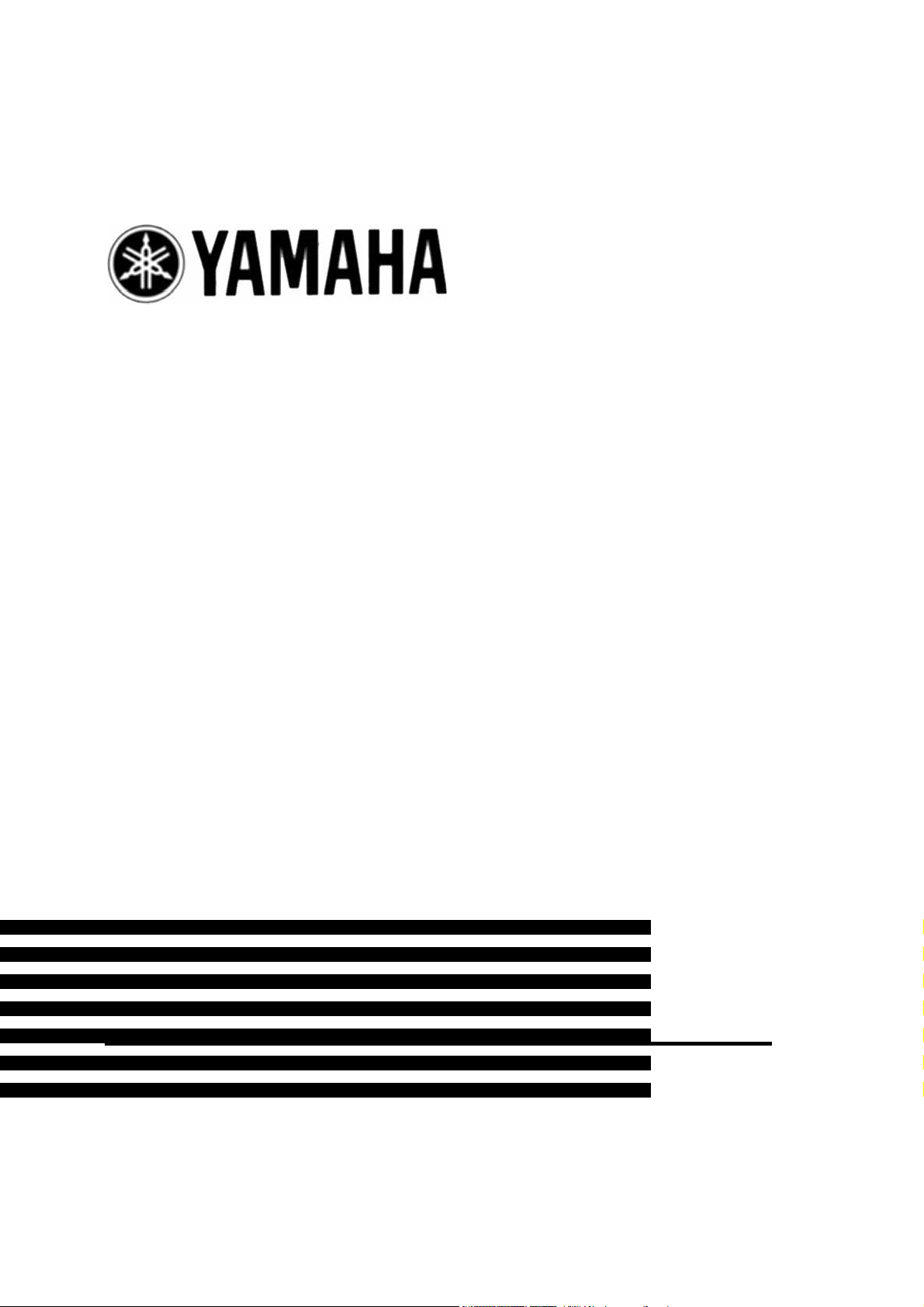
Console para Mixagem Digital
O2R96
O2R96
Manual de instruções
Page 2
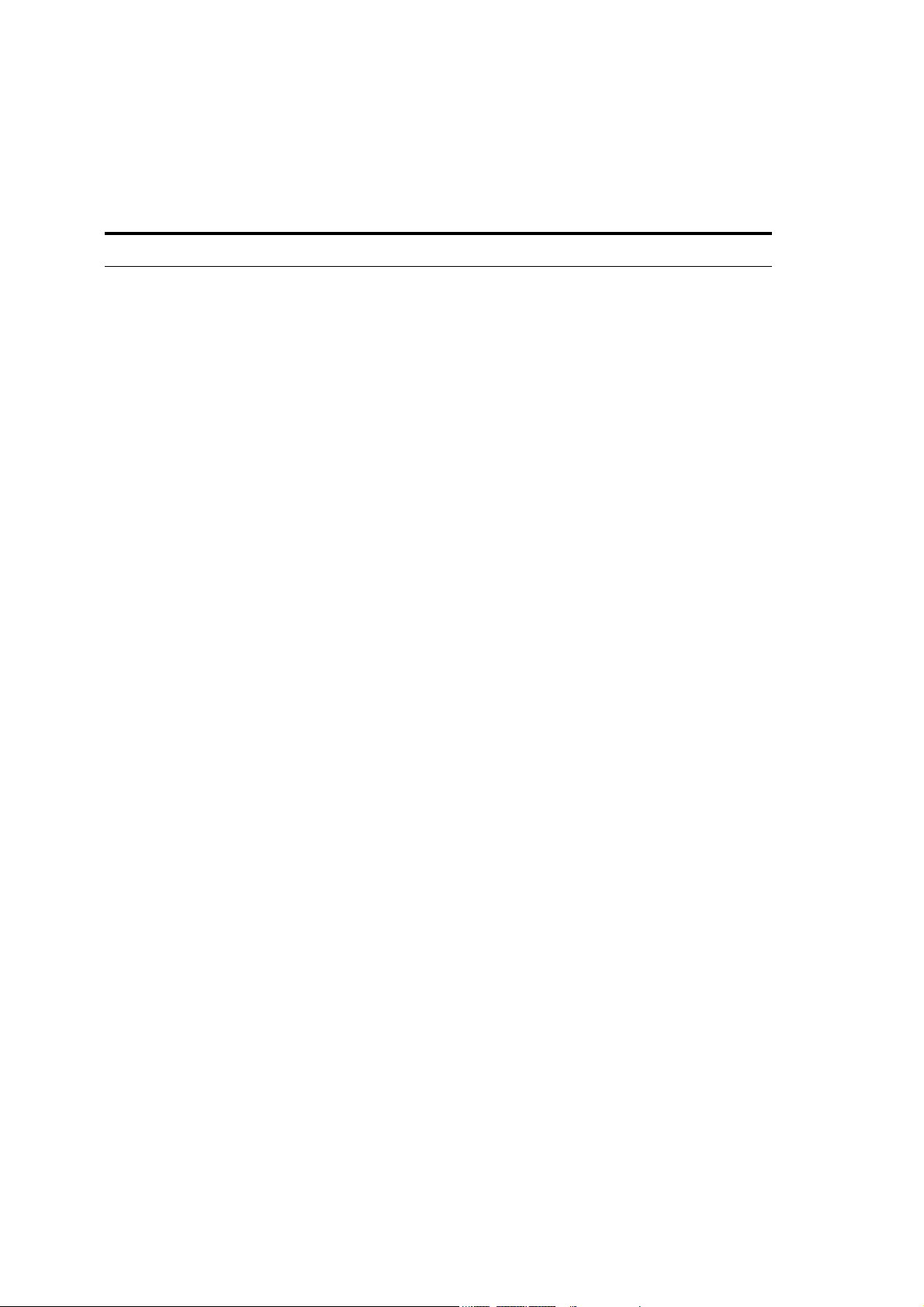
Informação Importante
Avisos
• Conecte o cabo de força da unidade somente em uma saída AC do tipo notificada
neste manual ou como está marcada na unidade. Falhas podem provocar incêndio
ou choque.
• Não permita que água entre nesta unidade ou permita que a unidade fique úmida.
Isto pode resultar em incêndio ou choque elétrico.
• Não coloque objetos pesados, nesta unidade, em cima do cabo de força. Um cabo
de força danificado pode causar incêndio ou choque. Em particular, tome cuidado
para não colocar objetos pesados sobre o cabo de força coberto pelo tapete.
• Não coloque recipientes com liquido ou pequenos objetos metálicos em cima da
unidade. Liquido ou objetos metálicos dentro da unidade podem provocar incêndio
ou choque.
• Esta unidade está equipada com uma delicada conexão terra para prevenir choque
elétrico. Antes de conectar o plug de força em uma saída AC, certifique-se de aterrar
a unidade. Se o cabo de força tiver um plug de três pinos, este fornecerá terra
suficiente para que a saída AC esteja aterrada corretamente.
• Não arranhe, dobre, torça, puxe ou aqueça o cabo de força. Um cabo de força
danificado pode provocar incêndio ou choque elétrico.
• Não remova a tampa da unidade. Você pode tomar um choque. Se você achar que
inspeção interna, manutenção, ou reparo são necessários, entre em contato com
seu revendedor.
• Não modifique a unidade. Fazendo isso pode provocar incêndio e choque elétrico.
• Se ocorrer algum relâmpago, desligue o interruptor de força da unidade o mais
rápido possível, e desplugue o cabo de força da tomada elétrica.
• Se houver uma possibilidade de raio, não toque o plug do cabo de força se estiver
conectado. Fazendo isso pode receber um choque ou provocar incêndio.
• Use somente o cabo de força que está incluído nesta unidade. Usando outros tipos
podem provocar incêndio ou choque elétrico.
• O 02R96 possui quatro fendas no painel traseiro para instalação de cartões mini-
YGDAI. Por razões técnicas, certas combinações de cartões não são suportadas.
Antes de instalar qualquer cartão, verifique o web site da Yamaha para ver se seu
cartão é compatível. Instalar cartões que não são endossados pela Yamaha pode
provocar choques elétricos, incêndio, ou danificar a unidade.
• Se o cabo de força estiver danificado ( cortado, ou com os fios expostos), peça ao
seu revendedor por uma troca. Usando a unidade com o cabo de força danificado
pode provocar incêndio ou choque elétrico.
• Se você notar alguma anormalidade, tal como fumaça, cheiro, ou barulho, ou se um
objeto exterior ou liquido dentro da unidade, desligue-a imediatamente. Remova o
cabo de força da saída AC. Consulte seu revendedor para reparo. Usando a unidade
nestas condições pode provocar incêndio ou choque elétrico.
• Se esta unidade cair ou o gabinete estiver danificado, desligue o interruptor de força,
remova o plug de força da saída AC, e entre em contato com seu revendedor. Se
O2R96
você continuar usando a unidade sem prestar atenção nestas instruções, pode
resultar em incêndio ou choque elétrico.
Page 3
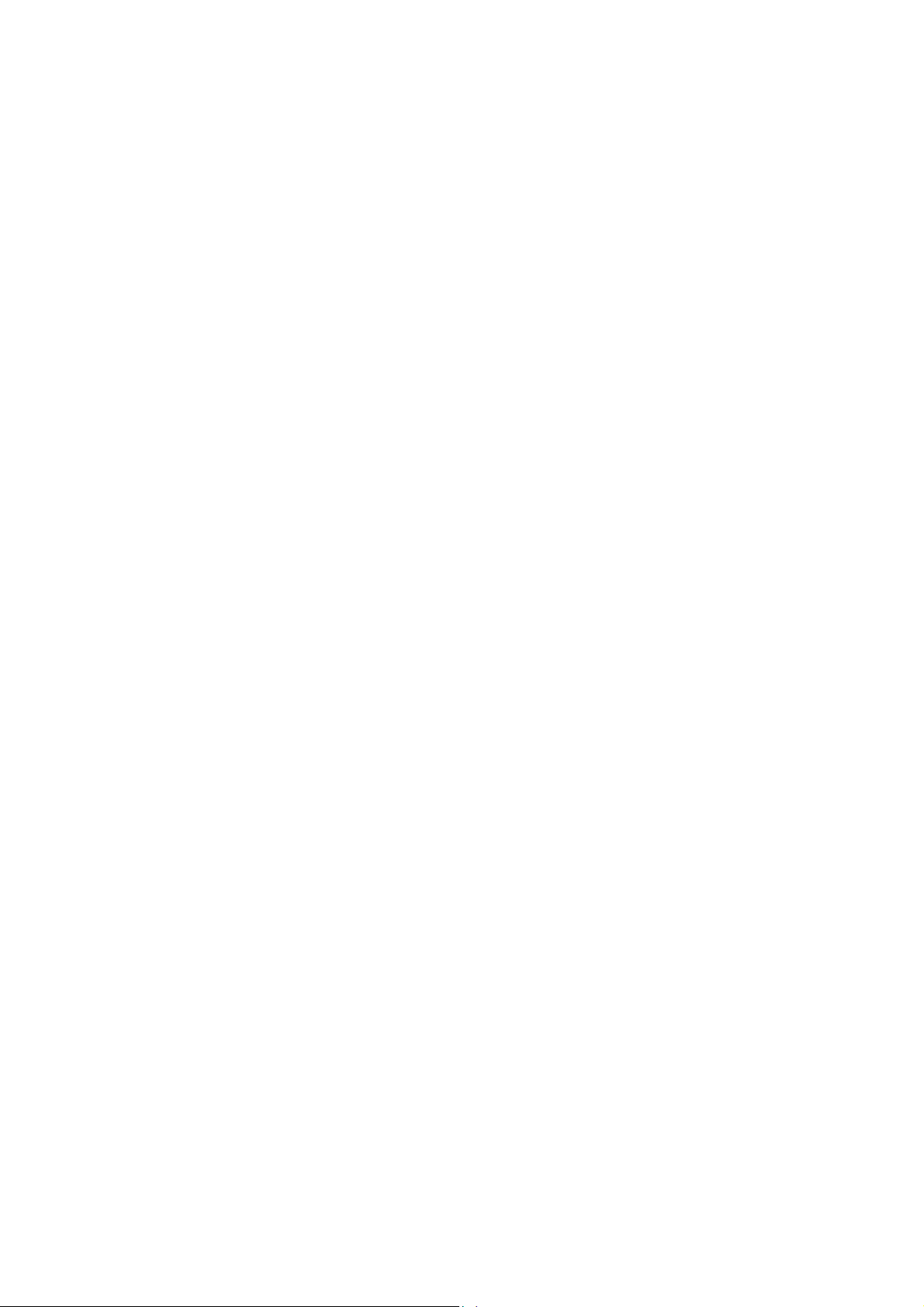
Cuidados
• Mantenha esta unidade longe dos seguintes locais:
- Locais expostos a respingos de óleos ou vapor, tais como próximos de
fogões de cozinha, umidade, etc.
- Superfícies instáveis tais como, mesas que balançam ou inclinam.
- Locais expostos a calor excessivo, tais como dentro do carro com todos os
vidros fechados, ou lugares que recebem luz do sol diretamente.
- Locais sujeitos a umidade excessiva ou acúmulo de poeira.
• Segure o plug do cabo de força quando disconecta-lo da saída AC. Nunca puxe o
cabo. Um cabo de força danificado tem risco potencial de incêndio ou choque
elétrico.
• Não toque o plug do cabo de força com as mãos molhadas. Fazendo isso, você
pode tomar um choque.
O2R96
Page 4
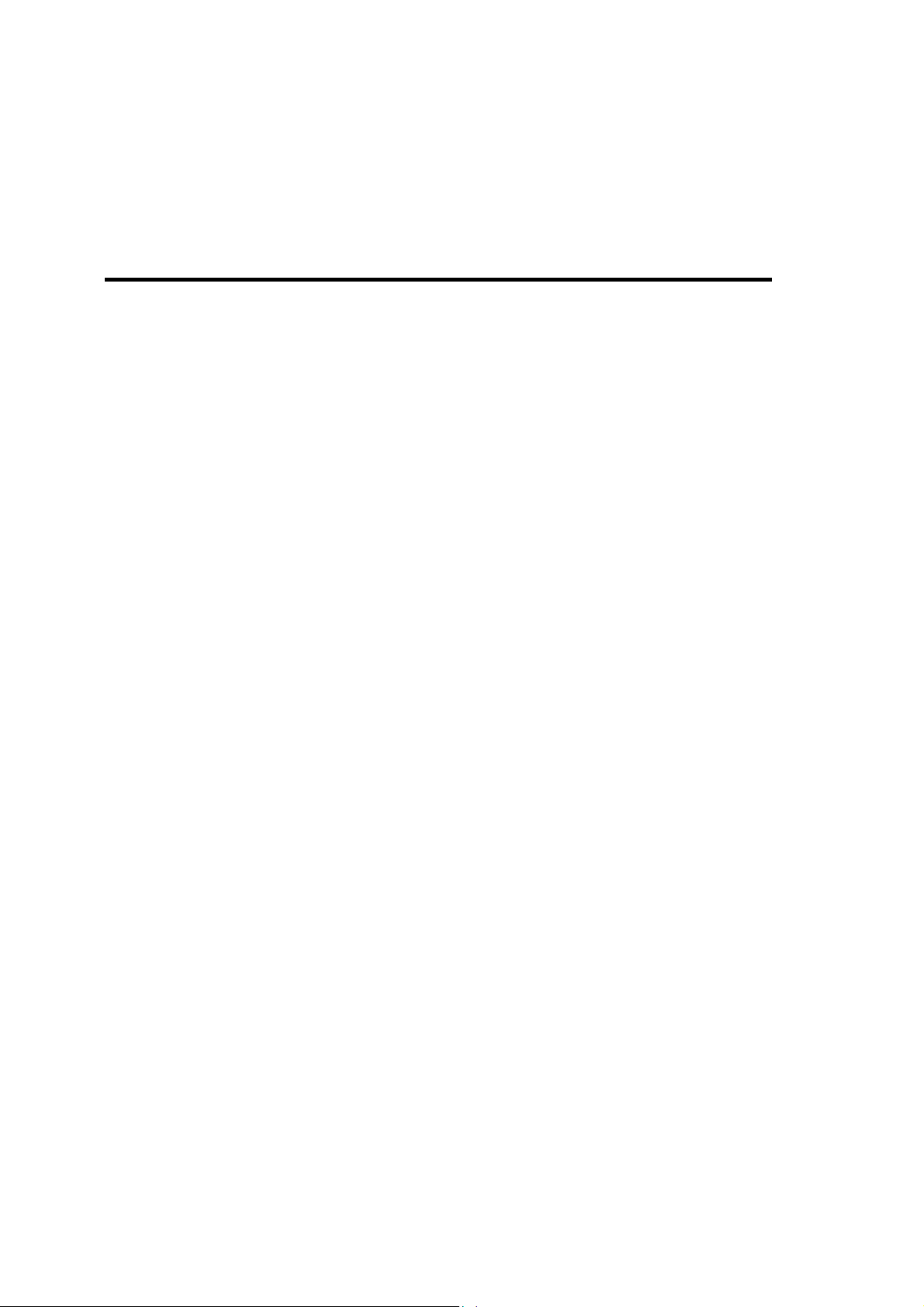
O2R96
ii
• Esta unidade tem buracos de ventilação do lado de baixo em frente e na parte de
trás para prevenir a temperatura interna de aumentar demais. Não os bloqueie.
Buracos de ventilação bloqueados tem perigo de incêndio. Em particular. Não opere
a unidade enquanto estiver ao lado, em cima ou em baixo, ou enquanto estiver
coberta com algum pano ou camada de poeira.
• Se você estiver usando o MB02R96 Peak Meter Bridge, e não segurar somente o
MB02R96 quando estiver movendo o 02R96. Caso contrário, o suporte pode estar
danificado, a unidade principal pode funcionar mal, ou você pode ser ferido se a
unidade cair.
• Esta unidade é pesada. Use duas ou mais pessoas para carrega-la.
• Quando você transportar ou mover o 02R96 com o MB02R96 preso, não permita
impactos ou pressão no cabo conector que conecta o MB02R96 no 92R96. Caso
contrario pode ocorrer mau funcionamento.
• Para deslocar a unidade, desligue o interruptor de força, remova o plug de força da
saída AC, e remova todos os cabos de conexão. Cabos danificados podem causar
incêndio ou choque elétrico.
• Se você souber que você não vai usar a unidade por um longo período de tempo, tal
como quando você sair de férias, remova o cabo de força da saída AC. Deixando-o
conectado existe a possibilidade de incêndio.
• A parte de dentro da unidade deve ser limpada periodicamente. Acumulo de poeira
dentro da unidade pode causar mal funcionamento e é um risco de incêndio.
Consulte seu revendedor para informações sobre limpeza.
• Para prevenir choque elétrico quando estiver limpando a unidade, remova o plug de
força da saída AC.
Notas de operação
• Conectores tipo XLR são conectados como segue: 1 pino-terra, 2 pinos-quente(+), e
3 pinos-frio(-).
• Jacks phones TRS inserts são plugados como seguem: sleeve-ground, tip-send, e
ring-return.
• A performance dos componentes com contatos de movimento, tais como,
interruptores, controles rotatórios, faders e conectores, deterioram-se com o tempo.
A razão da deterioração depende do ambiente de operação e é inevitável. Consulte
seu revendedor sobre a troca de componentes com defeito.
• Usar um telefone móvel próximo a unidade pode provocar ruído. Se o ruído ocorrer,
use o telefone longe da unidade.
• Se a mensagem “WARNING low battery!” aparecer quando você ligar esta unidade,
entre em contato com seu revendedor o mais rápido possível para trocar a bateria e
fazer backup dos dados. A unidade operará corretamente, mas dados alem dos
presets serão perdidos.
• Antes de trocar as baterias, faça um backup de seus dados em um memory card, ou
outra unidade usando o MIDI Bulk Dump.
Page 5
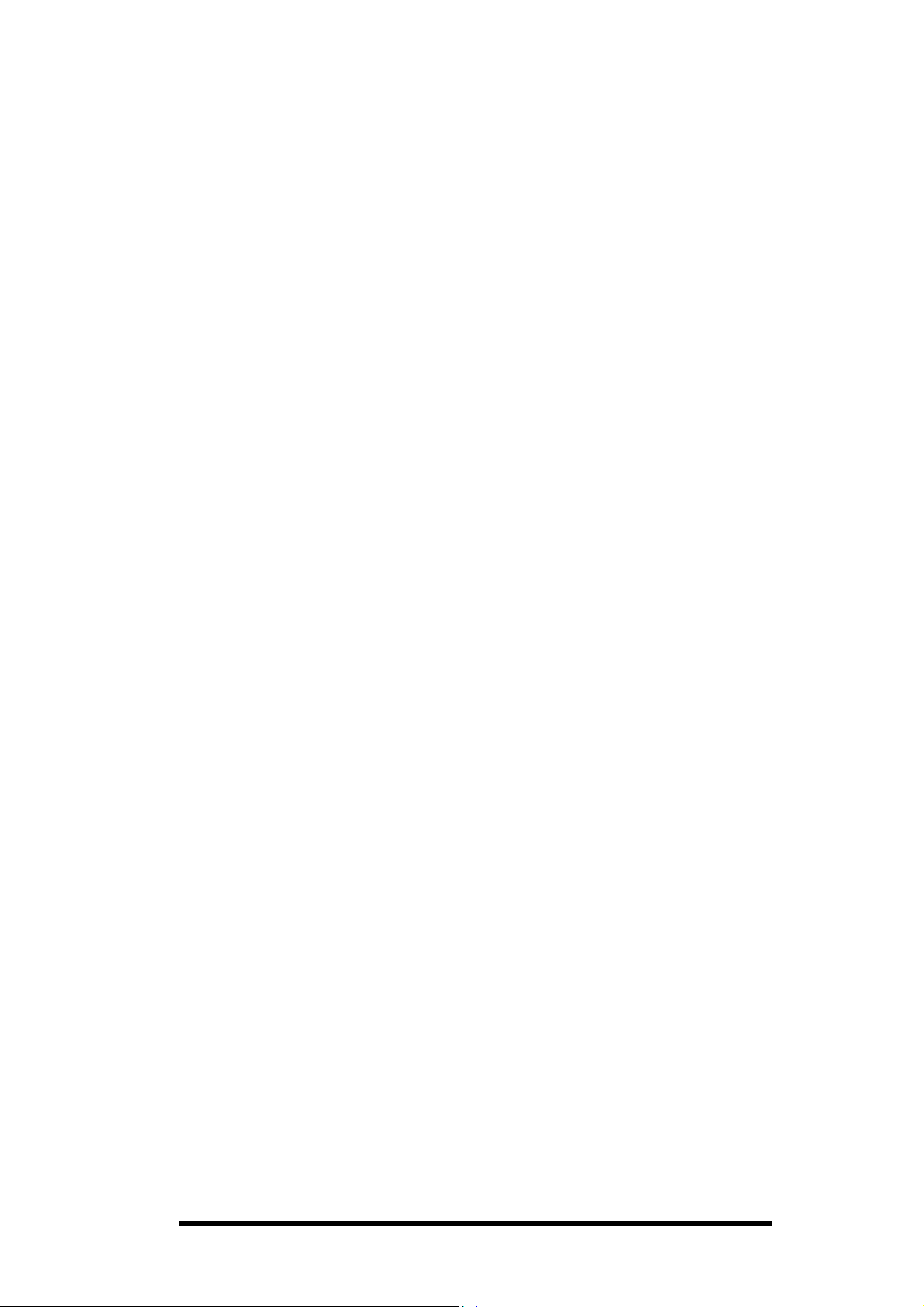
• Os circuitos digitais desta unidade podem induzir a um leve ruído perto de rádios e
TVs. Se ocorrer este ruído, desloque o equipamento afetado.
• Quando estiver conectando cabos D-sub, certifique-se de apertar os parafusos em
ambos os lados do conector seguramente. Para desconectar o cabo, solte os
parafusos completamente, então remova o cabo segurando a parte do conector. Não
remova o plug puxando o cabo enquanto os parafusos estiverem presos. Caso
contrário, o conector pode ser danificado, provocando mal funcionamento.
• Quando você trocar as programações wordclock em qualquer equipamento em seu
sistema digital de áudio, alguns equipamentos podem provocar ruído, então desligue
seus amplificadores antes, caso contrário seus auto-falantes podem ser danificados.
Interferência
O 02R96 usa um circuito digital de alta freqüência que pode causar interferência em
equipamentos de rádio e televisão colocados próximos. Se a interferência for um
problema, desloque o equipamento afetado. Usar um telefone móvel perto da unidade
pode provocar barulho. Neste caso, use o telefone longe da unidade.
O2R96
Page 6
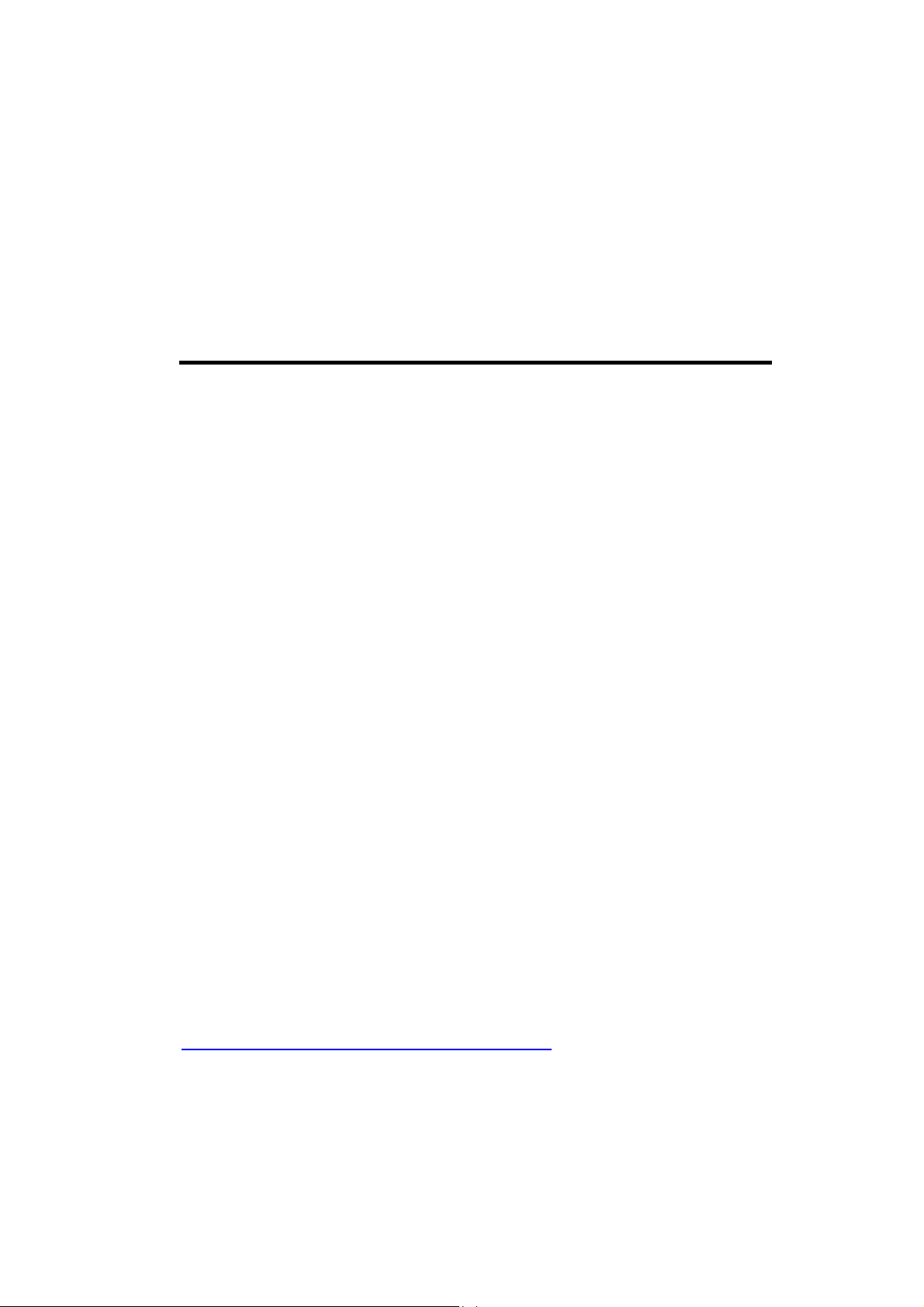
iii
Exclusão do 02R96 de certas Responsabilidades
Fabricante, importador, ou revendedor não será responsável por qualquer dano acidental
incluindo ferimentos pessoais ou qualquer outro dano causado pelo uso impróprio ou
operação do 02R96.
Marcas Registradas
O ADAT MultiChannel Optical Digital Interface é uma marca registrada e ADAT e Alesis
são marcas registradas da Alesis Corporation. Apogee é uma marca registrada da
Apogee Electronics, Inc. Apple, Mac, e Power Macintosh são marcas registradas e Mac
OS é uma marca registrada da Apple Corporation, Inc. HUI é uma marca registrada da
Mackie Designs, Inc. Intel e Pentium são marcas registradas da Intel Corporation.
Nuendo é uma marca registrada da Steinberg Media Technologies AG. Pro Tools é uma
marca registrada da Digidesign e/ou Avid Technology, Inc. Tascam Digital Interface é
uma marca registrada e Tascam e Teac são marcas registradas da Teac Corporation,
Inc. Waves é uma marca registrada da Waves, Inc. Yamaha é uma marca registrada da
Yamaha Corporation. Todas as outras marcas são de propriedade de seus respectivos
detentores e são por este meio reconhecidas.
O2R96
Direitos Autorais
Nenhuma parte do 02R96, este software, ou este Manual podem ser reproduzidos ou
distribuídos de qualquer forma ou por algum significado sem a prévia autorização por
escrito da Yamaha Corporation.
© 2002 Yamaha Corporation. Todos os direitos reservados.
Web Site Yamaha
Informação adicional sobre o 02R96, produtos relacionados, e outros equipamentos de
áudio profissional Yamaha estão disponíveis no Web Site Yamaha Profissional em:
http://www.yamaha.co.jp/product/proaudio/homeenglish/.
Conteúdo dos Pacotes
• Console 02R96 Digital Mixing
• CD-ROM
• Cabo de força
• Este manual
Page 7
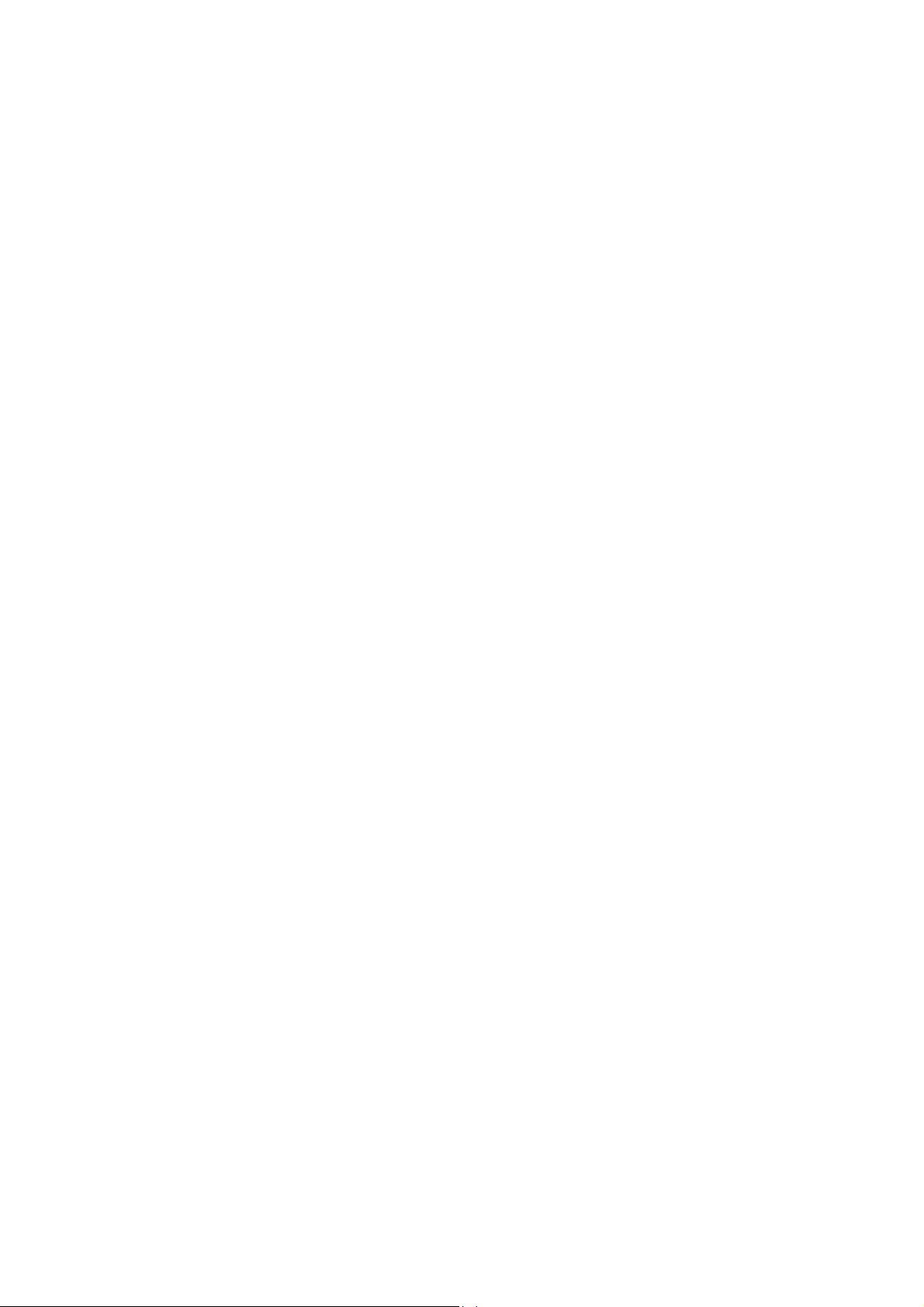
Extras Opcionais
• MB02R96 Peak Meter Bridge
• SP02R96 Wooden Side Panels
• Mini cartões YGDAI I/O
Sobre este Manual do Proprietário
Este manual do proprietário cobre o 02R96 Digital Mixing Console.
Toda a informação que você precisa para operar o 02R96 Digital Mixing Console está
contida neste manual. Use a tabela de comentários para se familiarizar com a
organização deste manual e para localizar tarefas e tópicos, e use o índice para localizar
a informação especifica. Antes de começar, é recomendado que você leia o capitulo
“Operações Básicas”, que começa na página 29.
Cada capitulo deste manual discute uma sessão especifica ou função do 02R96. Os
canais de entrada e saída são explicados nos seguinte capítulos: “Canais de entrada”,
“Saídas Bus”, “Aux Sends”, “e “Saida Estéreo”. Onde possivelmente, estes capítulos
tenham sido organizados na ordem do fluxo de sinal, da entrada para a saida.
Funções tais como EQ e Delay são comuns para todos os canais. Melhor do que repetir
estas informações mais de uma vez, estas funções são explicadas uma vez no capitulo
“Funções de Canal Comum”, a qual começa na pág. 87. Os capítulos, canais de entrada,
Saídas Bus, Aux Sends, e Saída Estéreo, contem referencias cruzadas para seções
importantes do capitulo “Funções de Canal Comum”.
O2R96
Page 8
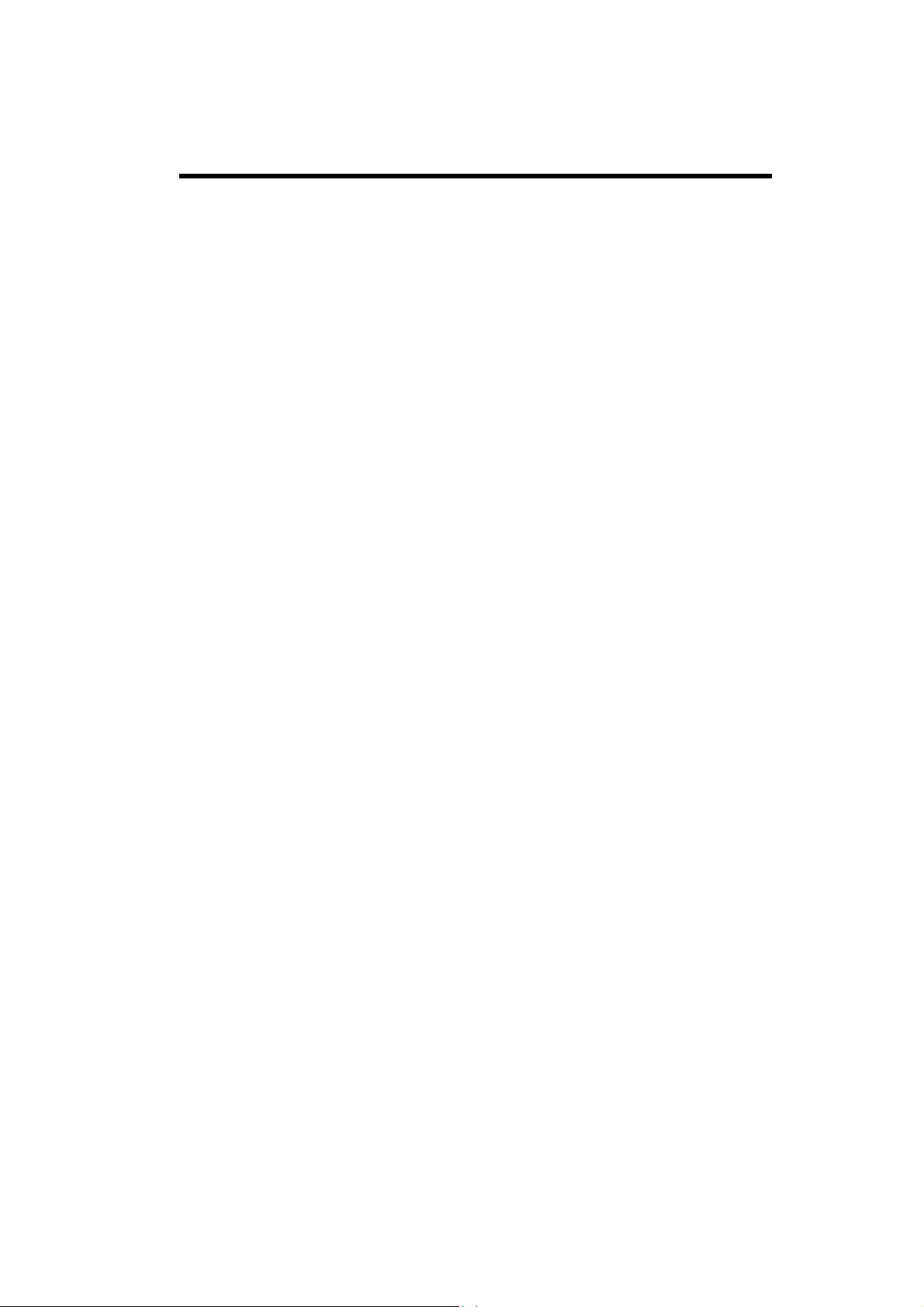
iv
Convenções usadas neste manual
O 02R96 apresenta dois tipos de botão: botões físicos que você pode pressionar (ex.
ENTER e DISPLAY) e botões que aparecem nas paginas display. Referencia para
botões físicos estão dentro do quadrado, por exemplo, “pressione o botão ENTER”.
Referencia para botões na pagina display não são enfatizados, por exemplo, “pressione
o botão ENTER”.
Paginas display podem ser selecionados usando os botões [DISPLAY] ou a Tab Scroll
esquerda, Tab Scroll direita, e botões F1 – 4 acima do display. Para simplificar as
explicações, somente o método do botão [DISPLAY] é mencionado no procedimento.
Consulte “Selecionando páginas Display” na pág. 31 para detalhes em todas as
maneiras nas quais as paginas podem ser selecionadas.
Instalando o 02R96
O 02R96 deve ser colocado em uma superfície estável e forte, algum lugar que condiz
com os avisos e cuidados nas seções anteriores.
O2R96
Page 9
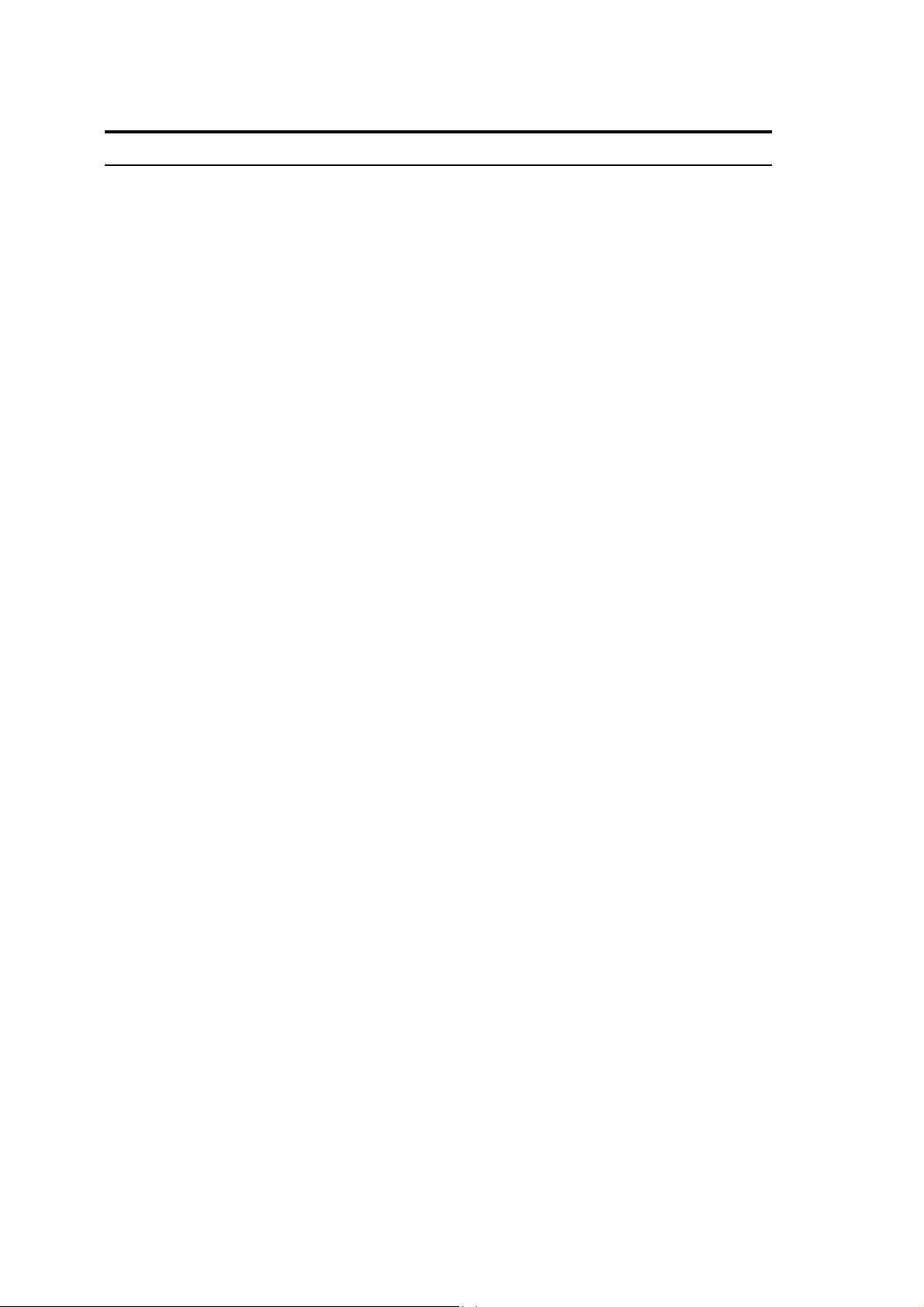
Conteúdo
O2R96
Page 10
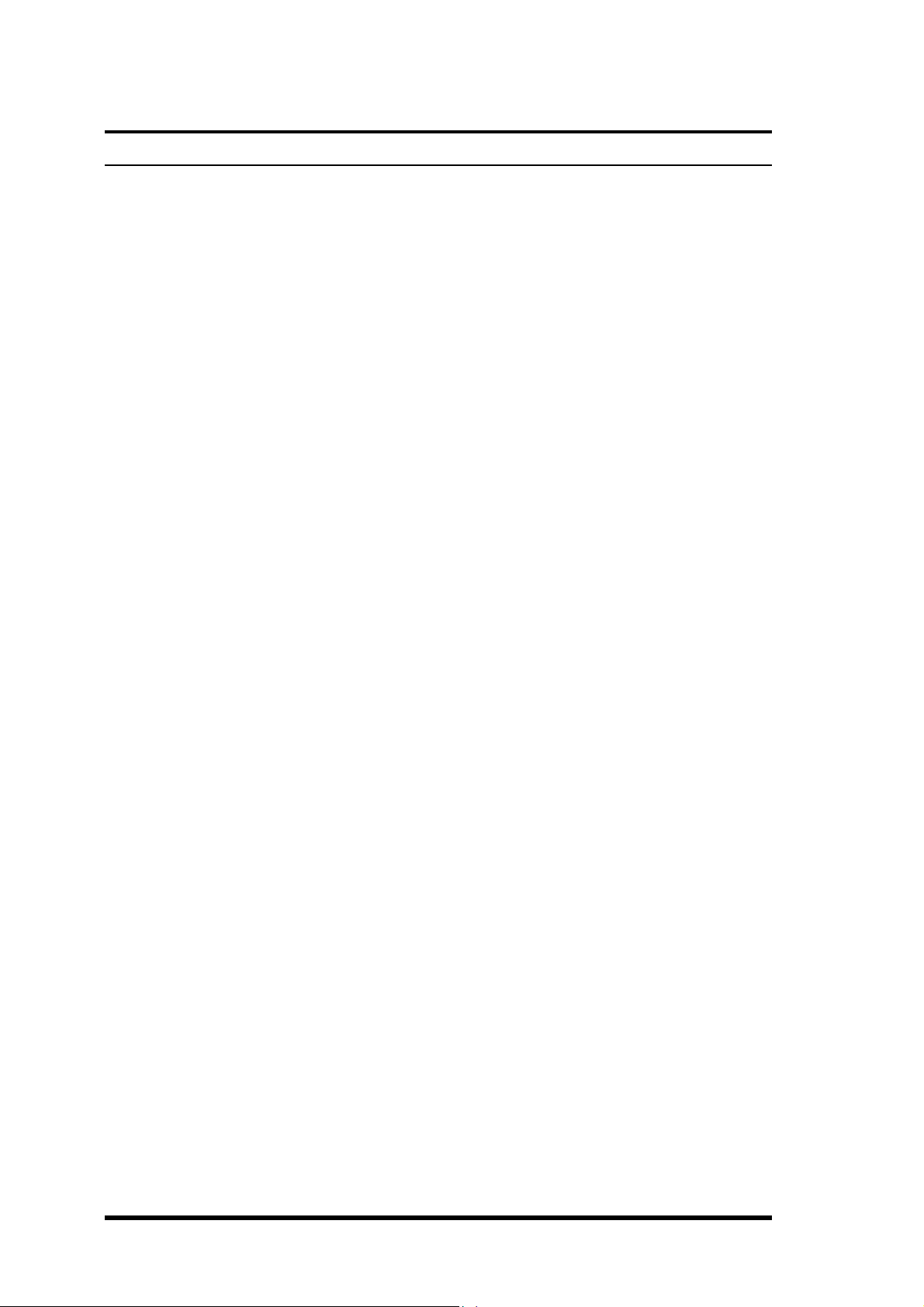
Bem vindo
Obrigado por escolher o Console 02R96 Digital Mixing.
O console 02R96 Digital Mixing oferece processamento de áudio digital de 24-bit/96kHz
sem compromisso, mixagem surround compreensiva e monitoração, incluindo controle
de grave, controle manual do popular sistema DAW (Digital Áudio Workstation)
Especificação Sonic
• Conversores A/D Linear 24-bit, 128-times oversampling
• Conversores D/A Linear 24-bit, 128-times oversampling
• Resposta de frequencia 20Hz-40 kHz (0,5, - 1,5 dB) para razão sampling de 96 kHz
• Série dinâmica típica de 105 dB (entrada AD para saída estéreo)
• Processamento de sinal interno 32-bit (acumulador de 58-bit).
Arquitetura do canal
• 56 Canais de Entrada, com Saídas Diretas
• 8 Saidas Bus, com direcionamento da Saída Estéreo para sub grupos
• 8 Aux Sends
• Saída Estéreo
• Canais podem ser identificados por fácil identificação
• Biblioteca de canais com 127 memórias usáveis
O2R96
Arquitetura I/O
• 16 entradas de microfones analógicas balanceadas XLR (phantom plus-48V) 24
entradas em linha balanceadas phones jacks
• 16 inserts analógicos
• 32 entradas, 32 saidas via quatro fendas mini-YGDAI e cartões I/O opcionais, as
quais oferecem uma variedade de opções analógicas e digitais, com suporte para
todos os formatos interconectados de áudio digital popular, incluindo
AES/EBU,ADAT, Tascam TDIF-1, e mLAN.
• 8 Saidas Omni determinadas
• 1 AES/EBU, 2 entradas digital Coaxial de 2 faixas, com conversores de valor
sampling para conectar equipamento de áudio digital de 44.1/48
• 1 AES/EBU, 2 saidas digital Coaxial de 2 faixas
• 2 entradas analógicas de 2 faixas.
• Saídas estéreo de conectores phono e XLR
• Controle de saídas do monitor
• Saídas de monitor de estúdio
• Duplo canal digital I/O para usar com gravadores multi faixas 44.1/48 kHz
• Ports cascata para cascatear até quatro 02R96 (ex. 224 canais de entrada)
Page 11
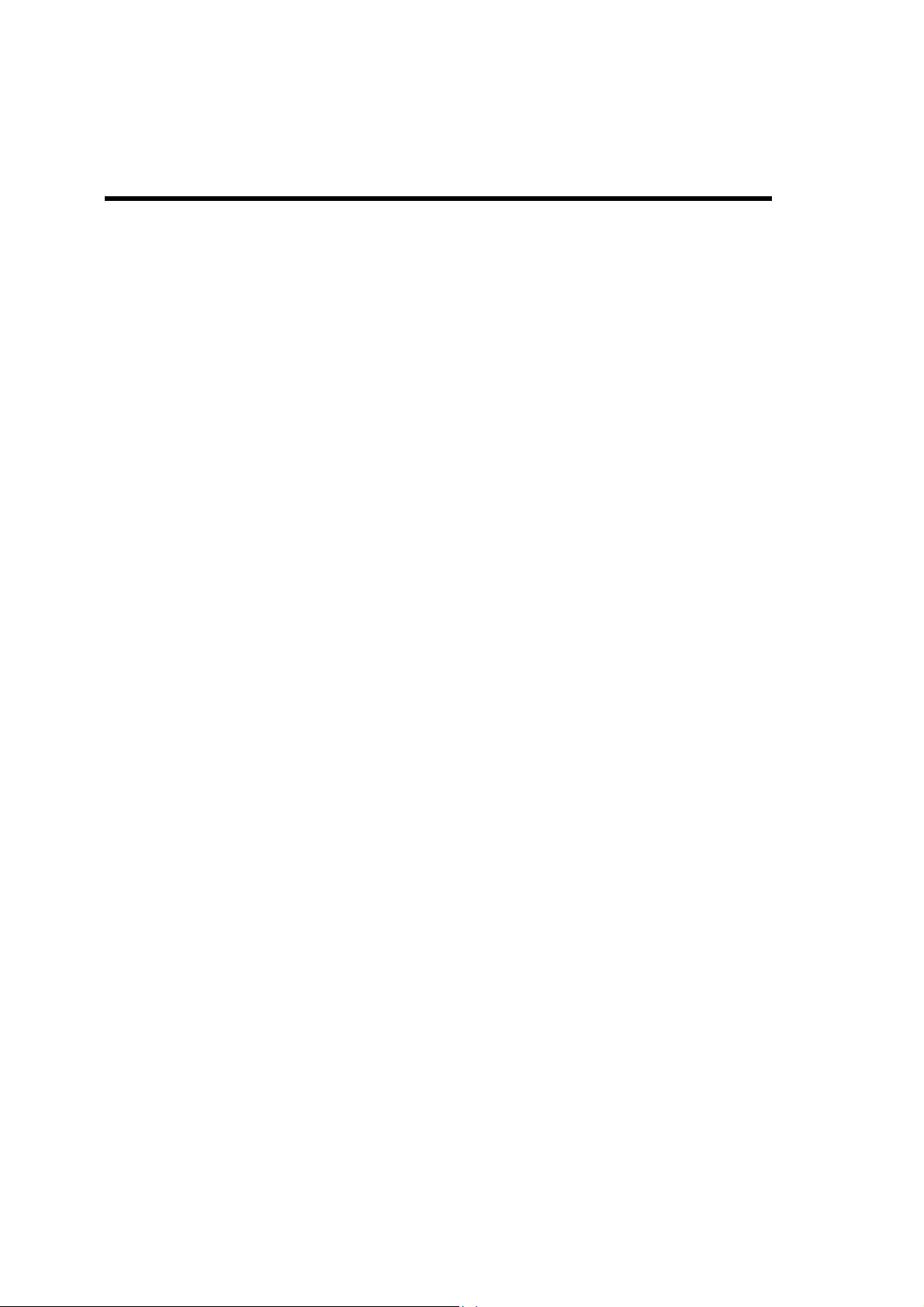
2
Conectando I/O
• Qualquer port de entrada disponível pode ser conectado para os canais de entrada,
• Saídas Direta, Saídas Insert, Aux Send, e a Saida Estéreo pode ser conectada em
• Ports de entrada e saída podem ser nomeados para fácil identificação
• Conexões podem ser armazenadas nas bibliotecas Patch de Entrada e Saída
EQ
• EQ de 4 bandas paramétrico em todos os canais de Entada e Saída
• Biblioteca EQ com 40 presets, 160 memórias usáveis.
Grupos e Pares
• Pareamento Horizontal e Vertical de Canais de entrada
• Pareamento Horizontal de Saídas Bus, Aux Sends, e Surround Pan
• 8 Canais de Entrada, Grupos de Fader de 4 canais de saída
• 8 Canais de entrada, grupos Mute de 4 canais de saída
• 4 Canais de entrada, 4 grupos EQ de canais de saída
• 4 Canais de entrada, 4 grupos de compressores de canal de saída
O2R96
Insert Ins, ou entradas de efeitos
qualquer port de saída
Efeitos
• 4 processadores de efeito interno
• Biblioteca de efeitos com 52 presets, 76 memórias usáveis.
• Efeitos multi canal para processamento de som surround
• Controle joystick de early reflections e reverb com o efeito Reverb 5.1
• Cartões plug-in de efeitos 56K Waves opcional
• Plug-ins de uso definido para controle de efeitos externos via MIDI, com função
Learn
Dinâmicos
• Gates em todos os 56 canais de entrada
• Biblioteca gate com 4 presets, 124 memórias usáveis
• Compressores em todos os canais de entrada e canais de saída (74 no total)
• Biblioteca de compressores com 36 presets, 92 memórias usáveis.
Automação
• Automação Dinâmica de todos os parâmetros de mixagem virtualmente, com ¼ -
frame de precisão
• Biblioteca automix com 16 memórias.
• Automação estilo snapshot com 99 scene memories, recuperáveis via MIDI ou
Automix
• Ajustes fade time individual para todos os faders de entrada e saída.
• Recupera bibliotecas e scene
• Punch in/out canais inteiros com os botões [AUTO], ou parâmetros individuais
Page 12
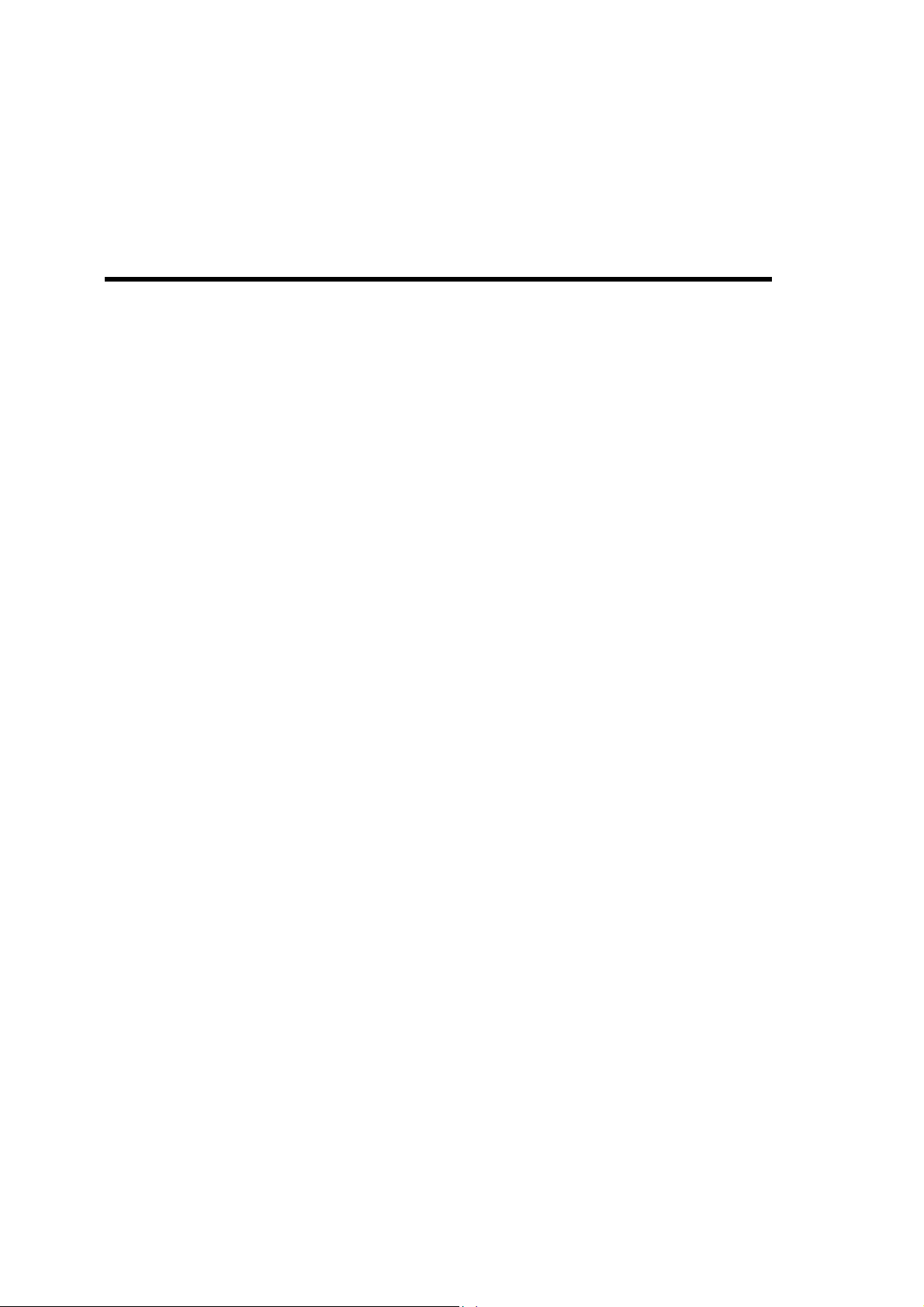
• Edita movimento de faders com os modosFader Return, Fader Takeover,
• Edita eventos offline incluindo, erase, copy, move/merge, trim, duplicate, delete, e
3
Som Surround
• Modos surround 3-1 e 5.1
• Controle Joystick
• Controle de Grave
• Matrix monitor
• Funções de alinhamento do falante do monitor surround
• Biblioteca monitor surround com 32 memórias usáveis.
Controle Remoto
• Controle e gerencia seu 02R96 de seu Mac ou PC usando o software acoplado
• Remote Layers para controle do equipamento externo, incluindo trajetórioas pré-
• Controle da maquina via MMC, incluindo transport, track arming, jog/shuttle, e built-in
• Port GPI determinado (General Purpose Interface) para controle externo e
O2R96
Absolute/Relative
insert
Studio Manager
definidas para controlar sistemas DAW, e trajetórias definidas de uso para controlar
equipamento MIDI, com a função Learn
locator com oito memórias Locate.
“Gravação” light
MIDI
• Ports Standard MIDI, USB TO HOST, SERIAL TO HOST, ou Mlan MIDI I/O
• Opção USB, SERIAL, e mLAN oferecem operação multiport
• Scene recall, controle mix parâmetro, Bulk dump, MTC e MIDI Clock para
sincronização Automix, MMC para controle da maquina externa.
Superfície de Controle
• 25 faders motorizados de 100-mm de toque sensível (touch sense usado para
selecionar canais ou punch faders in/out durante a gravação Automix)
• Use os faders para ajustar níveis de canal ou níveis Aux Send
• Use os 24 Encoders para controlar Pan, níveis Aux Send, ou parâmetros
determinados usáveis.
• Canais arranjados em dois Layers de entrada, Mater Layer, e Remote Layer
• Display LCD 320x240 pontos com backlight fluorescente
• Completo controle manual de todos as funções dos canais via a seção SELECTED
CHANNEL
• Display 2-digitos Scene Memory
• 4 displays EQ para freqüência, ganho, e EQ
• 16 botões user-definable iluminam o trabalho de tarefas repetitivas.
Page 13
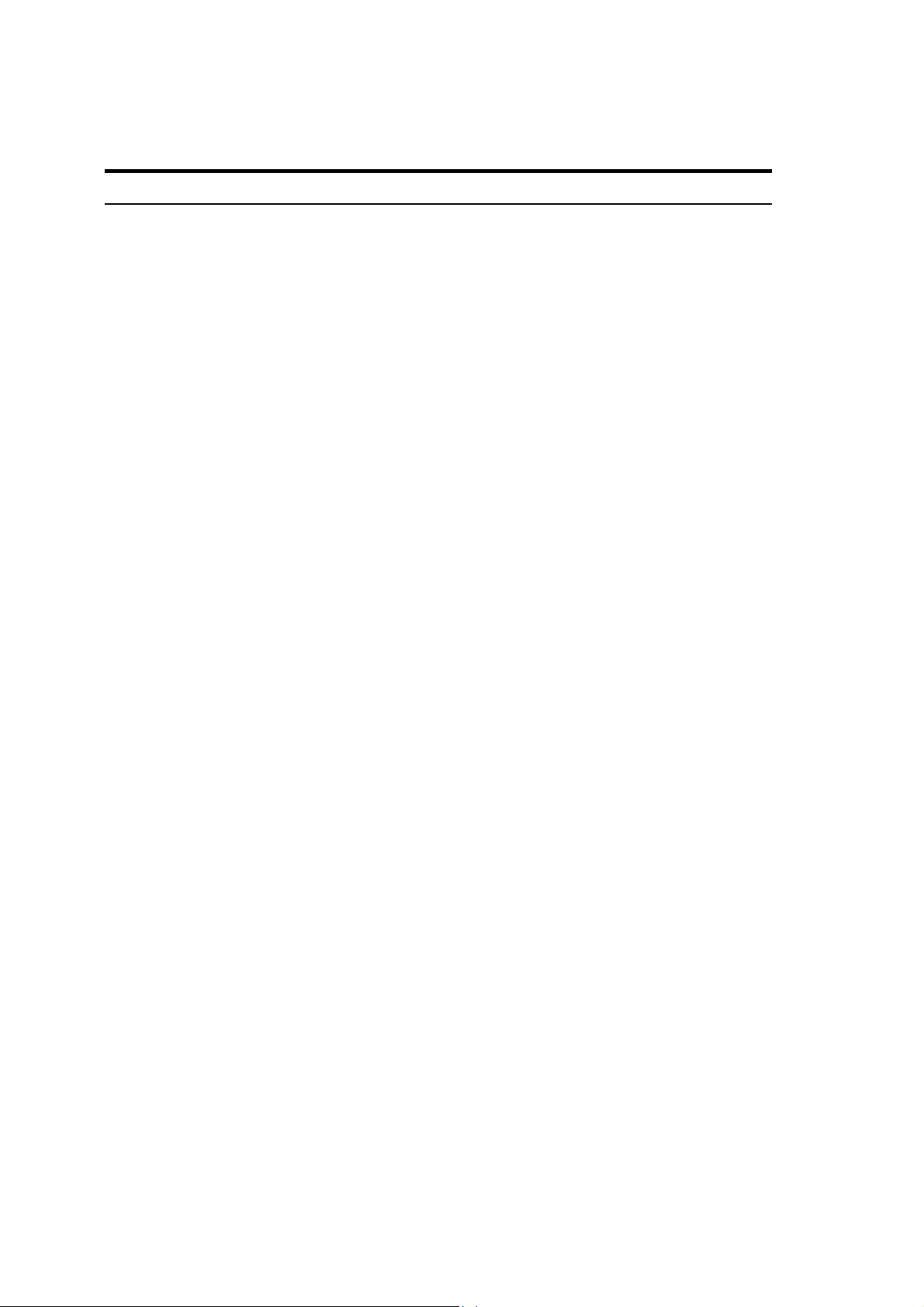
4
2 Superfície de Controle & Painel Traseiro
FIGURA
O2R96
Page 14
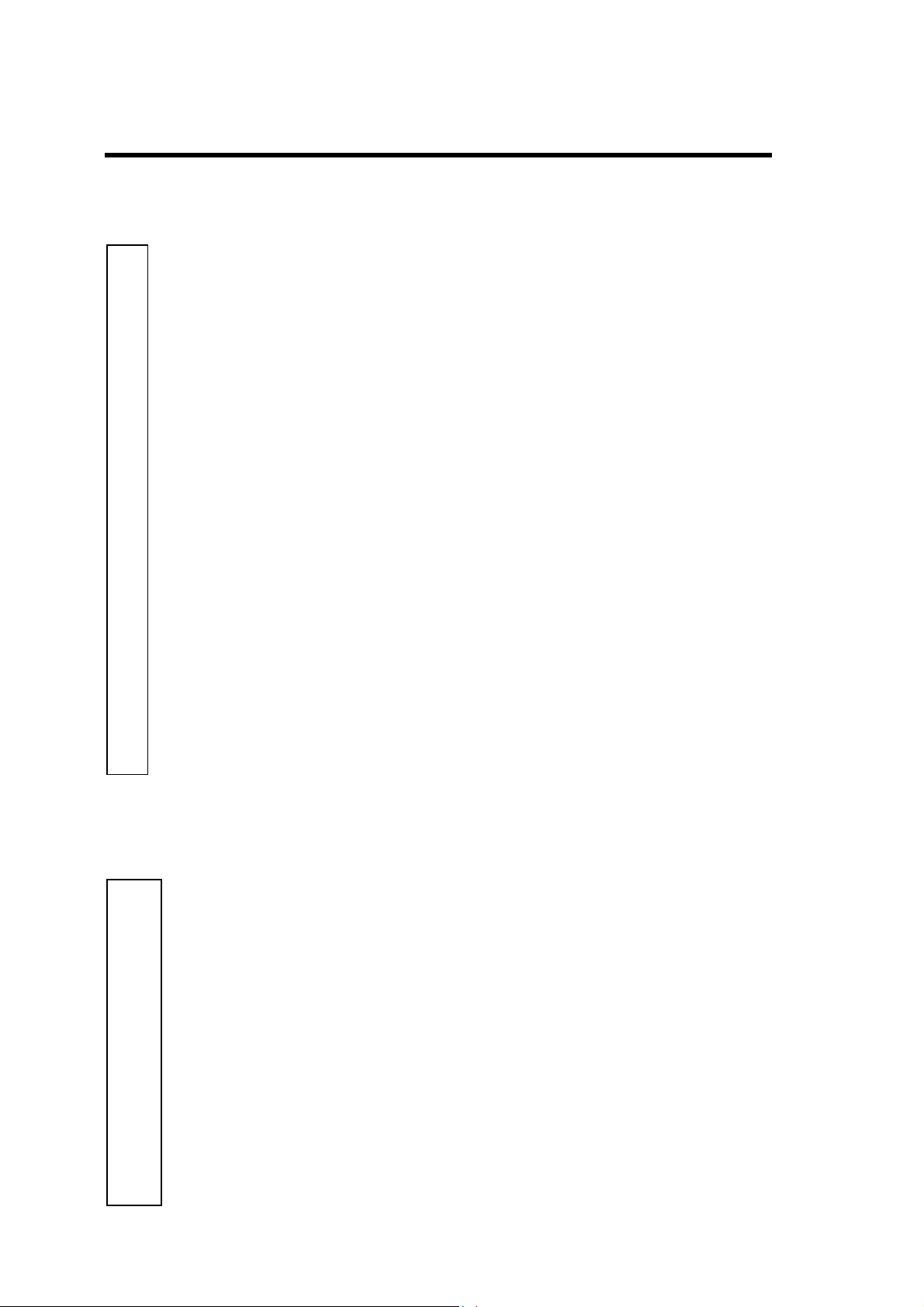
5
Seção de Entrada AD
Entrada AD #1 é mostrada no topo; Entradas AD #17 e #18 abaixo.
F
I
G
U
R
A
← Interruptores (AD 1-16) +48V ON/OFF
Estes interruptores ligam e desligam a alimentação da força phamtom +48V para cada
ENTRADA 1 (conector tipo XLR). A força Phantom é normalmente usada para
microfones tipo condensador ou direct boxes. Consulte “Força Phantom (AD 1-16)” na
pág. 39 para mais informações.
↑ Interruptores PAD (AD 1-16)
Estes interruptores ligam e desligam o pad de 26 dB (atenuador) para cada entrada AD.
Consulte “Pad (AD 1-16)” na pág. 39 para mais informações.
→ Controles GAIN
Estes controles ajustam o ganho dos amplificadores de entrada AD. Eles tem uma
sensibilidade de entrada de –16 dB para –60 dB ou +10dB para –34dB quando o Pad
estiver ligado. Entradas AD 17 a 24 tem uma sensibilidade de entrada de +10dB para –
34 dB. Consulte “Ganho” na pág. 39 para mais informações.
↓ Indicadores PEAK
Estes indicadores acendem quando o nível do sinal de entrada esta 3 dB abaixo de
clipar. Consulte “Indicadores de Pico e Sinal” na pág. 39 para mais informações.
° Indicadores de Sinal
Estes indicadores acendem quando o nível do sinal de entrada está 20 dB abaixo do
nominal. Consulte “Indicadores de Pico e Sinal” na pág. 39 para mais informações.
± Interruptores INSERT ON/OFF (AD 1-16)
Estes interruptores são para ligar e desligar os inserts de entrada AD. Consulte “Inserts
AD (AD 1-16)” na pág. 40 para mais informações.
O2R96
Channel Strips
Channel Strip #1 é mostrado aqui.
F
I
G
U
R
A
A função de cada channel strip depende do Layer selecionado atualmente. Consulte
“Selecionando Layers” na pág. 33 para mais informações.
← Encoders
Estes controles são usados para editar parâmetros de Canal de Entrada e Saída. Suas
operações exatas dependem do modo Encoder e Layer selecionados atualmente.
Existem dois tipos de modos de preset Encoder, Pan e Aux, e dois modos determinados,
com mais de 40 parâmetros de escolha. Consulte “Selecionando modos Encoder” na
pág. 36 para mais informações.
Os encoders apresentam interruptores que são usados para incluir e excluir o parâmetro
atualmente determinado para os Encoders durante a gravação Automix. Consulte
“Incluindo e Excluindo Parâmetros Individuais” na pág. 156 para mais informações.
↑ Botões AUTO
Page 15
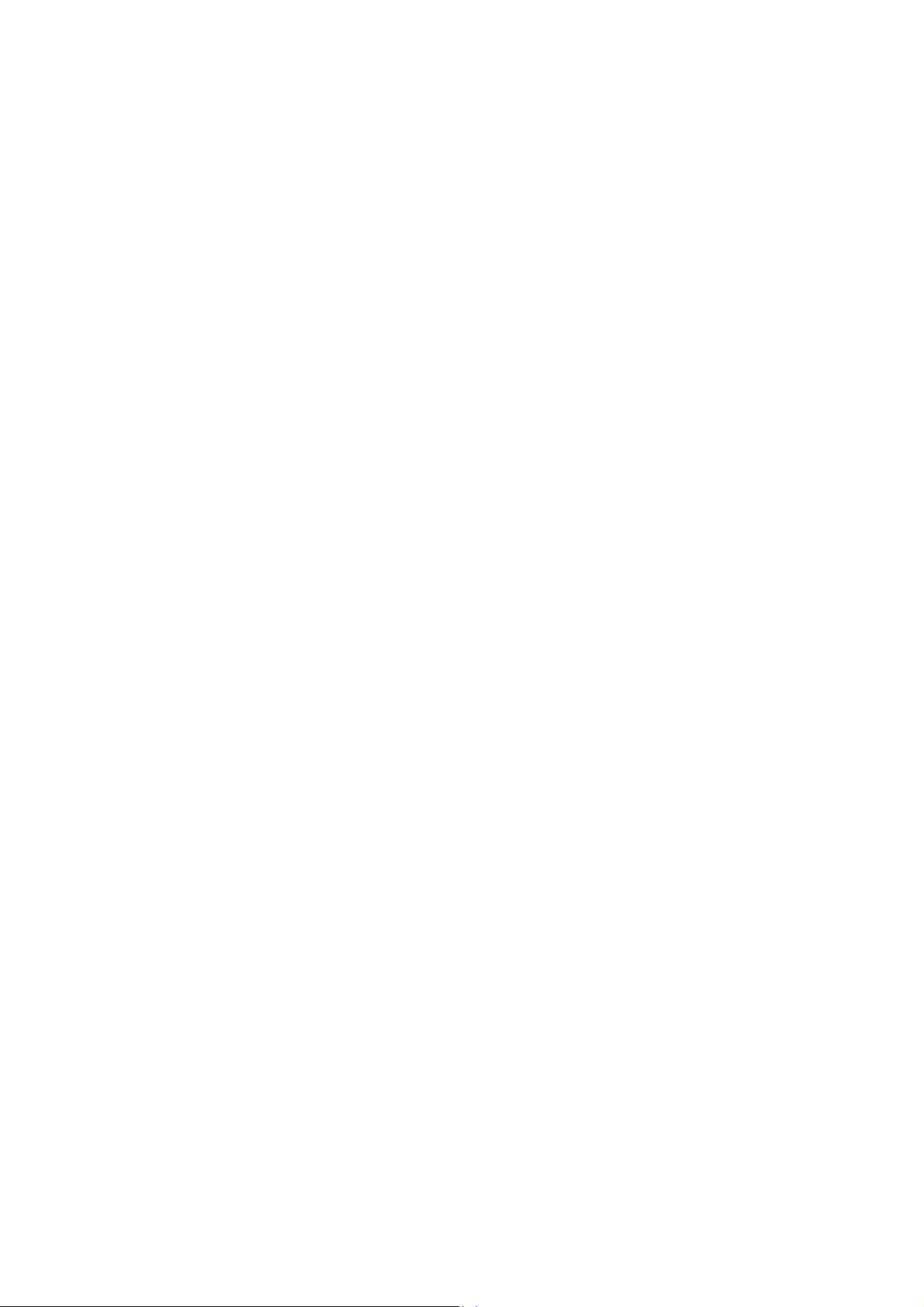
O2R96
Estes botões são usados para ajustar a gravação Automix e reprodução para cada canal.
Sua operação exata depende do Layer selecionado atualmente. Seus indicadores
acendem em laranja no modo Record-Ready, vermelho enquando estiver gravando, e
verde durante a reprodução. Consulte “Botões [AUTO] Channel Strip” na pág. 149 para
mais informações.
→ Botões SEL
Estes botões são usados para selecionar Canais de Entrada e Saída para editar com a
seção SELECTED CHANNE. Sua operação exata depende do layer selecionado
atualmente. O indicador do botão [SEL] pode também ser usado para parear canais, e
para adicionar e remover canais para e de EQ, Comp, Fader, grupos Mute.
Page 16
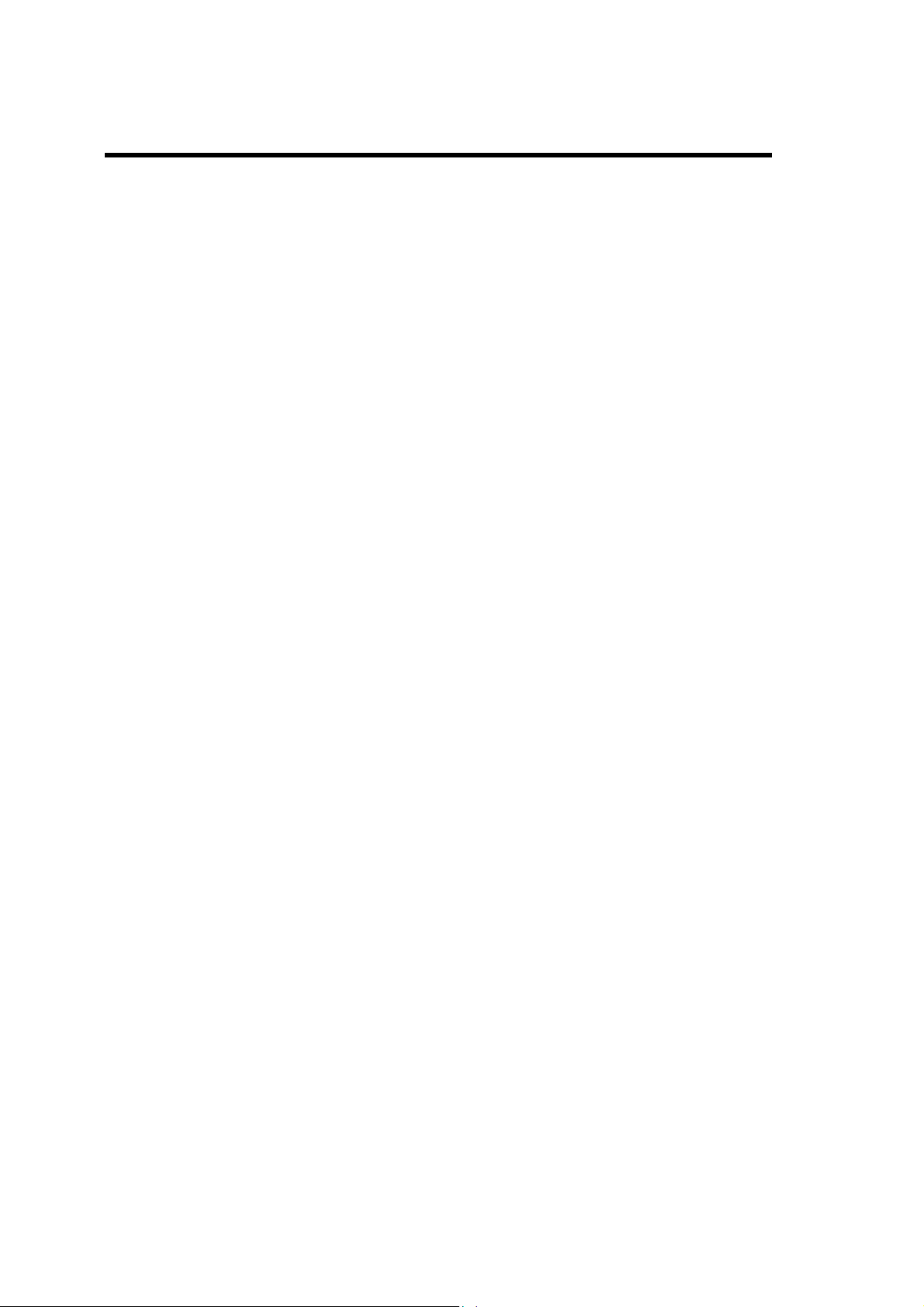
6
O2R96
↓ Botões SOLO
Estes botões são usados para Canais solo. Os indicadores do botão [SOLO] dos canais
que estão solados acendem. Consulte “Solando Canais” na pág. 102 para mais
informações.
° Botões ON
Estes botões são usados para mutar os canais de Entrada e Saída. Sua operação exata
depende do Layer selecionado atualmente. Os indicadores do botão [ON] que estiverem
ligados acendem.
± Faders Channel
Estes faders motorizados de toque sensível de 100mm são usados para ajustar os níveis
do Canais de Entrada, Saídas Bus, e Aux Sends. Sua operação depende do modo Fader
e Layer selecionado atualmente. Consulte “Selecionando modos Fader” na pág. 35 para
mais informações. Os faders podem ser agrupados para operação simultânea. Consulte
“Agrupando faders do canal de entrada” na pág. 65 e “Agrupando Faders de canal de
saída” na pág. 106 para mais informações.
Os faders podem ser usados para selecionar canais de entrada e saída. Veja
“Selecionar Auto Canal & Selecionar Touch Sense” na pág. 34 para mais informações.
Eles podem também ser usados para incluir e excluir canais durante a gravação automix.
Consulte “Incluindo e Excluindo Parâmetros Individuais” na pág. 156 para mais
informações.
AUX SELECT
FIGURA
← Botão AUX SELECT DISPLAY
Este botão é usado para selecionar as seguintes páginas: Aux Send, Aux Send Pan, e
Input Channel Aux View. Consulte “Aux Sends” na pág. 79 para mais informações.
↑ Botões AUX 1-8
Estes botões são usados para selecionar Aux Sends quando estiverem enviando sinais
do canal de entrada para Aux Sends. O indicador do botão do Aux Send selecionado
acende. Se o Aux Send selecionado estiver pareado, o indicador de seu par pisca.
Consulte “Aux Sends” na pág. 79 para mais informações. Estes botões podem também
ser usados para parear Aux Sends. Veja “Pareando Canais” na pág. 104 para mais
informações.
MODO ENCODER
FIGURA
← Botão ENCODER MODE DISPLAY
Este botão é usado para selecionar a pág. Encoder Mode Assign. Consulte
“Selecionando Modos Encoder” na pág. 36 para mais informações.
↑ Botão PAN
Este botão é usado para selecionar o modo Pan Encoder. Seu indicador acende quando
este modo estiver selecionado. Neste modo, os Encoders funcionam como controles Pan
Page 17
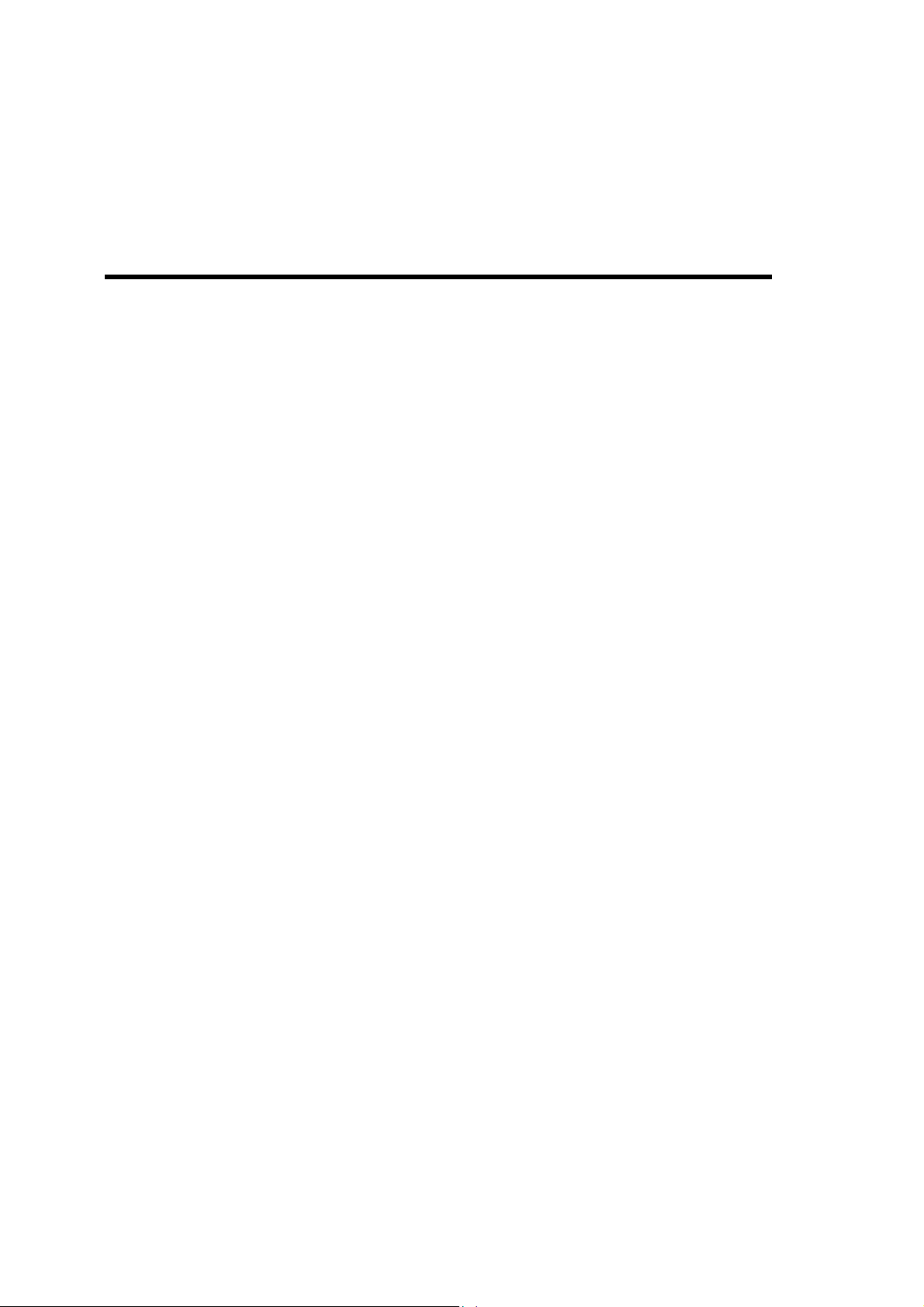
7
O2R96
enquanto um Layer Canal de entrada estiver selecionado. Enquanto o Máster Layer
estiver selecionado, Encoders 1-8 funcionam como controles Pan de Canais de entrada
49-56 e os Encoders 9-24 estão inativos. Consulte “Selecionando Modos Encoders” na
pág. 36 para mais informações.
→ Botão AUX
Este botão é usado para selecionar o modo Aux Encoder. Seu indicador acende quando
este modo estiver selecionado. Neste modo, os Encoders funcionam como controladores
de nível Aux Send quando um Layer de canal de entrada estiver selecionado. Enquanto
o Máster Layer estiver selecionado, os Encoders 1-8 funcionam como controles Aux
Send do canal de entrada 49-56, e os Encoders 9-24 estão inativos. Consulte
“Selecionando Modos Encoder” na pág. 36.
↓ Botões ASSIGN 1 & 2
Estes botões são usados para selecionar modos Encoder determinados. O indicador do
botão para o modo selecionado atualmente acende. Quando um modo determinado
estiver selecionado, a função dos Encoders depende do parâmetro determinado. Até
dois parâmetros, de uma lista de mais de 40, podem ser determinados para estes dois
botões. Consulte “Determinado Parâmetros para os botões ENCODER MODE Assign”
na pág. 37 para mais informações.
MODO FADER
FIGURA
← Botão FADER
Este botão seleciona o modo Fader, no qual os faders controlam os níveis do canal de
entrada e saída, dependendo do Layer selecionado atualmente. Seu indicador acende
quando este modo estiver selecionado. Consulte “Selecionando Modos Fader” na pág.
35 para mais informações.
↑ Botão AUX
Este botão seleciona o modo Aux Fader, no qual os faders controlam níveis Aux Send.
Seu indicador acende quando este modo está selecionado. Consulte “Selecionando
Modos Fader” na pág. 35 para mais informações.
DISPLAY ACCESS
FIGURA
← Botão AUTOMIX
Este botão é usado para selecionar as seguintes páginas Automix: Automix Main,
Automix Memory, Fader Edit, Event Copy, e Event Edit. Consulte “Automix” na pág. 145
para mais informações.
↑ Botão DIO
Page 18
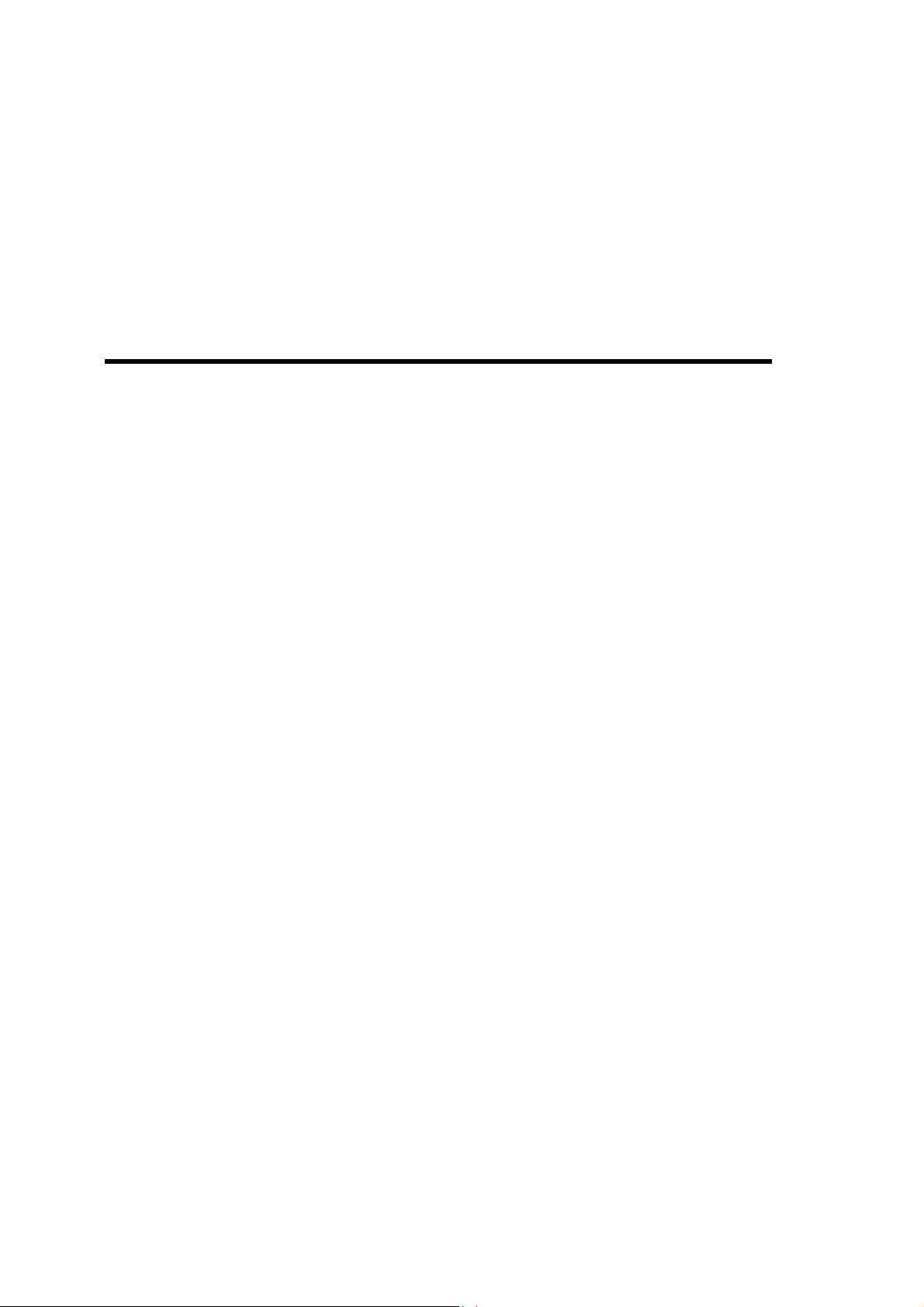
8
O2R96
Este botão é usado para seleccionar as seguintes paginas: Word Clock Select, Dither,
Cascade In, Cascade Out, Sampling Rate Converter, e Higher Sample rate Data Format.
Consulte “ Entrada/Saida Digital & Cascata” na pag. 41 para mais informações.
→ Botão SETUP
Este botão é usado para selecionar as seguintes páginas: Preferences 1, Preferences 2,
Preferences 3, MIDI/TO HOST Setup, GPI Setup, Input Port Name, Output Port Name,
Time Reference, e Time Signature.
↓ Botão UTILITY
Este botão é usado para selecionar as seguintes págs.: Oscilator, Channel Status
Monitor e Battery Check.
° Botão REMOTE
Este botão é usado para selecionar a pág. Remote. Consulte “Sobre o Remote Layer” na
pág. 189 para mais informações.
± Botão MIDI
Este botão é usado para selecionar as seguintes páginas: MIDI Setup, Programa
Change Assign Table, Control Changer Assign Table, e Bulk Dump. Consulte “MIDI” na
pág. 163 para mais informações.
″ Botão METER
Este botão é usado para selecionar as seguintes páginas: Input Channel Meter, Máster
Meter, Effect 1-4, Stereo Meter, e Metering Position. Consulte “Medindo” na pág. 87 para
mais informações.
≥ Botão VIEW
Este botão é usado para selecionar as seguintes páginas: Parameter View, Fader View,
e Channel Library. Consulte “Visualizando Programas de Parâmetro de Canal” na pág.
108, “Visualizando Programas de Fader de Canal” na pág. 109, e “Biblioteca de Canal”
na pág. 123 para mais informações.
× Botão PAIR
Este botão é usado para selecionar páginas Pares de Entrada e Saída. Consulte
“Pareando Canais” na pág. 104 para mais informações.
∝ Botão GROUP
Este botão é usado para selecionar as seguintes páginas: Input Channel Fader Group,
Input Channel Mute Group, Output Fader Group, Output Mute Group, Input Equalizer
Link, Output Equalizer Link, Input Comp Link, e Output Comp Link.
11 Botão INPUT PATCH
Este botão é usado para selecionar as seguintes paginas: Input Channel Patch, Input
Channel Insert In Patch, Effects 1-4 Ijnput Patch, Input Channel Name, e Input Patch
Library. Consulte “Input Patch” na pág. 52 para mais informações.
12 Botão OUTPUT PATCH
Page 19
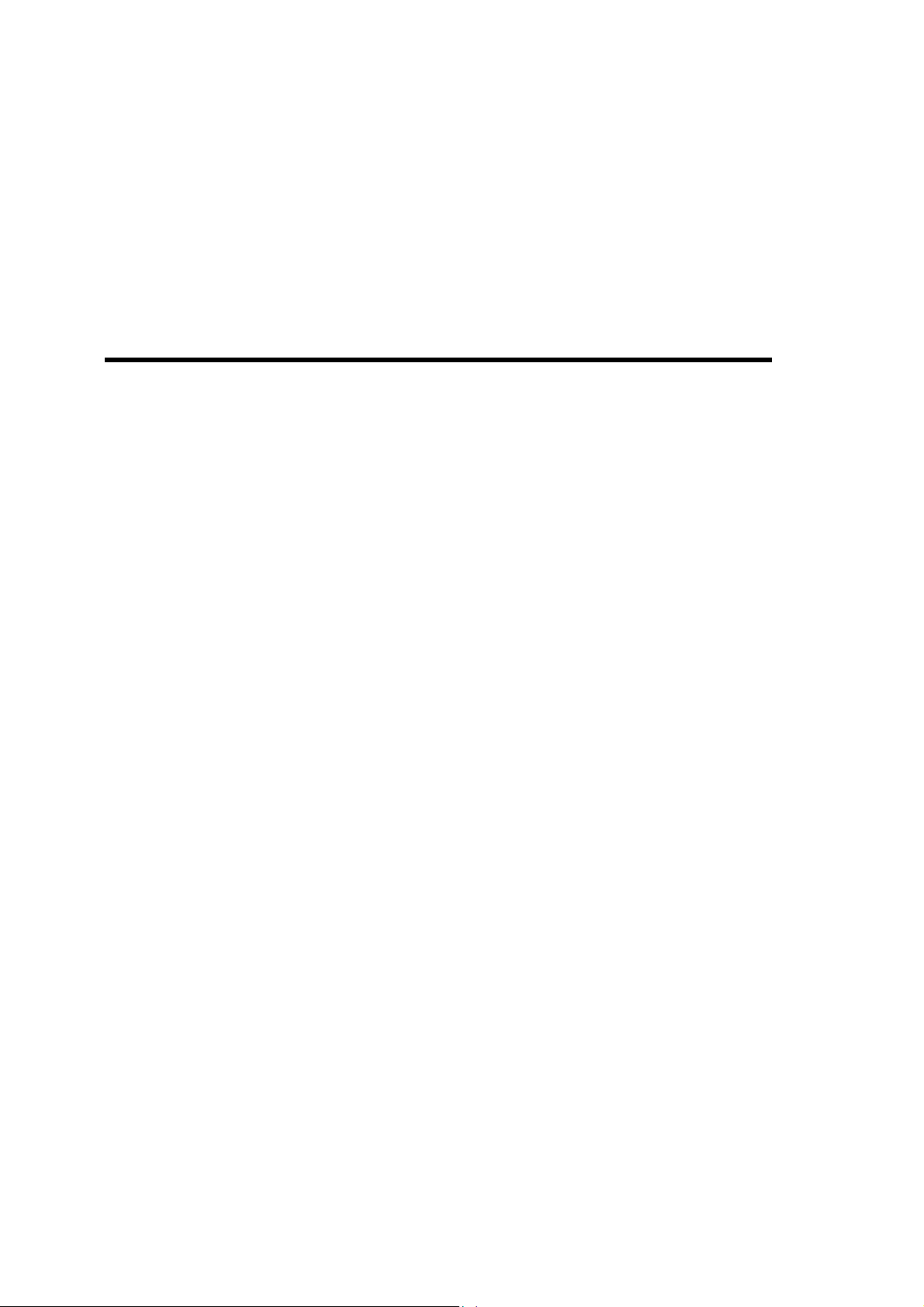
Este botão é usado para selecionar as seguintes páginas: Slot Output Patch, Omni Out
Patch, Output Insert In Patch, Input Channel Direct Out Destination, 2TR Out Digital,
Output Channel Name, e Output Patch Library. Consulte “Output Patching” na pág. 54
para mais informações.
9
EFEITOS/PLUG-INS
FIGURA
← Botão EFFECTS/PLUG-INS DISPLAY
Este botão é usado para selecionar as seguintes páginas: Effects Edit, Effects Library,
Plug-In Setup, e Plug-In Edit. Consulte “Efeitos Internos & Plug-Ins na pag. 131 para
mais informações.
↑ Botão INTERNAL EFFECTS
Este botão é usado para selecionar processadores de efeitos interno em conjunto com
os botões EFFECTS/PLUG-INS [1-4]. Este indicador acende quando é pressionado.
Consulte “Editando Efeitos” na pág. 133 para mais informações.
→ Botão PLUG-INS
Este botão é usado para selecionar os Plug-Ins em conjunto com os botões
EFFECTS/PLUG-INS [1-4]. Este indicador acende quando é pressionado. Consulte
“Editando Plug-Ins” na pág. 136 para mais informações.
↓ Botão CHANNEL INSERTS
Se um processador de efeitos interno ou um cartão de efeito Y56K estiver inserido no
canal selecionado atualmente, a pagina relacionada Effects Edit ou Plug-In Edit aparece
quando este botão estiver pressionado, e este indicador acende. Além disso, o botão
correspondente EFFECTS/PLUG-INS [1-4] pisca. Se é um Y56K que está inserido, o
indicador do botão [PLUG_INS] também pisca. Se é um processador de efeito interno, o
indicador do botão [INTERNAL EFFECTS] pisca. Uma mensagem de aviso aparece se
não houver nada inserido no canal selecionado atualmente. Consulte “Editando Efeitos”
na pág. 133 e “Editando Plug-Ins” na pág. 136 para mais informações.
° Botões EFFECTS/PLUG-INS 1-4
Estes botões são usados para selecionar processadores de efeitos interno e Plug-Ins em
conjunto como os botões EFFECTS/PLUG-INS [INTERNAL EFFECTS] e [PLUG-INS]. O
indicador do botão do processador de efeito selecionado atualmente ou Plug-In acende.
Enquanto o indicador do botão EFFECTS/PLUG-INS [CHANNEL INSERTS] estiver
aceso, todos estes botões estão inativos.
± Botões Parameter Up/Down
Estes botões são usados para selecionar as fileiras do processador de efeito interno e
parâmetros Plug-Ins para editar com controles de Parâmetro 1-4. Os parâmetros na
fileira selecionada atualmente aparece iluninado. Até 16 parâmetros podem ser
mostrados por vez. Se mais estiverem disponíveis, a seta para cima ou para baixo é
O2R96
Page 20
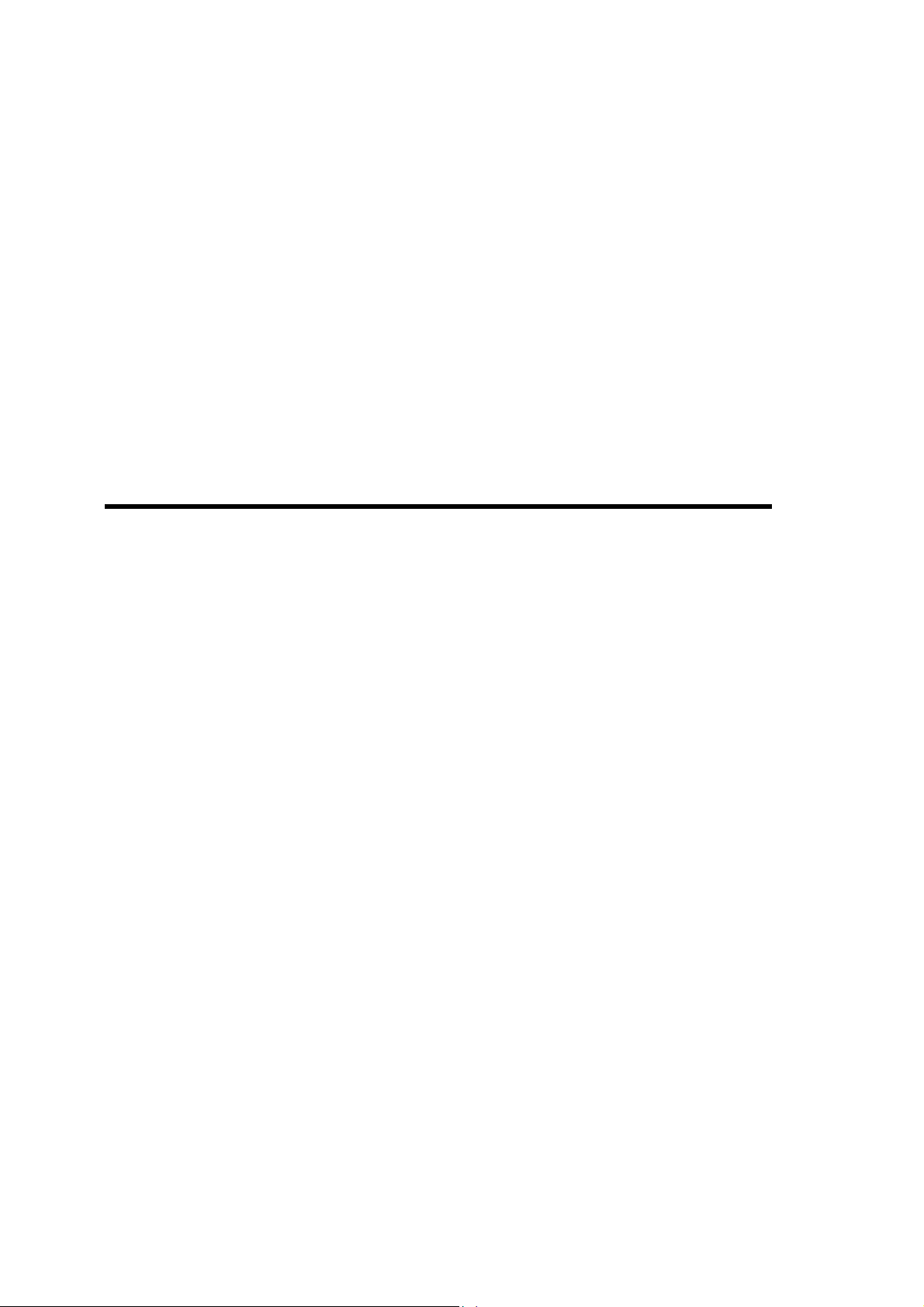
O2R96
mostrada. Consulte “Editando efeitos” na pág. 133 e “Editando Plug-Ins” na pág. 136
para mais informações.
″ Controles de Parâmetro 1-4
Estes são controles giratórios e interruptores de pressão. Os controles giratórios são
usados para editar os parâmetros do processador de efeitos interno selecionado
atualmente ou Plug-In. Quando a pág. Effects Edit está selecionada, eles controlam a
fileira de parâmetros selecionados atualmente, fileiras são selecionadas pelos botões
Parâmetros up/down. Consulte “Editando Efeitos” na pág. 133 e “Editando Plug-Ins na
pág. 136 para mais informações.
Os interruptores de pressão são usados para incluir e excluir os parâmetros de Efeitos
ou Plug-Ins atualmente sendo controlados pelos controles rotatórios durante a gravação
Automix. Consulte “Incluindo & Excluindo Parâmetros Individuais” na pág. 156 para mais
informações.
10
Seção Display
FIGURA
← Display
Este display de 320 x 240 pontos com backlight fluorescente mostra páginas, informação
sobre Scene selecionado atualmente e canal, o valor sampling, e mais. Comsulte “Sobre
o Display” na pág. 29 para mais informações.
↑ Controle de Contraste
Este controle é usado para ajustar o contraste do display.
→ Botões F1-F4
Estes botões são usados para selecionar as páginas as quais as tabelas estão visíveis.
Consulte “Selecionando Páginas Display” na pág. 31 para mais informações.
↓ Botão Left Tab Scroll
Este botão, que está ativo somente quando a seta de Rolagem de Tabulação Esquerda
é mostrada, é usado para mostrar as tabelas das páginas disponíveis a esquerda da
pagina atualmente selecionada. Consulte “Selecionando Páginas Display” na pág. 31
para mais informações.
° Botão Right Tab Scroll
Este botão, que está ativo somente quando a seta de Rolagem de Tabulação Direita é
mostrada, é usado para mostrar as tabelas das páginas disponíveis a direita da pagina
atualmente selecionada. Consulte “Selecionando Páginas Display” na pág. 31 para mais
informações.
Page 21

11
Seção SELECTED CHANNEL
FIGURA
As subseções da seção SELECTED CHANNEL está mostrada abaixo.
ROUTING
FIGURA
← Botão ROUTING DISPLAY
Este botão é usado para selecionar as seguintes paginas: Input Channel Routing, Bus to
Stereo, e Bus to Stereo Library. Consulte “Direcionando Canais de Entrada” na pag. 66 e
“Enviando Saídas Bus para Saída Estéreo” na pág. 78 para mais informações.
↑ Botão FOLLOW PAN
Este botão determina se ou não o programa pan do canal de entrada selecionado
atualmente esta aplicado para as Saídas Bus. Este indicador acende quando é
pressionado. Consulte “Direcionando Canais de Entrada” na pág. 66 para mais
informações.
→ Botão STEREO
Este botão é usado para direcionar o Canal de Entrada atualmente selecionado para a
Saída Estéreo. Este indicador acende quando é pressionado. Consulte “Direcionando
Canais de Entrada” na pág. 66 para mais informações.
↓ Botão DIRECT
Este botão é usado para direcionar o Canal de Entrada atualmente selecionado para a
Saída Direta. Este indicador acende quando é pressionado. Consulte “Direcionando
Canais de Entrada” na pág. 66 para mais informações.
° Botões ROUTING 1-8
Estes botões são usados para direcionar o Canal de Entrada Selecionado para a Saída
Bus. Os indicadores do botão das saídas Bus para as quais o Canal de Entrada está
direcionado acende. Consulte “Direcionando Canais de Entrada” na pág. 66 para mais
informações.
O2R96
Page 22
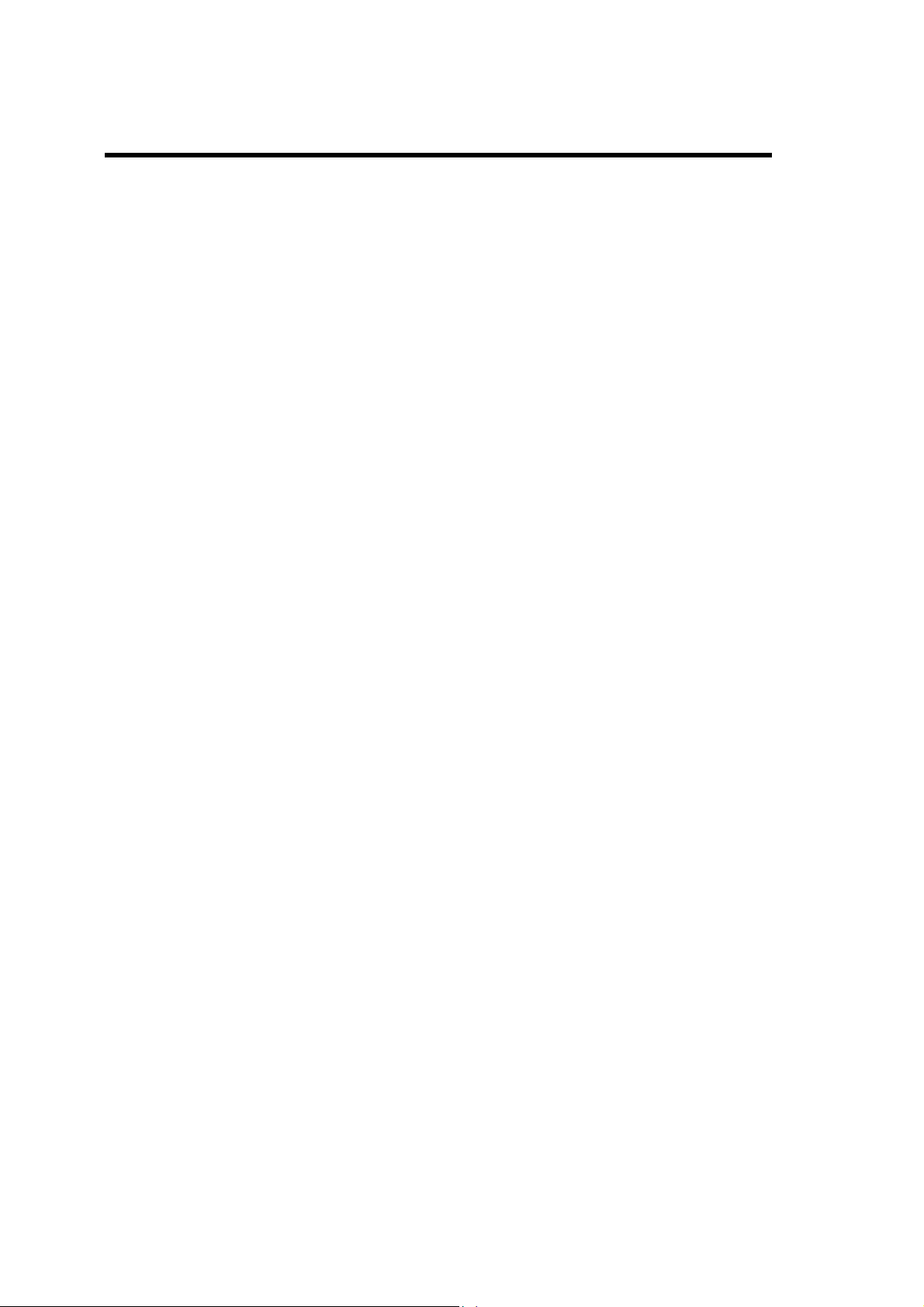
12
DISPLAY ACESS
FIGURA
← Botão PHASE/INSERT
Este botão é usado para selecionar a Fase do Canal de Entrada e páginas Insert.
Consulte “Revertendo o Sinal da Fase” na pág. 59 para mais informações.
↑ Botão DELAY
Este botão é usado para selecionar as páginas Delay. Consulte “Aplicando Delay nos
Sinais do Canal” na pág. 101 para mais informações.
DYNAMICS
FIGURA
← Botão DYNAMICS DISPLAY
Este botão é usado para selecionar as seguintes páginas: Gate Edit, Gate Library, Comp
Edit, e Comp Library. Consulte “Aplicando Gate aos Canais de Entrada” na pág. 60 e
“Comprimindo Canais” na pág. 97 para mais informações.
↑ Botão GATE ON
Este botão é usado para ligar/desligar o gATE do canal atualmente selecionado. Seu
indicador acende quando o Gate está ligado. Consulte “Aplicando Gate aos Canais de
Entrada” na pág. 60 para mais informações.
→ Botão COMP ON
Este botão é usado para ligar/desligar o Compressor do canal atualmente selecionado.
Seu indicador acende quando o Compressor está ligado. Consulte “Comprimindo
Canais” na pág. 97 para mais informações.
↓ Botão GATE/COMP
Este botão é usado para programar os controles giratórios para qualquer operação de
Gate ou Compressor. Quando um canal de saída é selecionado, o Compressor é
automaticamente selecionado e não pode ser mudado. Consulte “Aplicando Gate aos
Canais de Entrada” na pág. 60 e “Comprimindo Canais” na pág. 97 para mais
informações.
° Controles THRESHOLD, RANGE, ATTACK, DECAY, HOLD (THRESHOLD, RATIO,
ATTACK, RELEASE, GAIN)
Quando o botão GATE/COMP estiver programado para GATE, estes controles ajustam
os parâmetros Threshold, Range, Attack, Decay, e Hold do Gate do canal de Entrada
atualmente selecionado. Quando estiver programado para COMP, eles ajustam os
parâmetros Threshold, Ratio, Attack, Release, e Gain do Compressor do canal
selecionado atualmente. Consulte “Aplicando Gate aos Canais de Entrada” na pág. 60 e
“Comprimindo Canais” na pág. 97 para mais informações.
± Indicadores GATE/COMP
Estes indicadores mostram se os controles rotatórios estão programados para controlar
um Gate ou Compressor. O indicador GATE acende quando eles estiverem
programados para controlar um Gate; o indicador COMP, quando eles estiverem
O2R96
programados para controlar um Compressor. Consulte “Aplicando Gate aos Canais de
Entrada” na pág. 60 e “Comprimindo Canais” na pág. 97 para mais informações.
Page 23
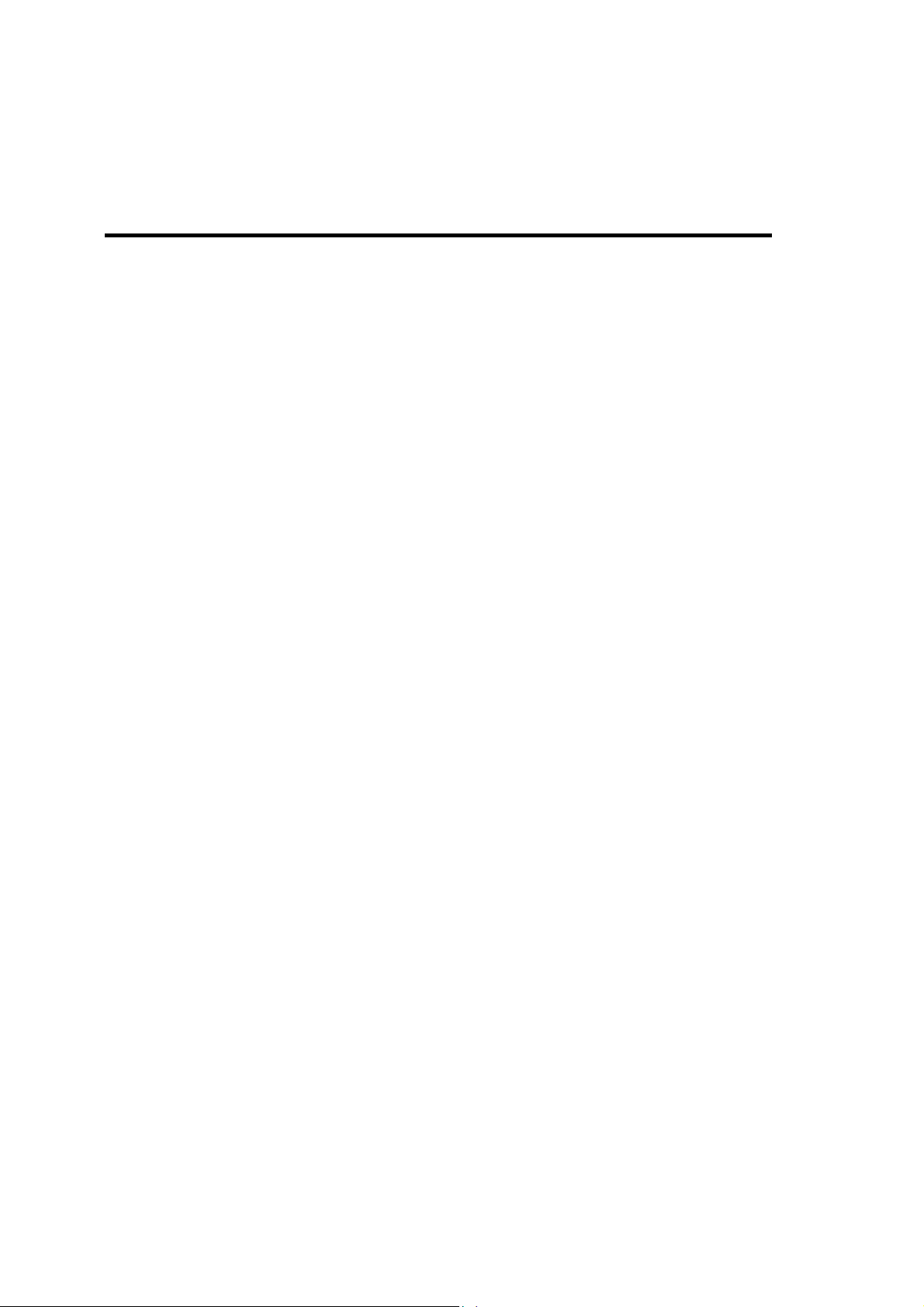
13
PAN SURROUND
FIGURA
← Botão PAN/SURROUND DISPLAY
Este botão é usado para selcionar as páginas Pan do Canal de Entrada, a página
Surround Mode, e as páginas Surround Edit. Consulte “Aplicando Pan aos Canais de
entrada” na pág. 67 e “Usando Surround Pan” na pág. 69.
↑ Botões L & R
Estes botões podem ser usados para selecionar horizontalmente ou verticalmente
Canais de Entrada e Saída pares. Eles podem ser usados para selecionar os canais da
esquerda e direita quando a Saída Estéreo estiver selecionada. Para Canais de Entrada,
no modo Pan Individual, o indicador do botão [L] acende quando um canal
impar/esquerdo é selecionado; o indicador do botão [R], quando um canal par/direito é
selecionado. No modo Gang ou Inverse Gang Pan, o indicador do botão do outro canal
no par pisca enquanto este par é selecionado.
→ Display PAN
Este display de 10-segmentos indica a posição pan do Canal de Entrada atualmente
selecionado. Quando o pan estiver ajustado para o centro, os dois segmentos centrais
acendem. Quando a Saída Estéreo é selecionada, mostra o balanço.
↓ Controle PAN
Este controle rotatório é usado para aplicar pan ao Canal de Entrada atualmente
selecionado. Quando a Saída Estéreo estiver selecionada, é usado para ajustar o
balanço. Para Canais de Entrada no modo Pan Gang ou Inverse Gang, horizontalmente
ou verticalmente pareado Canais de Entrada são simultaneamente paneados. Consulte
“Aplicando pan aos Canais de Entrada” na pág. 67 e “Balanceando a Saída Estereo” na
pág. 75.
° Botão LINK
Este botão, o qual é habilitado somente quando um modo Surround além do Estéreo é
selecionado, é usado para linkar o controle PAN e o Joystick para que qualquer controle
possa ser usado para paneamento normal e surround. È um programa global que aplicase para todos os Canais de Entrada. Este indicador acende quando o controle PAN e
Joystick estiverem Linkados. Se o Joystick estiver ajustado para controlar efeitos (ex., o
indicador do botão [EFFECT] está aceso), este botão está desabilitado. Consulte
“Aplicando Pan aos Canais de Entrada” na pág. 67 e “Usando Surround Pan” na pg. 69
para mais informações.
± Botão GRAB
Este botão, o qual é habilitado somente quando um modo Surround além do Estéreo é
selecionado, é usado para ligar/desligar o controle do Joystick para o canal de Entrada
selecionado atualmente. Este indicador acende quando Grab estiver ligado. Qnaod Grab
estiver ligado, o joystick pode ser usado para controlar a posição pan surround do Canal
de Entrada atualmente selecionado. Quando desligado, o joystick não controle surround
O2R96
Page 24
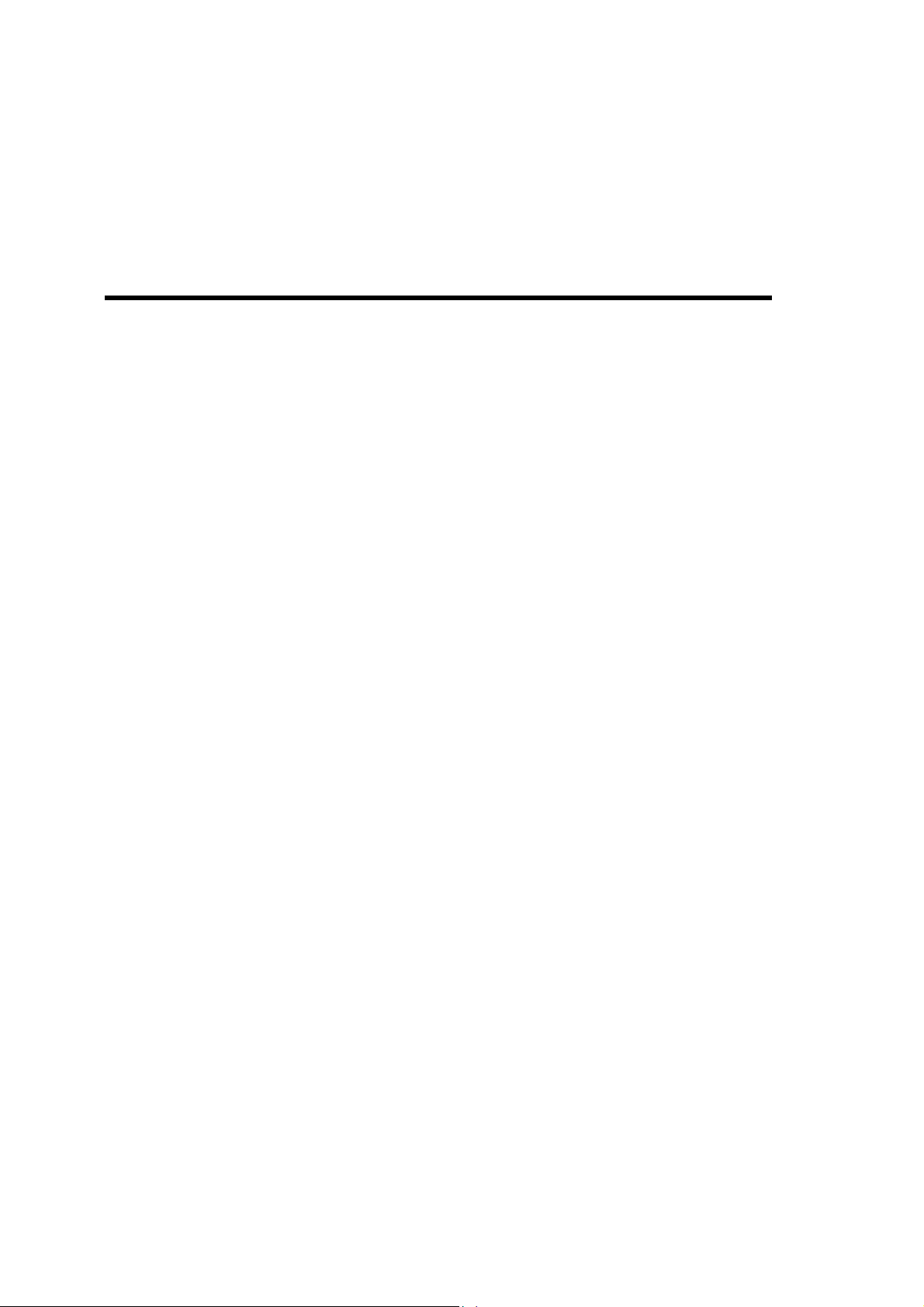
14
O2R96
pan. Se o controle PAN e o Joystick estiverem linkados (ex., o indicador do botão [LINK]
aceso), Grab está desligadose o controle Pan estiver ajustado. Se o Joystick estiver
programado para controlar efeitos (ex., o indicador do botão [EFFECT] estiver aceso),
este botão está desabilitado.
″ Botão EFFECT
Este botão é usado para selecionar o Joystick para controlar o efeito parâmetro do
Reverb 5.1. Seu indicador acende quando o controle do efeito do Reverb 5.1 estiver
ligado, e o Joystick não puder ser usado para paneamento surround. Consulte “REVERB
5.1” na pág. 245 para mais informações.
≥ Joystick
Este controle pode ser usado para paneamento surround, paneamento normal, ou
controlar o parâmetro de efeito do Reverb 5.1. Quando o indicador do botão [EFFECT]
estiver aceso, o Joystick controla o efeito Reverb 5.1. Consulte “REVERB 5.1” na pág.
245 para mais informações. Quando o indicador do botão [EFFECT] estiver desligado e
o indicador do botão [GRAB] estiver ligado, o Joystick controla o paneamento surround
do Canal de Entrada selecionado atualmente. Quando os indicadores do botão
[EFFECT] e do botão [GRAB] estiverem ambos desligados, o Joystick pode ainda ser
usado para paneamento surround se a preference Auto Grab estiver ligada. Consulte
“Usando Surround Pan” na pág. 69 para mais informações. Quando o indicador do botão
[EFFECTG] estiver desligado mas os indicadores do botão [GRAB] e botão [LINK]
estiverem ambos ligados, o Joystick pode ser usado para paneamento normal em
uníssono com o controle PAN. Consulte “Aplicando Pan aos Canais de Entrada” na pág.
67 para mais informações.
EQUALIZADOR
FIGURA
← Botão EQUALIZER DISPLAY
Este botão é usado para selecionar as seguintes páginas: Equalizer Edit, Equalizer
Library, Input Channel Attenuator/Shifter, e Output Attenuator.
↑ Controles FREQUENCY/Q
Estes são controles rotatórios e interruptores de pressão. Os interruptores de pressão
são usados para selecionar qualquer freqüência ou Q. O programa atual é mostrado
pelos indicadores FREQUENCY/Q. Os controles rotatórios são usados para ajustar a
freqüência ou Q, como selecionado pelos interruptores de pressão. Consulte “Usando
EQ” na pág. 91 para mais informações.
→ Controles EQ GAIN
Estes controles são usados para ajustar o ganho de cada banda do EQ. Consulte
“Usando EQ” na pág. 91 para mais informações.
↓ Botão EQ ON
Este botão é usado para ligar/desligar o EQ do canal selecionado atualmente. Este
indicador acende quando o EQ estiver ligado. Consulte “Usando EQ” na pág. 91 para
mais informações.
° Indicadores FREQUENCY/Q
Page 25
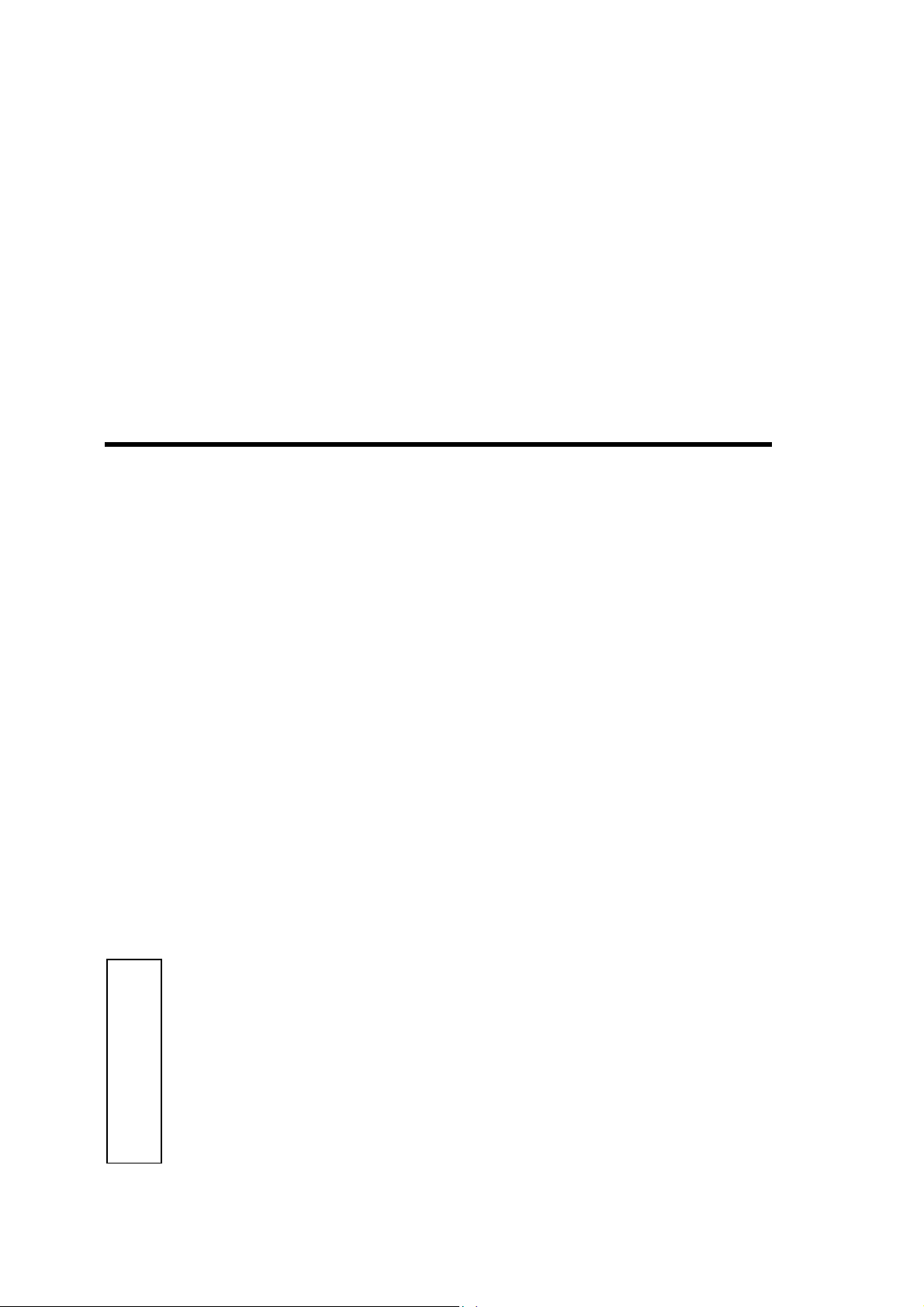
15
O2R96
Estes indicadores mostram se cada controle FREQUENCY/Q esta´ajustado para
controlar freqüência ou Q. O indicador de FREQUENCY acende quando estiver
programado para controlar a freqüência; o indicador Q, quando estiver ajustado para
controlar Q. Consulte “Usando EQ” na pág. 91 para mais informações.
± Displays EQ
Normalmente estes displays mostram a freqüência de cada banda. Quando o GAIN é
ajustado, o valor do ganho é mostrado. Quando o Q é ajustado, o valor do Q é mostrado.
Se o ganho ou Q não estiver ajustados para dois segundos, o valor da freqüência
reaparece. Consulte “Usando EQ” na pág. 91 para mais informações.
LAYER
FIGURA
← Botões 1-24 & 25-48
Estes botões selecionam os Layers do Canal de Entrada, os quais determinam quais
Canais de Entrada são controlados pelos channel strips. O indicador do botão LAYER
para o Layer atualmente selecionado acende. Consulte “Selecionando Layers” na pág.
33 para mais informações.
↑ Botão REMOTE
Este botão seleciona o Remote Layer, o qual pode ser usado para controlar
equipamentos externos, incluindo DAWs. Consulte “Sobre o Remote Layer” na pág. 189
para mais informações. Este indicador do botão acende quando o Remote Layer estiver
selecionado. Consulte “Selecionando Layers” na pág. 33 para mais informações.
→ Botão MASTER
Este botão seleciona o máster Layer, do qual o channel strips controla os Canais de
Entrada 49-56, Bus Outs, e Aux Sends. Este indicador acende quando o Máster layer é
selecionado. Consulte “Selecionando Layers” na pág. 33 para mais informações.
ESTÉREO
← Botão AUTO
F
I
G
U
R
Este botão é usado exclusivamente para programar gravações Automix e reprodução
para a Saída Estéreo. Este indicador acende em laranja no modo Record-ready, em
vermelho enquanto estiver gravando, e em verde durante a reprodução. Consulte
“Botões Channel Strip [AUTO]” na pág. 149 para mais informações.
↑ Botão SEL
O botão [SEL] Saída Estéreo é usado exclusivamente para selecionar a saída Estéreo
para editar com a seção SELECTED CHANNEL. Este indicador acende quando a Saída
Estéreo está selecionada. Cada vez que é pressionado, a seleção alterna entre os
canais esquerdos da Saída Estéreo e canais direito. Consulte “Selecionando Canais” na
pág. 34 para mais informações. Ele pode também ser usado para adicionar e remover a
Saída Estéreo para e do EQ, Comp, Fader, e Mute Groups.
Page 26
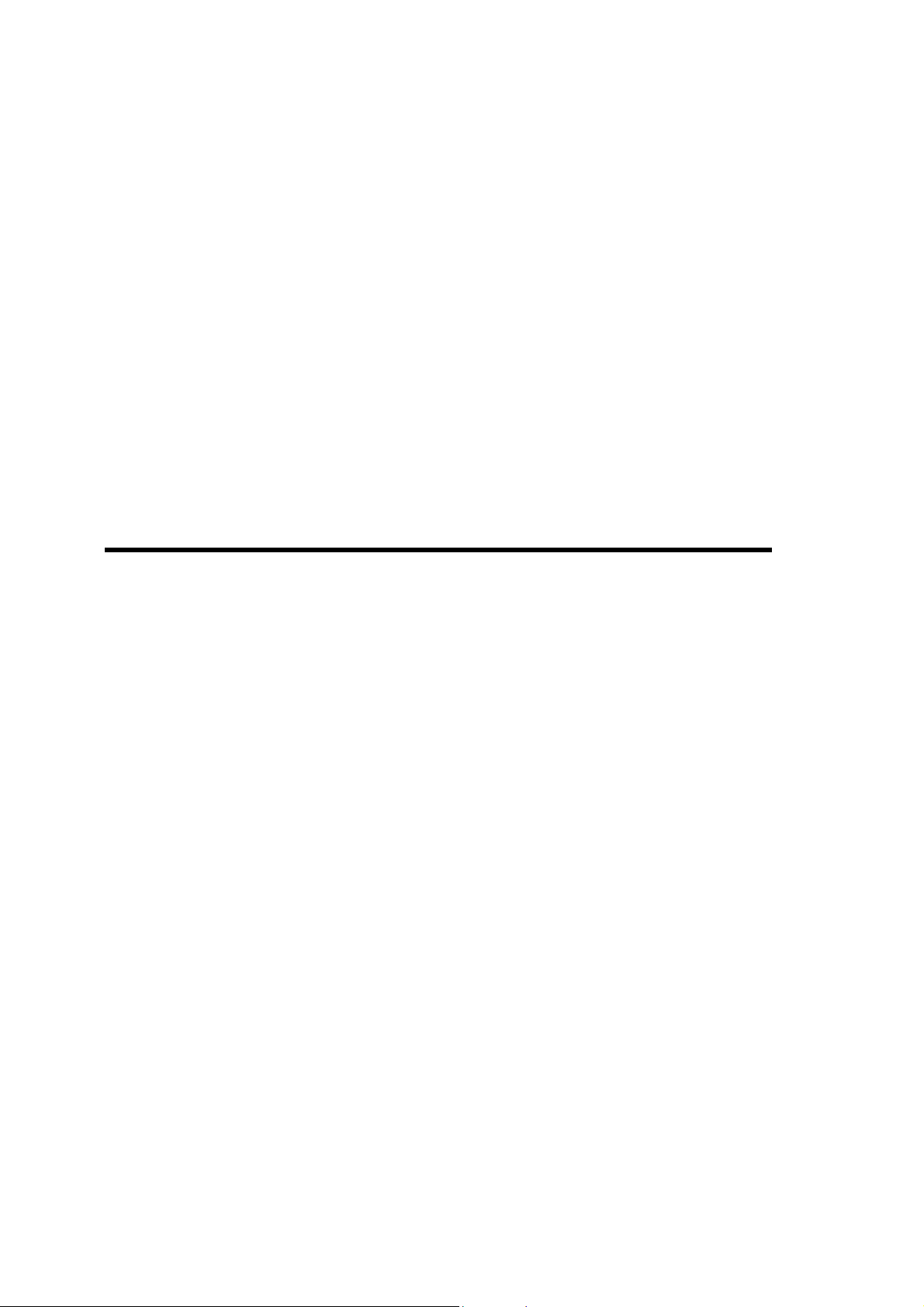
16
O2R96
→ Botão ON
Este botão é usado exclusivamente para mutar a Saída Estéreo. Este indicador acende
quando a Saída Estéreo estiver ligada. Consulte “Mutando a Saída Estéreo (ON/OFF)”
na pág. 74 para mais informações.
↓ Fader
Este fader motorizado de toque-sensível de 100mm é usado exclusivamente para ajustar
o nível da Saída Estéreo. Consulte “Programando o Nível da Saída Estéreo” na pág. 74
para mais informações. Ele pode ser agrupado com outros faders de canal de Saída
para operação simultânea. Consulte “Agrupando Faders de Canal de Saída” na pág. 106
para mais informações. Também pode ser usado para selecionar a saída Stereo,
consulte “Selecionar Auto Canal & Selecionar Toque Sensível” na pág. 34, ou para
incluir, excluir Saída Estéreo durante a gravação Automix. Consulte “Incluindo/Excluindo
Parâmetros Individuais” na pág. 156 para mais informações.
SCENE MEMORY
FIGURA
← Botão SCENE MEMORY DISPLAY
Este botão é usado para selecionar as seguintes páginas: Scene memory, Input Channel
Fade Time, Output Fade Time, Recall Safe, e Scene Memory Sort. Consulte “Scene
Memories” na pág. 138 para mais informações.
↑ Display Scene Memory
Este mostra o numero do Scene memory atualmente selecionado. Consulte “Scene
memories” na pág. 138 para mais informações.
→ Indicador Edit
Este indica que os programas de mixagem atuais não combinam com o Scene que foi
recordado por ultimo. Consulte “Editar Buffer & Editar Indicador” na pág. 138 para mais
informações.
↓ Botão STORE
Este botão é usado para armazenar o Scene atual para o Scene memory selecionado.
Consulte “Armazenando e Recordando Scenes com os botões SCENE MEMORY” na
pág. 140.
° Botões Scene Up/Down
Estes botões são usados para selecionar Scene memories. Pressionando o botão Scene
Up [▲] aumenta a seleção; pressionando o botão Scene Down [▼] diminui a seleção.
Segurando o botão continuamente faz a seleção aumentar e diminuir. Consulte
“Armazenando e Recordando Scenes com os botões SCENE MEMORY” na pág. 140.
± Botão RECALL
Page 27
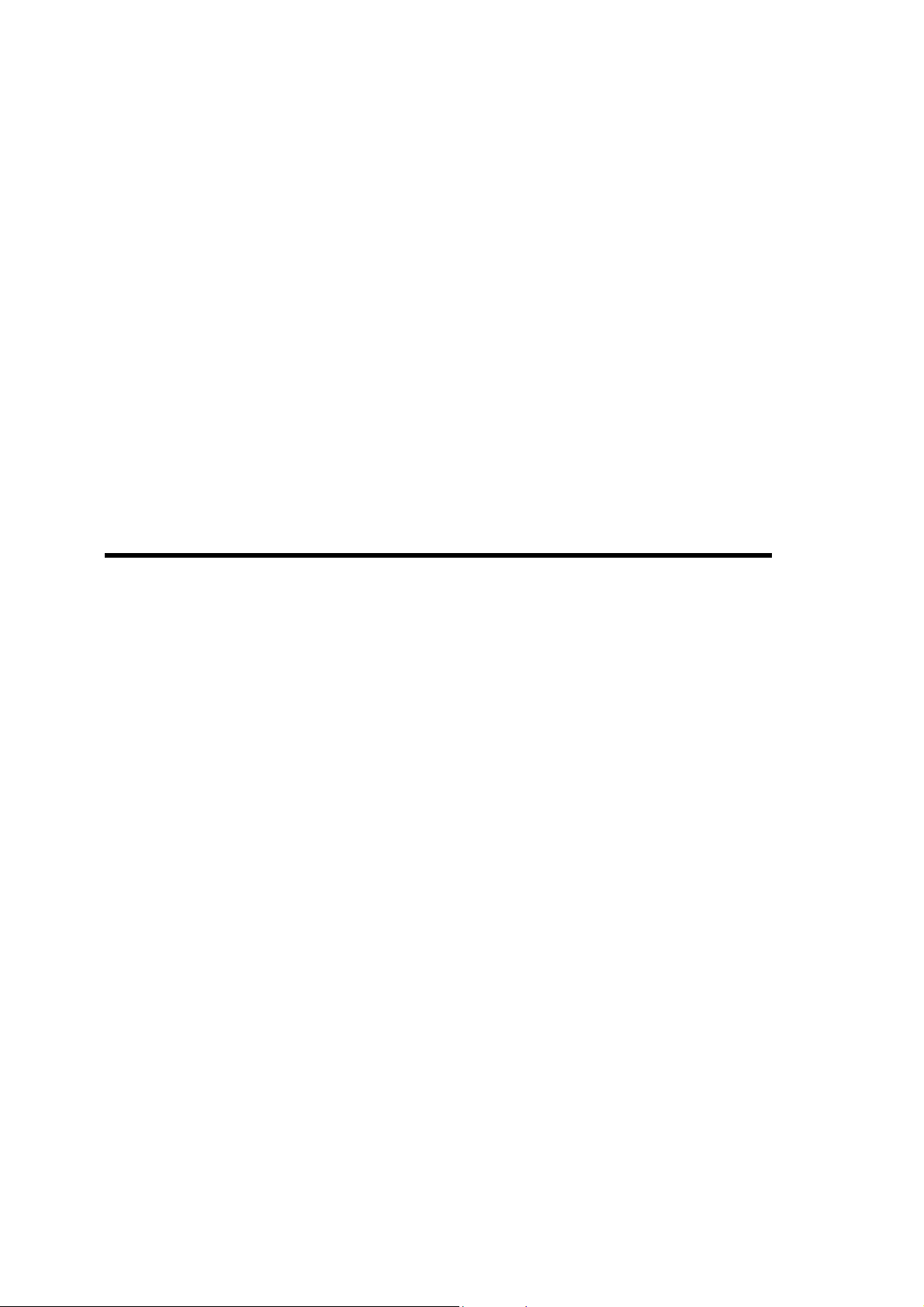
Este botão é usado para recordar o Scene memory selecionado. Consulte
“Armazenando & Recordando Scenes com os botões SCENE MEMORY” na pág. 140.
USER DEFINED KEYS
FIGURA
← Botão USER DEFINED KEYS DISPLAY
Este botão é usado para selecionar a página User Defined Key Assign. Consulte
“Usando as Teclas de uso Definido” na pág. 196 para mais informações.
↑ Botões USER DEFINED KEYS 1-16
Até 16 funções, de uma lista de mais de 150, podem ser determinada para estes botões.
Consulte “Usando as Teclas de Uso Definido” na pág. 196 para mais informações. Estes
botões tem funções especificas quando o Remote Layer DAW esta selecionado.
Consulte “Sobre o Remote Layer” na pág. 189 para mais informações.
17
O2R96
MACHINE CONTROL
FIGURA
← Botão MACHINE CONTROL DISPLAY
Este botão é usado para selecionar as paginas Locate Memory e Machine Configuration.
Consulte “Programando Locate Memories” na pág. 194 e “Configurando Maquinas” na
pág. 192 respectivamente para mais informações.
↑ Botões LOCATE MEMORY 1-8
Pressionando estes botões transmite comandos Locate para a maquina de destino
(DAW,MMC) a fim de localizar pontos Locate Memory. Seus indicadores acendem
momentaneamente quando eles são pressionados. Consulte “Usando o Locator” na pág.
194 para mais informações.
→ Botão SET
Este botão é usado quando estiver especificando os oito pontos Locate. Este indicador
acende enquanto é pressionado. Consulte “Usando o Locator na pág. 194 para mais
informações.
↓ Botão REW
Este botão inicia o retrocesso da maquina de destino (DAW,MMC). Seu indicador
acende enquanto o retrocesso estiver em progresso. Consulte “Botões Transport” na pág.
193.
° Botão FF
Este botão inicia o avanço rápido da maquina de destino (DAW,MMC). Seu indicador
acende enquanto o avanço rápido estiver em progresso. Consulte “Botões Transport” na
pág. 193.
Page 28
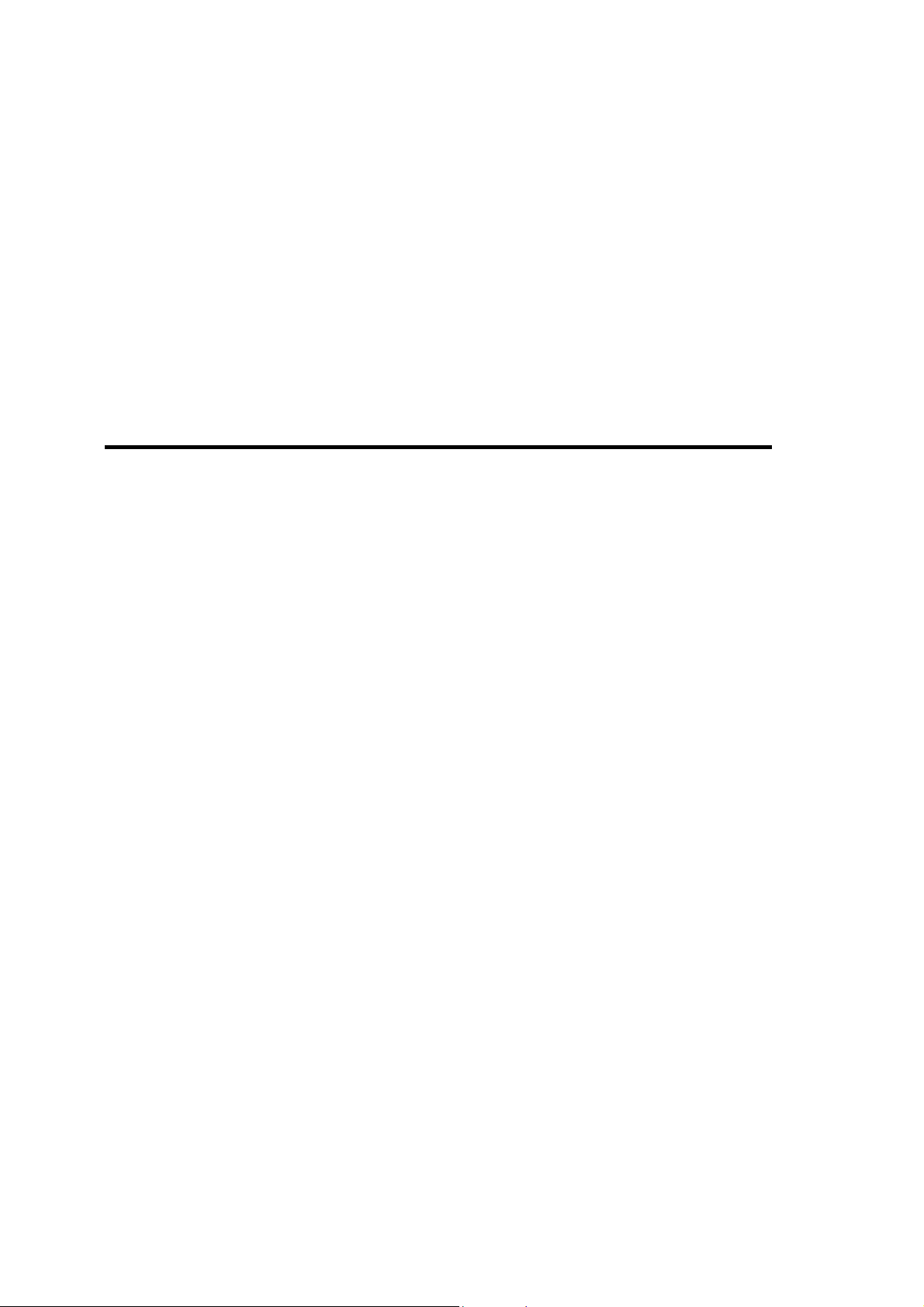
18
O2R96
± Botão STOP
Este botão para a maquina de destino (DAW,MMC). Seu indicador acende
momentaneamente enquanto é pressionado. Consulte “Botões Transport” na pág. 193.
″ Botão PLAY
Este botão inicia reprodução na maquina de destino (DAW,MMC). Seu indicador acende
enquanto a reprodução estiver em progresso. Consulte “Botões Transport” na pág. 193.
≥ Botão REC
Este botão é usado em conjunto com o botão [PLAY] para iniciar a gravação na maquina
de destino (DAW,MMC). Seu indicador acende enquanto a gravação estiver em
progresso. Consulte “Botões Transport” na pág. 193.
Dados de Entrada & Transporte
FIGURA
← Botão SHUTTLE
Este botão é usado para programar a roda Parâmetro para o modo Shuttle para a
maquina controlar (DAW, MMC). Seu indicador acende quando o modo Shuttle estiver
ligado. Consulte “Usando Shuttle & Scrub” na pág. 193 para mais informações.
↑ Botão SCRUB
Este botão é usado para programar a roda Parâmetro para o modo Scrub para a
maquina controlar (DAW, MMC). Seu indicador acende quando o modo Scrub estiver
ligado. Consulte “Usando Shuttle & Scrub” na pág. 193 para mais informações.
→ Roda Parâmetro
A roda Parâmetro é usada para editar valores de Parâmetros, rola listas de Scene e
library, e para posicionar o cursor quando estiver intitulando Scenes, Efeitos, e etc. Esta
ação tem um lado positivo, permitindo uma edição de parâmetro rápido e com segurança.
Girando-a no sentido horário aumenta os valores dos parâmetros; no sentido anti horário
diminui os valores. Girando-a rápido permite uma edição rápida dos parâmetros.
A roda parâmetro é também usada com as funções Shuttle e Scroll. Consulte “Usando
Shuttle e Scrub” na pág. 193 para mais informações.
↓ Botão ENTER
Este botão é usado para selecionar e finalizar programas de parâmetro, para programar
e desprogramar tipos de parâmetros tais como EQ ON/OFF, e para colocar caracteres
quando estiver intitulando Scenes, Efeitos, e etc. Quando um controle Pan é selecionad
em uma pagina display Pan, pressionando este botão reseta a posição pan para o centro.
Para certos parâmetros, o botão [ENTER] suporta um clique duplo (ex. duas
pressionadas rápidas).
° Botões DEC & INC
Estes botões são usados para ajustar valores de parâmetros. Pressionando o botão
[INC] aumenta o valor do parâmetro selecionado atualmente por um. Pressionado o
Page 29
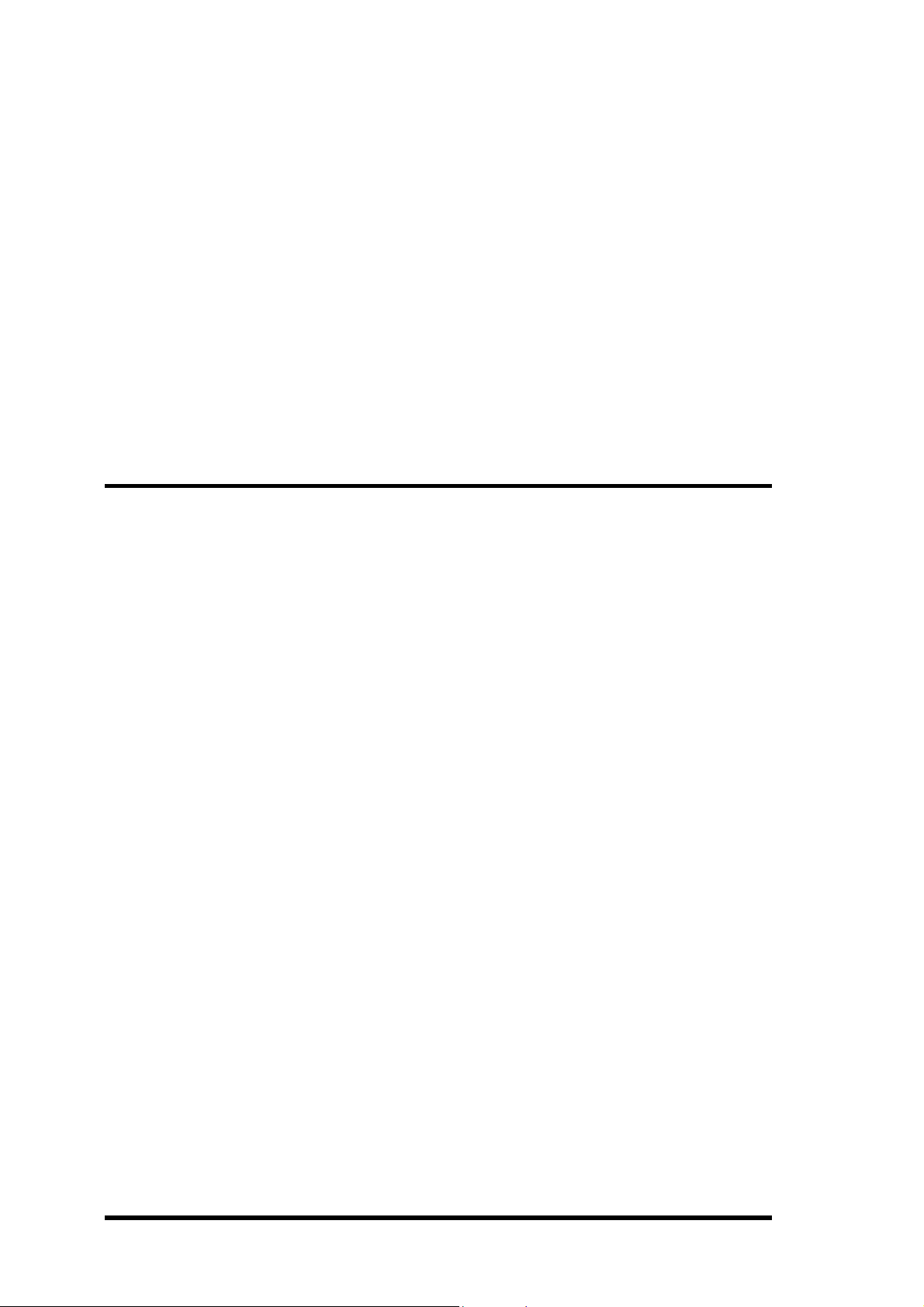
[DEC] diminui-o. Pressionando e segurando qualquer botão faz com que o valor do
parâmetro mude continuamente.
Estes botões podem também ser suados para programar e desprogramar parâmetros,
tais como EQ ON/OFF. Quando tais parâmetros estiverem selecionados, pressionando o
botão [DEC] desliga a função, pressionando o botão [INC] liga-a
Estes botões podem também ser usados para rolar listas Scene e Library.
± Botões Cursor
Estes botões são usados para mover o cursor em volta das páginas display,
selecionando parâmetros e opções. O cursor aparece como uma caixa piscante,
tornando fácil ver quais parâmetros ou opção este atualmente selecionada. Segurando o
botão cursor mova o cursor continuamente na respectiva direção.
19
Seção Monitor, Phones & Talkback
O2R96
Figura
← Controle STUDIO LEVEL
Este controle é usado para programar o nível do STUDIO MONITOR OUT. Consulte
“Monitorando Estúdio” na pág. 115 para mais informações.
↑ Controle PHONES LEVEL
Este controle é usado para programar o nível dos PHONES. Consulte “Monitorando
Control Room” na pág. 114 para mais informações.
→ Jack PHONES
Este Jack phone TRS estéreo envia o sinal de controle room para monitor via um par de
phones estéreo.
↓ Talkback mic
Este microfone embutido é usado para talkback. Consulte “Usando Talkback” na pág.
121 para mais informações.
° Controle TALKBACK LEVEL
Este controle é usado para programar o nível do microfone talkback embutido. Consulte
“Usando talkback” na pág. 121 para mais informações.
20
Page 30
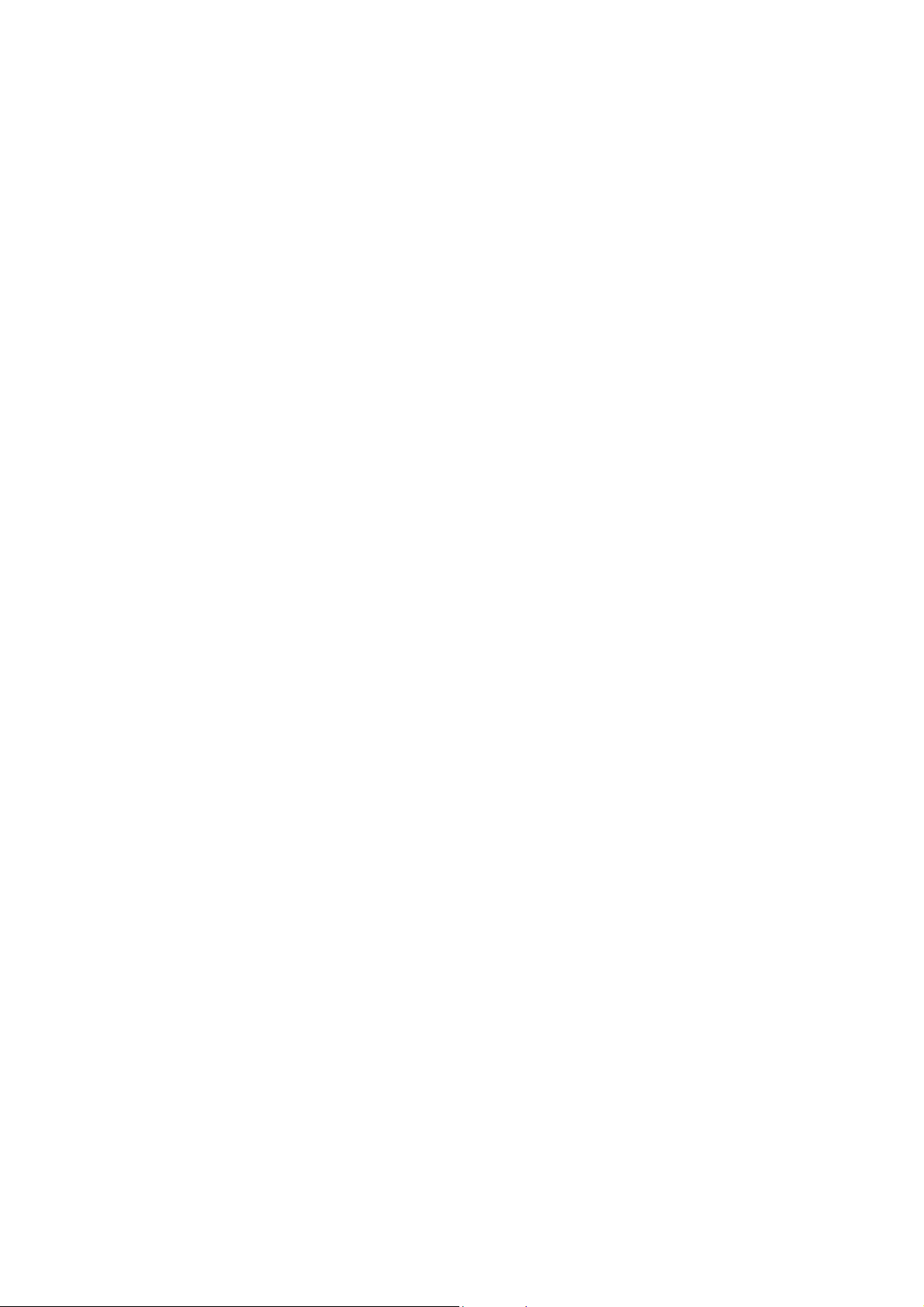
Seção MONITOR
As varias sub-seções da seção MONITOR são explicadas abaixo:
STUDIO
figura
← Botão MONITOR DISPLAY
Este botão é usado para selecionar as seguintes páginas: Solo Setting, Control Room
Setup, e Talkback Setup. Veja “Configurando Solo” na pág. 102, “Monitorando Control
Room” na pág. 114, e “Usando Talkback” na pág. 121 respectivamente para mais
informações. Quando um modo Pan Surround é selecionado, as seguintes páginas
podem ser selecionadas: Surround Monitor, Surround Monitor Setup, Surround Monitor
Patch, e Surround Monitor Library. Consulte “Surround Monitoring” na pág. 116 para
mais informações.
↑ Botão CONTROL ROOM
Este botão seleciona o sinal Control Room Monitor como a fonte de sinal Studio Monitor.
Este indicador acende quando esta fonte é selecionada. Consulte “Studio Monitoring” na
pág. 115 para mais informações.
→ Botão STEREO
Este botão seleciona o sinal Stereo Out como a fonte Studio Monitor. Este indicador
acende quando esta fonte é selecionada. Consulte “Studio Monitoring” na pág. 115 para
mais informações.
↓ Botão AUX 7
Este botão seleciona Aux Send #7 como a fonte de sinal Studio Monitor. Este indicador
acende quando esta fonte é selecionada. Consulte “Studio Monitoring” na pág. 115 para
mais informações.
° Botão AUX 8
Este botão seleciona Aux Send #8 como a fonte de sinal Studio Monitor. Este indicador
acende quando esta fonte é selecionada. Consulte “Studio Monitoring” na pág. 115 para
mais informações.
O2R96
SOLO
Figura
← Indicador SOLO
Este indicador pisca quando um ou mais canais estão solados, indicando que a função
Solo está ativa. Consulte “Solando Canais” na pág. 102 para mais informações.
↑ Botão CLEAR
Este botão pode ser usado para dessolar todos os canais solados. Consulte “Solando
Canais” na pág. 102 para mais informações.
Page 31

21
O2R96
CONTROL ROOM
← Botão STEREO 2 TR D1
Este botão seleciona o 2TR IN DIGITAL AES/EBU 1 como a fonte de sinal
Control Room Monitor. Este indicador acende quando esta fonte é
selecionada. Consulte “Control Room Monitoring” na pág. 114 para mais
informações.
↑ Botão STEREO 2TR D2
Este botão seleciona o 2TR IN DIGITAL COAXIAL 2 como a fonte de sinal
Control Room Monitor. Este indicador acende quando esta fonte é
selecionada. Consulte “Control Room Monitoring” na pág. 114 para mais
informações
→ Botão STEREO 2TR D3
Este botão seleciona o 2TR IN DIGITAL COAXIAL 3 como a fonte de sinal
Control Room Monitor. Este indicador acende quando esta fonte é
selecionada. Consulte “Control Room Monitoring” na pág. 114 para mais
informações
↓ Botão STEREO 2TR A1
Este botão seleciona o 2TR IN ANALOG 1 como a fonte de sinal Control
Room Monitor. Este indicador acende quando esta fonte é selecionada.
Consulte “Control Room Monitoring” na pág. 114 para mais informações
° Botão STEREO 2TR A2
Este botão seleciona o 2TR IN ANALOG 2 como a fonte de sinal Control Room Monitor.
Este indicador acende quando esta fonte é selecionada. Consulte “Control Room
Monitoring” na pág. 114 para mais informações
± Botão STEREO
Este botão seleciona a saída Estéreo como a fonte de sinal Control Room Monitor. Este
indicador acende quando esta fonte é selecionada. Consulte “Control Room Monitoring”
na pág. 114 para mais informações
″ Botão STEREO ASSIGN 1
Este botão é usado para selecionar o Canal de Saída determinado como fonte de sinal
Control Room Monitor. Este indicador acende quando esta fonte é selecionada. Consulte
“Control Room Setup” na pág. 115 para mais informações
≥ Botão STEREO ASSIGN 2
Este botão é usado para selecionar o Canal de Saída determinado como fonte de sinal
Control Room Monitor. Este indicador acende quando esta fonte é selecionada. Consulte
“Control Room Setup” na pág. 115 para mais informações
× Botão SURROUND BUS
Este botão é usado para selecionar as Saídas Bus como a fonte de sinal Surround
Monitor. Este indicador acende quando esta fonte é selecionada. Consulte “Surround
Monitoring” na pág. 116 para mais informações.
Page 32

O2R96
∝ Botão SURROUND SLOT
Este botão é usado para selecionar as Entradas das Slots como a fonte de sinal
Surround Monitor. Este indicador acende quando esta fonte é selecionada. Consulte
“Surround Monitoring” na pág. 116 para mais informações.
11
Controle SURROUND MONITOR LEVEL
Este controle é usado para ajustar o nivel dos sinais Surround Monitor. Consulte
“Surround Monitoring” na pág. 116 para mais informações.
12 Controle CONTROL ROOM LEVEL
Este controle é usado para ajustar o nivel do sinal Control Room Monitor. Consulte
“Control Room Monitoring” na pág. 114 para mais informações.
22
Page 33

O2R96
13 Botão DIMMER
Este botão é usado para diminuir sinais Control Room Monitor e Surround Monitor. Este
indicador acende quando estes sinais são diminuídos. Consulte “Control Room
Monitoring” na pág. 114 para mais informações.
14 Botão TALKBACK
Este botão liga a função Talkback, que distribui o sinal Talkback mic para as saídas
Studio Monitor e qualquer Slot ou Saídas Omni especificada na pág. Talkback Setup.
Consulte “Usando Talkback” na pág. 121 para mais informações.
23
Page 34

PAINEL TRASEIRO
FIGURA
O2R96
24
Page 35

Seção AD Input
AD Input #1 é mostrada no topo; AD Inputs #17 e #18 abaixo
← Conectores INPUT A & B (BAL)
As entradas AD 1 a 16 apresentam conectores tipo XLR-3-31 balanceado e jacks
phones de ¼ de polegada balanceado, ambos com um valor de entrada de –60 dB a
+10dB. Força Phantom (+48V) é fornecida para os conectores tipo XLR, com
interruptores ON/OFF em cada entrada. Os jacks phone, que podem também ser usados
com plugs de phone desbalanceados, tem prioridade sobre os conectores tipo XLR,
então quando um plug de phone é inserido, o conector tipo XLR é desconectado.
Entradas AD 17-24 apresentam jacks phone de ¼ de polegada balanceado. Entradas
AD podem ser conectadas individualmente aos canais de entrada ou Insert Ins. Consulte
“Seção AD Input” na pág. 39 para mais informações.
figura
↑ INSERT I/O +4dB (UNBAL) conectores (AD-16)
Estes jacks phone TRS de ¼ de polegada desbalanceados são usados para inserir
processadores de sinal externo, etc., nas entradas AD 1 a 16. Eles estão ligados: sleeveground, ring-return, tip-send. O nivel de sinal nominal é +4dB. Inserts podem ser ligados
e desligados individualmente usando os interruptores INSERT ON/OFF. Consulte “Seção
Input AD” na pág. 39 para mais informações.
figura
O2R96
Seção Analog Master I/O
figura
← STUDIO MONITOR OUT +4 dB (BAL)
Estes jacks phoneTRS de ¼ de polegada balanceados, nivel de saida nominal de +4dB,
enviam o sinal Studio Monitor analogico para monitorar no estúdio atual. A fonte, a qual
esta selecionada usa os botões STUDIO na seção MONITOR, pode ser Aux Send #7,
Aux Send #8, a Saída Estéreo, ou Control Room. O nível de saída é controlado pelo
controle STUDIO LEVEL. Consultar “Monitorando Studio” na pág. 115 para mais
informações.
25
Page 36

O2R96
↑ STEREO OUT +4 Db (BAL)
Estes conectores tipo XLR-3-32, nivel de saida nominal +4dB, enviam o sinal de
Saida Estereo e são tipicamente conectados as entradas estéreo de um gravado de
2-pistas. Eles são ligados pino 1-terra, pino 2-quente (+), e pino 3-frio (-). Consulte
“Conectores de Saída Estéreo” na pág. 73.
→ 2TR IN ANALOG 1 +4dB (BAL)
Estes jacks phone TRS de ¼ de polegada balanceados de nivel de entrada nominal
+4 dB, são tipicamente usados para conectar as saidas estereo analogicas de um
gravados de 2 pistas. Sinais conectados aqui podem ser monitorados via o
CONTROL ROOM MONITOR OUT pressionando o botão CONTROL ROOM [2TR
A1]. Além disso, estas entradas podem ser conectadas a Canais de Entrada ou
Inserts Ins. Consulte “2TR Analog Ins” na pág. 40.
↓ CONTROL ROOM MONITOR OUT +4 dB (BAL)
Estes jacks phone TRS de ¼ de polegada balanceados de nível de entrada nominal
+4 dB, enviam o sina analógico Controle Room Monitor e são tipicamente usados
para alimentar os monitores principais do control room. Consulte “Controle Room
Monitoring” na pág. 114 para mais informações.
° STEREO OUT –10 dBV (UNBAL)
Estes conectores phono desbalanceados, de nivel de saida nominal de –10dBV,
enviam o sinal analógico de Saída Estéreo e são tipicamente conectados as entradas
estéreo de um gravador de 2 pistas. Consulte “Conectores de Saída Estéreo” na pág.
73 para mais informações.
± 2TR IN ANALOG 2 –10 dBV (UNBAL)
Estes conectores desbalanceados, de nivel de entrada nominal –10 dBV, são
tipicamente usados para conectar as saídas estéreo analógicas de um gravador de 2
pistas. Sinais conectados aqui podem ser monitorados via o CONTROL ROOM
MONITOR OUT pressionando o botão CONTROL ROOM [2TR A2]. Além disso,
estas entradas podem ser conectadas para canais de entrada ou Insert Ins. Consulte
“2TR Analog Ins” na pág. 40.
Page 37

26
Seção de Controle OMNI OUTs, Digital I/O
Figura
← OMNI OUT +4dB (BAL)
Estes jacks phone TRS de ¼ de polegada balanceados de nível de entrada nominal
+4 dB, fornecem oito saídas analógicas que podem ser conectadas para as
seguintes: Saídas Bus, Aux Sends, Saída Estéreo, Saídas Insert, Saidas Direct, ou
Surround Monitor Channel. Consulte “Saidas Omni” na pág. 40.
↑ Conector SMPTE TIME CODE INPUT
Este conector tipo XLR-3-31 é usado para colocar timecode SMPTE para sincronizar
a função Automix. Consulte “Selecionando a Fonte Timecode & Frame Rate” na pág.
152.
→ Conector MTC TIME CODE INPUT
Este conector DIN de 5 pinos é usado para colocar MTC para sincronizar a função
Automix. Consulte “Selecionando a Fonte Timecode & Frame Rate” na pág. 152.
↓ Port USB TO HOST
Este port USB é para comunicação MIDI entre o 02R96 e um computador com um
port em série. Consulte “MIDI I/O” na pág. 163 para mais informações.
° Port SERIAL TO HOST
Este port mini DIN de 8 pinos é para comunicação MIDI entre o 02R96 e um
computador com um port em série. Consulte “MIDI I/O” na pág. 163 para mais
informações.
± 2TR OUT DIGITAL COAXIAL 2 & 3
Estes conectores phono de saida formato consumidor (IEC-60958) de audio digital,
são tipicamente conectados as entradas digital estéreo de gravadores de 2 pistas. Os
seguintes sinais podem ser conectados para estas saídas: Saída Estéreo, Saídas
Bus, Aux Sends, Saídas Diretas, Saídas Insert, e Control Room. Dither pode ser
aplicado para transferir áudio digital para sistemas de resolução mais baixa. Consulte
“2TR Saídas Digitais” na pág. 43 para mais informações.
″ 2TR OUT DIGITAL AES/EBU 1
Este conector tipo XLR-3-32 envia áudio digital formato AES/EBU, e é tipicamente
conectado as entradas digital estéreo de gravadores de 2 pistas. Os seguintes sinais
podem ser conectados para estas saídas: Saída Estéreo, Saídas Bus, Aux Sends,
Saídas Diretas, Saídas Insert, e Control Room. Dither pode ser aplicado para
transferir áudio digital para sistemas de resolução mais baixa. Consulte “2TR Saídas
Digitais” na pág. 43 para mais informações.
O2R96
27
Page 38

O2R96
≥ 2TR IN DIGITAL COAXIAL 2 & 3
Estes conectores phono aceitam consumir formato (IEC 60958) digital áudio, e são
tipicamente usados para conectar saídas estéreo digital de gravadores de 2 pistas.
Sinais conectados aqui podem ser monitorados via o CONTROL ROOM MONITOR
OUT pressionando o botão CONTROL ROOM [2TR D2] ou [2TR D3]. Além disso,
estas entradas podem ser conectadas a Canais de Entrada ou Insert Ins. Sinais de
áudio não sincronizados podem ser convertidos pelos conversores de valor samplers
internos. Consulte “2TR Digital Ins” na pág. 44 para mais informações.
× 2TR IN DIGITAL AES/EBU 1
Este conector tipo XLR-3-31 aceita áudio digital formato AES/EBU, e é tipicamente
usado para conectar a saída estéreo digital de um gravador de 2 pistas. Sinais
conectados aqui podem ser monitorados via o CONTROL ROOM MONITOR OUT
pressionando o botão CONTROL ROOM [2TR D1]. Além disso, estas entradas
podem ser conectadas a Canais de Entrada ou Insert Ins. Sinais de áudio não
sincronizados podem ser convertidos pelos conversores de valor samplers internos.
Consulte “2TR Digital Ins” na pág. 44 para mais informações.
10 Conector WORD CLOCK OUT
Este conector BNC envia um sinal wordclock para a mesma razão clock como o
02R96. Consulte “Wordclock Connections” na pág. 41 para mais informações.
11 Interruptor de terminação WORD CLOCK 75Ώ ON/OFF
Este interruptor aplica terminação de 75Ώ para o WORD CLOCK IN. Veja
“Terminando Wordclocks Externos” na pág. 43 para mais informações.
12 Conector WORD CLOCK IN
Este conector BNC é para conectar um sinal wordclock externo. Consulte
“Selecionando a fonte Wordclock” na pág. 42 para mais informações.
13 Port CONTROL
Este sub-conector D de 25 pinos fornece acesso ao GPI (General Purpose Interface)
através do equipamento externo pode ser trigado quando faders especificados
02R96 ou USER DEFINE KEYS são operados. Pode também ser usado para
controlar uma luz “RECORDING” fora do estúdio, para trigar a função Solo de um
Console de Gravação Digital 02R, ou para ligar Talkback de um equipamento externo.
Consulte “GPI (General Purpose Interface)” na pág. 195 para mais informações.
14 Port METER
Este sub conector D 15 pinos é para conectar o opcional MB02R96 Peak Meter
Bridge.
15 Ports MIDI IN, OUT & THRU
Estes port MIDI IN, OUT, e THRU são usados para conectar o 02R96 a outro
equipamento MIDI. Mensagens MIDI suportadas incluem Program Changes para
Scene recall, Control Changes e Parameter Changes para controlar parâmetro em
tempo real, Bulk Dump paga armazenar dados, MIDI Clock, MTC, e MMC. Consulte
“MIDI I/O” na pág 163 para mais informações.
16 Ports CASCADE IN & OUT
Estes conectores de 64 pinos podem ser usados para ligar em cascata até quatro
02R96 para criar um sistema de mixagem de unidade múltipla. O 02R96 pode
Page 39

28
O2R96
também ser ligado em cascata com um Console de Gravação 02R. Consulte
“Cascading Consoles” na pág. 49 para mais informações.
Power Section
← Interruptor POWER ON/OFF
Este interruptor é usado para ligar a força do 02R96. Consulte “Ligando e Desligando
o 02R96” na pág. 29 para mais informações.
↑ Aterrando o parafuso
Por razões de segurança elétricas, e operação correta dos faders de toque sensitivos,
é importante que o 02R96 esteja aterrado corretamente. O cabo de força fornecido
tem um plug de três pinos, e se o terminal terra da saída AC estiver aterrado, então a
unidade estará aterrada suficientemente para o cabo de força. Se a saída AC não
fornecer um aterramento apropriado, este parafuso deve ser conectado a um ponto
terra apropriado. Aterrar é também um método efetivo para eliminar hum,
interferência, e outros ruídos.
→ Conector AC IN
Este conector é usado para conectar o 02R96 a uma saída AC via o cabo de força
fornecido. Consulte “Conectando o Cabo de força” na pág. 29 para mais informações.
↓ Cooling fan
O ventilador expele ar através desta saída. Se o fluxo de ar estiver restrito, o 02R96
pode super aquecer, então esteja certo de que a saída não esteja bloqueada.
figura
Seção SLOT
figura
← SLOT 1-4
Estas quatro fendas são para usar com cartões opcionais mini YGDAI, os quais
oferecem uma variedade de opções de I/O digital e analógica. Consulte “Slot I/O” na
pág. 45 para mais informações. Entradas slot podem ser conectadas aos Canais de
Entrada ou Insert Ins. Consulte “Input Patching” na pág. 52 para mais informações.
Os sinais seguintes podem ser conectados as Saídas Slot: Saídas Bus, Aux Sends,
Saída Estéreo, Saídas Insert, Saídas Direta, Canais de Monitor Surround. Consulte
“Conectando Saída” na pág. 54 para mais informações.
29
Page 40

3 Operações Básicas
Conectando o cabo de Força
Aviso: Desligue todo o equipamento conectado ao 02R96 antes de fazer qualquer
conexão de força
Conecte o soquete do cabo de força fornecido no AC IN na traseira do painel do
02R96.Conecte o plug a uma tomada AC apropriada na parede, uma que esteja em
conformidade com a necessária descrita na traseira do painel do 02R96.
Ligando e Desligando o 02R96
Para previnir clicks altos e pancadas em seus falantes, ligue seu equipamento de áudio
na seguinte ordem (reverta esta ordem quando for desligar)- fontes de som, gravadores
master e multifaixas, 02R96, amplificadores de força.
1 Para ligar o 02R96, pressione o interruptor [POWER]
A pagina inicial aparece por enquanto, e então a pagina do ultimo display selecionado
aparece.
2 Para desligar o 02R96, pressione o interruptor [POWER] novamente.
O2R96
Sobre o Display
Todos os parâmetros mix 02R96 podem ser editados em varias páginas display
figura
Scene atual: O número e titulo do Scene memory atualmente selecionado esta
mostrado aqui. Consulte “Armazenando & Recordando Scenes com os botões SCENE
MEMORY” na pág. 140 para mais informações. Se o scene selecionado estiver
protegido, um ícone aparece. Consulte “Usando a Pagina Scene Memory” na pág. 141
para mais informações.
Indicador MIDI: Este indicador aparece quando o 02R96 estiver recebendo dados MIDI
via o port MIDI IN, port USB TO HOST, ou port SERIAL TO HOST.
Page 41

30
O2R96
Indicador Edit: Este indicador aparece quando os programas de mixagens atuais não
se comparam como os Scenes que forma recordados por ultimo. Funciona em uníssono
com o indicador Edit marcado no display SCENE MEMORY. Consulte “Edit Buffer & Edit
Indicator” na pág. 138 para mais informações.
DISPLAY selecionado: Isto indica o grupo de páginas display selecionado atualmente,
por exemplo, AUX, EQ ou AUTOMIX. Grupos de páginas display são selecionados
usando os botões [DISPLAY].
Sampling rate: Este indica a razão sampling atual – 44.1 kHz (44k), 48 kHz (48k),
88.2kHz (88k), ou 96 kHz (96k).
Canal Selecionado: O canal de entrada e saída selecionado pelos botões [SEL] estão
indicados aqui. Consulte “Selecionando Canais” na pág. 34. O primeiro dos quatro
caracteres são os Channel ID (ex. CH1-CH56, BUS8, AUX1-AUX8, ST-L, ST-R. Os
segundos quatro, é o nome curto do canal. Consulte “Nomeando Canais” na pág. 112.
Se a preferência Channel ID estiver ligada, somente o Channel ID é mostrado. Consulte
“Channel ID/Channel” na pág. 198 para mais informações.
Nome Channel: Dependendo da pagina selecionada atualmente, este é o nome Long
de qualquer canal selecionado atualmente ou canal selecionado pelos botões cursor. Em
algumas páginas, as páginas Aux Sends, por exemplo, é possível editar níveis Aux Send
sem ter que selecionar cada Canal de Entrada. Em vez disso, Canais de Entrada Aux
Send podem ser selecionados usando os botões cursor. Neste caso, o nome mostrado
aqui é diferente do nome mostrado no canto superior direito do display.
Titulo da Pagina: Este é o titulo da pagina selecionada atualmente.
Pagina # : Dependendo do grupo de páginas atualmente selecionadas, os números das
páginas são mostrados aqui. Por exemplo, apesar de você poder visualizar somente
uma página Aux Send Canal de Entrada 1-24 por vez, existem de fato oito páginas Aux
Send Canal de Entrada 1-24, uma para cada das oito Aux Sends. Numeradores de
páginas também são mostrados quando o grupo de páginas Effects é selecionado.
Área de Página: Esta área do display é onde as varias páginas do display aparecem.
Tabuladores de Página: Estes tabuladores são usados quando estiver selecionando
páginas. Até quatro tabuladores estão visíveis por vez. Consulte “Selecionando páginas
display” na pág. 31 para mais informações.
Setas de rolagem de tabuladores de página: Estas setas indicam que existem mais
páginas disponíveis. Consulte “Selecionando páginas display” na pág. 31 para mais
informações.
Page 42

31
Selecionando Páginas Display
As páginas display são agrupadas pela função, e cada grupo de páginas
podem ser selecionadas usando os seguintes botões [DISPLAY]: AUX
SELECT, ENCODER MODE, EFFECTS/PLUG-INS, ROUTING, DYNAMICS,
PAN/SURROUND, EQUALIZER, SCENE MEMORY, USER DEFINED
KEYS, MACHINE CONTROL, MONITOR. Grupos de páginas adicionais
podem ser selecionados usando os botões DISPLAY ACCESS.
• A próxima pagina no grupo pode ser selecionada pressionando o botão [DISPLAY]
• Páginas anteriores podem ser selecionadas pressionando e segurando o botão
[DISPLAY].
• A primeira pagina no grupo pode ser selecionada por um duplo-clique no botão
[DISPLAY].
• Páginas que tabuladores são mostrados atualmente podem ser selecionadas
usando os botões F1-F4.
Figura Se existir mais páginas disponíveis alem das quatro que os
Quando parâmetros são divididos entre varias páginas, por exemplo, Atenuadores de
Canal de Entrada, os quais estão divididos entre as páginas, a pagina contendo o
parâmetro para o canal atualmente selecionado é selecionada automaticamente quando
os canais nos diferentes Layers são selecionados. Por exemplo, se a pagina Atenuador
do Canal de Entrada 1-24 estiver selecionada atualmente, e então você selecionar, digo,
Canal de entrada #25 usando o botão LAYER [25-48] e o botão #1 [SEL], a pagina
Atenuator Canal de Entrada 25-48 é selecionada automaticamente.
A pagina selecionada atualmente em um grupo, e o parâmetro selecionado naquela
pagina, são lembrados quando você seleciona outro grupo de páginas, então quando
você retornar para aquele grupo, pressionando o botão [DISPLAY], aquela pagina é
mostrada com o mesmo parâmetro selecionado.
As preferências Auto Display podem ser ajustadas para que certas páginas apareçam
automaticamente quando um controle correspondente é ajustado. Por exemplo, se a
preferência “Auto EQUALIZER Display” estiver ligada, a pagina EQ aparece
automaticamente quando um controle SELECTED CHANNEL EQUALIZER é operado.
Consulte a pág. 197 para informações sobre a preferência Auto Display.
O2R96
tabuladores são mostrados atualmente, dependendo se
elas estiverem localizadas a esquerda ou a direita, qualquer
seta de rolagem do tabulador esquerdo ou direito aparece.
Pressionando qualquer botão de rolagem tab esquerdo ou
direito mostra os tabs destas páginas, que então são
selecionados usando os botões F1-F4.
Boxes Display Parâmetros
A operação de vários botões, controles rotatórios, e faders que aparecem nas páginas
display é simples. O único item que necessita de uma menção especial são os boxes
parâmetros, tais como os boxes parâmetros INSERT POSITION, OUT, e IN mostrados
aqui. A operação destes boxes consiste de dois passos. Primeiro você seleciona um
valor, tipicamente usando a roda Parâmetro ou os botões INC/DEC. Segundo você
confirma sua seleção, enquanto o valor estiver piscando, pressionando o botão [ENTER].
Se você selecionar outro parâmetro enquanto o valor ainda estiver piscando, ela
permanece sem mudança.
Page 43

Janelas Parâmetro
Quando um controle rotatório na seção SELECTED CHANNEL é operado, se o
parâmetro correspondente não aparecer na pagina atualmente selecionada, uma janela
parâmetro é mostrada enquanto o controle é ajustado. Se o controle não estiver ajustado
por enquanto, a janela fecha automaticamente. Se a preferência Auto Display para o
parâmetro ajustado estiver ligada, a pagina que contem aquele parâmetro aparece ao
invés desta janela parâmetro.
O2R96
32
Page 44

Mensagens de Confirmação
Para certas funções, o 02R96 sinaliza a você por
uma confirmação antes de executa-lo, como
mostra aqui. Pressione YES para executar a
função, ou pressione NO para cancelar. Se
nenhuma ação for tomada por enquanto, a janela
de confirmação fecha automaticamente e a função
não é executada
Janela Title Edit
A janela Title Edit é usada para colocar títulos para Scene e memories Library,
automixes, e etc. Dependendo do item que estiver sendo intitulado, o número de
caracteres que pode ser colocado é 4, 12, ou 16. As telas seguintes mostram os
caracteres disponíveis. A da esquerda mostra caracteres maiúsculos e vários
marcadores de pontuação. A da direita, caracteres minúsculos e números.
figuras
Use os botões cursor para selecionar caracteres, e o botão [ENTER] para coloca-los no
titulo. O cursor move para a direita automaticamente quando cada caractere é colocado.
A roda Parâmetro ou os botões seta podem ser usados para mover o cursor dentro do
titulo.
Use o botão SHIFT LOCK para selecionar caracteres maiúsculos e minúsculos, e use o
botão SPC para colocar espaço. Para inserir um espaço na posição do cursor e mover
caracteres subseqüentes para a direita, pressione o botão INS. Para deletar o caractere
para a posição cursor, pressione o botão DEL.
Quando você terminou, pressione o botão OK para colocar o titulo, ou pressione
CANCEL para cancelar o titulo que entrou.
O2R96
33
Page 45

Selecionando Layers
Canais de Entrada e Saída são organizados em Layers, como ilustrado abaixo. Existem
quatro Layers ao todo juntos: dois Layers de Canal de Entrada, um Master Layer (ou
Layer de Saída), e um Remote Layer.
FIGURA
Para selecionar Canais de Entrada e Saída para editar com
os controles channel strip, você usa os botões LAYER para
selecionar um Layer.
O indicador do botão LAYER para o Layer atualmente
selecionado acende.
O Layer atualmente selecionado determina a função do
canal strip Encoders, botões [AUTO], botões [SEL], botões
[SOLO], botões [ON], e faders. Por exemplo, quando o Layer
1-24 estiver selecionado, o botão #1 [SEL] controla o canal
de Entrada #1. Quando o Layer 25-48 estiver selecionado,
controla o canal de entrada #25. E quando o Master Layer
estiver selecionado, ele controla o Canal #49.
A seguinte tabela mostra quais canais de entrada e Saída são controlados pelos strip
channel em cada Layer.
Layers
1-8 9-16 17-24
1-24 Canais de Entrada 1-24
25-48 Canais de Entrada 25-48
Master
Remote A operação depende do alvo selecionado. Consulte “Sobre o Remote Layer”
A função exata de cada fader channel strip e Encoder também depende do modo Fader
selecionado atualmente e do modo Encoder respectivamente. Consulte “Selecionando
modos Fader” na pág. 35 e “Selecionando modos Encoder” na pág. 36 para mais
informações.
Canais de entrada 49-56 Aux Send Masters 1-8
na pág. 189 para mais informações.
Channel Strips
Bus Out Masters 1-8
O2R96
34
Page 46

O2R96
Selecionando Canais
Para selecionar canais de Entrada e Saída para editar com os controles SELECTED
CHANNEL, você usa os botões LAYER para selecionar um Layer, e os botões [SEL]
para selecionar um canal naquele Layer.
1 Selecione um Layer, como explicado na pág. 33
2 Use os botões [SEL] para selecionar o Canal de Entrada e Saída.
O indicador do botão [SEL] para o canal atualmente selecionado acende. Além disso, o
ID do Canal e nome Short aparece no canto superior direito do display (ver pág. 30).
O exato canal selecionado para cada botão [SEL] depende do Layer atualmente
selecionado. Por exemplo, quando o Layer 1-24 é selecionado, o botão [SEL] #1
seleciona o Canal de Entrada #1. Quando o Layer 25-48 estiver selecionado, ele
seleciona o Canal de Entrada #25. E quando o Master Layer estiver selecionado, ele
seleciona o Canal de Entrada #49, como mostra a seguinte tabela.
Layers
1-8 9-16 17-24
1-24 Canais de Entrada 1-24
25-48 Canais de Entrada 25-48
Master
Remote A operação depende do alvo selecionado. Consulte “Sobre o Remote Layer”
Para canais de Entrada e Saída pareados, o canal o qual o botão [SEL] você pressiona
estiver selecionado, e seu indicador acende. O indicador do botão [SEL] de outro canal
pisca.
Canal de Entrada e Saída Vertical e Horizontal pares podem também ser selecionados
usando os botões SELECTED CHANNEL PAN/SURROUN [L] e [R], os quais podem ser
usados para selecionar canais esquerdo e direito quando a Saída Estéreo estiver
selecionada.
Se a pagina mostrada atualmente contem um parâmetro relacionado, quando um botão
de canal [SEL] estiver pressionado, o cursor move para aquele parâmetro
automaticamente. Se a pagina mostrada atualmente não contém tal parâmetro, a pagina
que não contem tal parâmetro é selecionada automaticamente. Por exemplo, se uma
pagina Delay para os Canais de Saída estiver selecionada quando um botão [SEL]
Canal de entrada estiver pressionado, a pagina Delay mostra o parâmetro Delay do
Canal de Entrada relacionado selecionado automaticamente.
Canais de entrada 49-56 Aux Send Masters 1-8
na pág. 189 para mais informações.
Channel Strips
Bus Out Masters 1-8
Botão Stereo Out [SEL]
O botão Estereo Out [SEL] é usado exclusivamente para selecionar a Saída Estéreo
para editar com os controles SELECTED CHANNEL. Este indicador acende quando a
Saída Estéreo estiver selecionada.
Cada vez que é pressionada, a seleção altera entre os canais de Saída Estéreo
esquerdo e direito. Os botões SELECTED CHANNEL PAN/SURROUND [L] e [R] podem
também ser usados para selecionar os canais esquerdo e direito.
Se a pagina atualmente mostrada contem um parâmetro de Saída Estéreo, aquele
parâmetro é selecionado automaticamente quando o botão Stereo Out [SEL] é
pressionado. Se a pagina selecionada atualmente não contém tal parâmetro, a pagina
que não contem tal parâmetro é selecionada automaticamente. Por exemplo, se uma
pagina Delay para os Canais de Saída estiver selecionada quando um botão [SEL]
Canal de entrada estiver pressionado, a pagina Delay mostra o parâmetro Delay do
Canal de Entrada relacionado selecionado automaticamente.
Page 47

Auto Channel Select & Touch Sense Select
Enquanto a preferencia Auto Channel Select estiver ligada (ver pag. 197), canais podem
ser selecionados movendo o fader ou Encoder corrrespondente, ou ligando o botão
[AUTO], [SOLO], ou [ON] correspondente. Enquanto a preferência Touch Sense estiver
ligada (ver pág. 199), canais podem ser selecionados simplesmente tocando os botões
fader.
35
Selecionando Modos Fader
A função exata de cada fader depende do Layer selecionado e modo Fader.
1 Selecione um Layer, como explicado na pág. 33.
2 Use os botões FADER MODE para selecionar um modo Fader
FIGURA
[FADER]: Faders Channel controlam níveis de Canais de Entrada ou níveis de Canal de
Saída Master, dependendo do Layer selecionado.
[AUX]: Faders Channel controlam níveis Aux Send, dependendo do Layer selecionado.
O indicador do botão FADER MODE atualmente selecionado acende.
A seguinte tabela mostra as funções fader channel para cada Layer e modo Fader.
Layer Modo
Master
Fader
Fader Nivel dos Canais de entrada 1-24 1-24
Aux Nivel Aux Send dos Canais de Entrada 25-48
Fader Nivel dos Canais de entrada 25-48 25-48
Aux Nivel Aux Send dos Canais de Entrada 1-24
Fader Nivel dos Canais de
Aux Nivel Aux Send dos
Canais de Entrada
Fader Remote
Aux
1-8 9-16 17-24
Entrada 49-56
49-56
A operação depende do alvo selecionado. Consulte “Sobre o
Remote Layer” na pág. 189 para mais informações.
O2R96
Fader
Nivel Aux Send
Master 1-8
Nenhuma operação: faders fixados para -∞
Nivel Bus Out
Master 1-8
36
Page 48

Selecionando Modos Encoder
A função exata de cada encoder depende do modo Layer e Encoder selecionado.
Existem dois presets de modo Encoder, Pan e Aux, e dois modos determinados, para os
quais você pode escolher acima de 40 parâmetros.
3 Selecione um Layer, como explicado na pág. 33.
4 Use os botões ENCODER MODE para selecionar um modo Encoder
FIGURA
[PAN]: Função Encoders como controles Pan.
[AUX]: Encoders controlam níveis Aux Send, dependendo do Layer selecionado.
[ASSIGN 1 /2]: Encoders controlam os parâmetros determinados para os botões
ASSIGN. Veja “Determinando Parâmetros para os botões ENCODER MODE” na pág. 37
para mais informações.
O indicador do botão ENCODER MODE atualmente selecionado acende.
A seguinte tabela mostra a função Encoder exata para cada Layer e modo Encoder.
Layer Modo
Encoder
Pan Pan Canais de entrada 1-24
1-24
25-48
Master
Remote
Aux Nivel Aux Send dos Canais de Entrada 1-24
Assign 1 /2 Parametro determinado dos Canais de Entrada 1-24
Pan Pan Canais de entrada 25-48
Aux Nivel Aux Send dos Canais de Entrada 25-48
Assign 1 /2 Parâmetro determinado dos Canais de Entrada 25-48
Pan Pan Canais de
Aux Nível Aux Send
Assign 1 /2 Parâmetro
Pan
Aux
Assign 1 /2
1-8 9-16 17-24
Entrada 49-56
dos Canais de
Entrada 49-56
determinado dos
Canais de
entrada 49-56
A operação depende do alvo selecionado. Consulte “Sobre o
Remote Layer” na pág. 189 para mais informações.
Encoder
Nenhuma operação
Nenhuma Operação
Parâmetro
determinado Aux
Sends 1-8
Parâmetro
determinado Bus
Outs 1-8
O2R96
37
Page 49

Determinando Parametros para os Botões Determinados ENCODER MODE
Até dois parâmetros podem ser determinados para dois botões ENCODER MODE
ASSIGN.
Inicialmente, os seguintes parâmetros são determinados para os botões ASSIGN:
[ASSIGN 1]: Patch de entrada
[ASSIGN 2]: Saída Direta
1 Use o botão ENCODER MODE [DISPLAY] para selecionar a pagina Modo Encoder
Assign
figura
Os nomes dos parâmetros atualmente determinados para cada botão ASSIGN são
mostrados na caixa da mão esquerda. O parâmetro atualmente determinado para o
botão ASSIGN selecionado aparece iluminado na caixa da mão direita.
2 Pressione um botão ASSIGN, ou use os botões cursor Up/Down, para selecionar
um botão ASSIGN.
3 Use a roda Parâmetro, ou os botões INC/DEC para selecionar um parâmetro.
Um parâmetro é selecionado quando ele aparece dentro da caixa pontilhada.
Consulte “Lista de Parâmetro de Modo Encoder Determinado” na pág. 38 para uma
completa lista de parâmetros determináveis.
4 Pressione o botão [ENTER] para determinar sua escolha.
Uma vez determinado, o parâmetro selecionado aparece iluminado na caixa da mão
direita.
Quando canais que não apresentarem o parâmetro determinado atualmente estão
selecionados, os Encoders estão inativos. Por exemplo, se o parâmetro Encoder
determinado é “Phase”, e o master Layer estiver selecionado, Encoders 9-24 estão
inativos, porque o Aux Sends e Bus Ousts não apresentam parâmetros Phase.
O2R96
38
Page 50

O2R96
Lista de Parâmetros Encoder Mode determinado
# Parâmetros Operação Encoder Operação com Interruptor
1 No Assign - 2 Attenuator Attenuator 3 Injaut Patch Input Channel patch Confirm patch selection
4 Insert In Patch Insert In patch Confirm patch selection
5 Insert Out Patch Insert Out patch Confirm patch selection
6 Direct Out Direct Out patch Confirm patch selection
7 Phase Phase: normal/reverse 8 Insert On Insert on/off 9 Aux pre/post Aux pre/post 10 Delay On Delay on/off 11 Delay Time Delay Time 12 Delay FB.Gain Delay FB.Gain 13 Delay Mix Delay Mix -
14 EQ On EQ on/off 15 EQ Type EQ Type 16 EQ Low Q EQ Low Q 17 EQ Low F EQ Low Frequency 18 EQ Low G EQ Low Gain 19 EQ Low-1V11c1 Q EQ Low-Mid Q 20 EQ Low-Mid F EQ Lovi-Mid Frequency 21 EQ Low-Mid G EQ L~Mici Cain 22 EQ High-Mid Q EQ High-Mid Q 23 EQ High-Mici F EQ High-Mid Frequency 24 EQ High-Mid G EQ High-Mid Gain 25 EQ High Q EQ High Q 26 EQ High F EQ High Frequency 27 EQ High C EQ High Gain 28 Cate On Cate on/off 29 Cate Threshold Cate Threshold 30 Cate Range Cate Range 31 Cate Attack Cate Attack -
32 Cate Decay Cate Decay 33 Cate Hold Cate Hold 34 Comp On Comp on/off 35 Comp Threshold Comp Threshold 36 Comp Ratio Comia Ratio -
37 Comp Attack Comp Attack 38 Cornia Release Comp Release 39 Cornia Out Gain Comia Out Cain 40 Cornia Knee/Width Comp Knee/Width 41 Surr. LFE Levei Surround LFE levei 42 Surr. Pan Wheei Surround Pan Wheel 43 Scene Fade Time Scene Fade Time -
Page 51

4 Seção Analog I/O & AD Input
Seção AD Input
O 02R96 apresenta Entradas 24 AD para conexão de microfones e fontes line-level.
Entradas AD podem ser conectadas para Canais de Entrada ou Insert Ins Canais de
Entrada (ver pág. 52).
Eles podem também ser conectados aos Insert Ins Canais de Saída (ver pág. 55).
Conectores de Entrada AD (AD 1-16)
Conectores de Entrada AD (AD 17-24)
Força Phantom (AD 1-16)
Pad (AD 1-16)
Ganho
Indicadores de PEAK & SIGNAL
Entradas AD 1 a 16 apresentam conectores tipo XLR-3-31
balanceados e jacks phone de ¼ de polegada balanceado, ambos com
um valor nominal de entrada de –60 dB para + 10 dB. Os jacks phone,
que podem também ser usados com plug phone desbalanceado, tem
prioridade sobre os conectores tipo XLR, então quando um plug phone
é inserido, o conector tipo XLR é desconectado.
Entradas AD 17 a 24 apresentam jacks phone de ¼ de polegada, com
um valor de entrada nominal de –34 dB para + 10 dB. Eles podem
também ser usados com plugs phone desbalanceados.
Entradas AD 1 a 16 apresentam interruptores de força phantom de
+48V para usar com microfones tipo condensador e direct boxes. A
força phantom é fornecida para o coanector tipo XLR-3-31, e pode ser
interrompido individualmente para cada Entrada AD.
Entradas AD 1 a 16 apresentam interruptores pad, os quais atenuam
sinais de entrada para 26 dB, permitindo que os Amplificadores
funcionem com sinais de alto nível. Pad é tipicamente usado para
atenuar sinais “hot” de graves ou microfones de bateria, ou sinais “hot”
de nível-linha.
Entradas AD apresentam controles de ganho giratórios com uma
sensibilidade de entrada de –16 dB para –60 dB, ou +10dB para –34
dB quando o Pad estiver ligado (+10dB para –34 dB para entradas AD
17-24). Os controles GAIN ajustam o ganho dos Amplificadores,
permitindo a você otimizar os níveis de sinal de entrada para a melhor
performance signal-to-noise. O controle de ganho deve estar
programado para que o nível de sinal seja relativamente alto, e é certo
o indicador PEAK acender ocasionalmente. Se o indicador PEAK
acender freqüentemente, de qualquer maneira, você deve diminuir o
controle de ganho um pouco, caso contrário, o sinal pode clipar. Se o
GAIN estiver baixo demais, a performance signal-to-noise sofrerá.
Estes indicadores são usados em conjunto com os controles GAIN e
interruptores PAD para otimizar os níveis de sinal. O indicador SIGNAL
O2R96
Page 52

40
Inserts AD (AD 1-16)
As entradas AD 1 a 16 apresentam jacks phone TRS de ¼ de
Inserts de entrada AD podem ser ligados e desligados individualmente
Saída Estéreo
Veja a página 73 para informações sobre as saídas Estéreo.
Saída Control Room Monitor
Veja a página 114 para informações sobre a saída Control Room Monitor.
O2R96
acende quando o nível do sinal de entrada é 20 dB abaixo do nominal.
O indicador PEAK acende quando o nível do sinal de entrada estiver
abaixo de 3 dB de clipar.
polegada de inserts analógicos para enviar e receber sinais. Eles são
ligados: sleeve-ground, ring-return, tip-send. O nivel de sinal nominal é
+4 dB.
usando os interruptores ON/OFF, então você não tem que desconectar
seu equipamento externo a fim de remover um insert.
Saída Studio Monitor
Veja a página 115 para informações sobre a saída Studio Monitor.
Saídas Omni
O 02R96 apresenta jacks phone de ¼ de polegada balanceado nas saídas Omni
determinadas. Saídas Omni podem ser conectadas para Saídas Bus, Aux Sends, Saída
Estéreo, Saídas Insert de Canal de Entrada e Saída, ou Canais Monitor Surround (veja
pág. 55). Alem disso, Saídas Direta de Canal de Entrada, podem ser conectadas para
Saídas Omni (ver pág. 56).
Figura
O nivel de saída máximo de cada OMNI OUT pode ser ajustado internamente para
qualquer +4 dB (nível de operação de -10 dB) ou + 18 dB (nível de operação +4 dB).
Entre em contato com seu revendedor para detalhes adicionais.
2TR Analog Ins
O 02R96 apresenta dois ajustes de entradas analógicas de 2-faixas: 2TR IN ANALOG 1
+4 dB (BAL) usa jacks phone TRS balanceados de ¼ de polegada. 2TR IN ANALOG 2 –
10 dBV (UNBAL) usa conectores phono desbalanceados. Estas entradas podem ser
monitoradas através dos monitores Control Room pressionando os botões CONTROL
ROOM [2TR A1] e [2TR A2]. Eles podem ser conectados aos canais de entrada (ver pág.
52), Insert Ins de Canal de Entrada (ver pág. 53), Insert Ins Canal de Saída (ver pág. 55).
Page 53

41
Entrada e Saída Digital & Cascata
Wordclocks
Ao contrário de um equipamento de áudio analógico, o equipamento de áudio digital
deve estar sincronizado quando os sinais de áudio digitais são transferidos de um
equipamento para outro, caso contrario, sinais não podem ser recebidos corretamente e
ruídos audíveis, ou clicks podem ocorrer. A Sincronização é conseguida usando o que é
chamado um wordclock, que é um sinal clock para sincronização de todos os sinais de
áudio digitail em um sistema. Note que wordclocks não são os mesmos que
SMPTE/EBU ou MTC timecode, que é tipicamente usado para sincronizar maquinas
tape, sequencers MIDI, e etc. A sincronização Wordclock refere-se a sincronização de
circuitos de processamento de áudio digital dentro de cada equipamento de áudio digital.
Em um sistema de áudio digital típico, um equipamento opera como o wordclock master,
e o outro equipamento opera como o wordclock slave, sincronizando o wordclock master.
Sinais wordclock podem ser distribuídos através de cabos, cabos BNC, ou derivados de
conexões de áudio, incluindo formatos AES/EBU, ADAT, e Tascam.
Se você estiver conectando para o 02R96 usando somente entradas e saídas analógicas,
sem ajustes wordclocks especiais como necessário, o 02R96 pode ser ajustado para
usar seu próprio wordclock gerado internamente. Se você estiver conectando outro
equipamento digitalmente, de qualquer maneira, você deve decidir qual equipamento
usar como o wordclock master e qual equipamento usar como slaves.
O 02R96 pode ser usado como o wordclock master funcionando para 44.1 kHz, 48 kHz,
88.2 kHz, ou 96 kHz, ou como slave para uma fonte wordclock externa. Sinais wordclock
externos podem ser recebidos através de Entradas Slot, Entradas Digital 2TR, o port
CASCADE IN, ou o conector BNC WORD CLOCK IN.
Em um sistema onde todos os equipamentos dividem um wordclock comum, é
importante que todos os equipamentos estejam ligados mesmo se eles não estiverem
sendo usados. Ligue o wordclock master primeiro, e depois os slaves. Quando desligar o
sistema, desligue os slaves primeiro, e então o master. Antes de usar, certifique-se de
que o wordclock slave esteja localizado corretamente no wordclock master. A maioria
dos equipamentos tem indicadores no painel frontal para indicar isto. Consulte o manual
para mais informações.
O2R96
Conexões Wordclock
O 02R96 apresenta uma entrada wordclock BNC e uma saída wordclock BNC. Sinais do
wordclock externo podem ser conectados ao conector WORD CLOCK IN, e terminados
usando o interruptor 75Ώ ON/OFF (ver pág. 43). A WORD CLOCK OUT envia um sinal
wordclock para o mesmo valor clock como o 02R96.
Page 54

42
Selecionando a fonte Wordclock
A fonte wordclock pode ser selecionado como segue.
Nota: Quando você mudar os ajustes wordclock em qualquer equipamento em seu
sistema de áudio digital, em alguns equipamentos podem ocorrer ruídos, então desligue
os amplificadores antes de usar, caso contrário seus falantes podem ser danificados.
1 Use o botãoDISPLAY ACESS [DIO] para localizar a pagina Word Clock Select.
figura
2 Use os botões cursor para selecionar as fontes, e pressione [ENTER] para ajustar.
A coluna SLOT TYPE mostra os nomes de qualquer Cartão I/O instalado. As colunas IN
e OUT indicam o número de entradas e saídas disponíveis para cada Card I/O instalado.
A caixa FS no canto inferior esquerdo mostra a situação wordclock atual: 44.1 kHz, 48
kHz, 88.2kHz, 96kHz, ou Unlock.
As seguintes são fontes wordclock possíveis:
SLOT1-4 (1/ 2-15/16): Estes botões selecionam as Entradas Slot como a fonte
wordclock. Entradas são selecionadas em pares, o número dos pares dependem do tipo
do Cartão I/O instalado.
WC IN: Este botão seleciona o conector WORDCLOCK IN como fonte wordclock .
CAS. IN: Este botão seleciona o port CASCADE IN como a fonte wordclock.
2TRD1, 2TRD2, 2TRD3: Estes botões selecionam as entradas digital 2TR como a fonte
wordclock.
INT 44.1k, INT 48k, INT88.2k, INT96k: Estes botões selecionam o gerador wordclock
interno como a fonte wordclock.
A fonte seleciona botões que tem as seguintes indicações:
Um sinal wordclock usável está presente nesta entrada.
Nenhum sinal wordclock está presente para esta entrada.
O O sinal wordclock está presente, mas está fora de sincronia com o clock atual
02R96
Esta é a fonte wordclock selecionada atualmente.
Esta entrada foi selecionada como a fonte wordclock, mas nenhum sinal usável foi
recebido
Este não pode ser selecionado como fonte wordclock porque um sinal wordclock
não pode ser mandado desta entrada neste tipo de I/O Card, ou nenhum I/O Card
está instalado.
Se uma fonte wordclock externa cair por alguma razão, o 02R96 interrompe
automaticamente este gerador wordclock interno para a freqüência mais próxima.
O2R96
Page 55

Página 43
Terminando Wordclocks Externos
Sinais wordclocks distribuídos via cabos BNC devem estar terminados corretamente,
caso contrário, podem ocorrer erros de sincronização. Idealmente você deveria fazer
uma conexão wordclock separadamente para cada equipamento e termina-lo. Os
seguintes exemplos mostram duas maneiras nas quais os sinais wordclocks podem ser
distribuídos e como a terminação deve ser aplicada em cada caso. Normalmente o
interruptor WORD CLOCK 75Ω ON/OFF deve estar ajustado para ON. O ajuste OFF
fornece suporte para equipamentos fonte wordclock com especificações especiais.
Distribuição Estrela
Neste exemplo uma caixa de distribuição dedicada wordclock é usada para provisionar
sinais wordclock para cada equipamento individualmente. A terminação é aplicada para
cada equipamento.
FIGURA
Distribuição Daisy Chain
Neste exemplo o sinal wordclock é distribuído em uma maneira “Daisy chain”, com cada
equipamento alimentando o sinal wordclock para o próximo. Este método de distribuição
não é recomendado para sistemas grandes.
O2R96
2TR Saídas Digital
O 02R96 apresenta três ajustes de saídas digital de 2 pistas: 2TR OUT DIGITAL
AES/EBU 1 usa um conector tipo XLR-3-32 e saídas AES/EBU formato audio digital.
2TR OUT DIGITAL COAXIAL 2 e 3 usa conectores phono e formato de saída
consumidor (IEC-60958) áudio digital. Estas saídas podem ser conectadas para as
Saídas Bus, Aux Sends, Saídas Estéreo, Insert Outs de Canal de Entrada e Saída ou o
sinal Control Room ( veja pág. 56). Eles podem também ser conectados para as Saídas
Direct (ver pág. 56). Sinais digitais de saída podem ser dithered para transferir para
sistemas de baixa resolução (ver pág. 48).
Page 56

44
2TR Digital Ins
O 02R96 apresenta três ajustes de saídas digital de 2 pistas: 2TR IN DIGITAL AES/EBU
1 usa um conector tipo XLR-3-31 e aceita AES/EBU formato audio digital. 2TR OUT
DIGITAL COAXIAL 2 e 3 usa conectores phono e formato de saída consumidor (IEC-
60958) áudio digital. Estas saídas podem ser monitoradas via os monitores Control
Room usando os botões CONTROL ROOM [2TR D1], [2TR D2], e [2 TR D3]. Eles
podem ser conectadas para canais de entrada ( veja pág. 52), Insert Ins de Canal de
Entrada (ver pág. 53), ou Insert Ins de Canais de Saída (ver pág. 55). Sinais de Audi
Digital recebidos para valores sampling além dos valores atuais 02R96 podem ser
convertidos pelo valor sampling convertido (ver pág. 44). Você pode monitorar o Status
do Canal de sinais digitais presentes nestas entradas na pagina Channel Status Monitor
(ver pág. 48).
Conversão 2TR In Sampling Rate
As entradas Digitais do 02R96 apresentam conversores sampling rates para que você
possa conectar facilmente seu equipamento de audio digital 44.1/48 kHz.
1 Use o botão DISPLAY ACCESS [DIO] para localizar a pág. Sampling Rate Converter.
FIGURA
2 Use os botões cursor para selecionar os parâmetros, e use a roda Parâmetro,
botões INC/DEC, ou o botão [ENTER] para ajusta-los.
A caixa FS no canto inferior esquerdo mostra a situação wordclock atual: 44.1 kHz,
48kHz, 88.2kHz, 96 KHz, ou Unlock.
2TR IN D1-3: Estes botões são usados para ligar e desligar o conversor sampling rate
para cada Entrada Digital 2 TR. Quando estiver ligado, a sampling rate do audio digital
recebido é convertida para a sampling rate atual do 02R96. A sampling rate original é
mostrada.
O2R96
Page 57

45
Slot I/O
O 02R96 apresenta quatro Slots para instalar Cards I/O opcionais mini-YGDAI (Yamaha
General Digital Audio Interface), que oferecem várias opções analógicas I/O e interfaces
I/O Digitais em todos os formatos de interconexão de audio digital, incluindo AES/EBU,
ADAT, e Tascam.
Entradas Slot podem ser determinadas para Canais de Entrada ou Insert Ins de Canal
de Entrada (ver pág. 52), ou para Insert Ins de Canal de Saída (ver pág. 55). Saídas Slot
podem ser determinadas para Saídas Bus, Aux Sends, Saídas Estéreo, ou Canais
Monitor Surround (ver pág. 54), ou Saídas Diretas (ver pág. 56).
Saídas Slot podem ser dithered para transferir sinais de audio digital para sistemas de
baixa resolução (ver pág. 48).
Cartões Disponíveis
Os seguintes mini-cards YGADAI I/O estão disponíveis atualmente. Consulte o WebSite
Yamaha Professional Audio no seguinte URL para atualizar noticias nos Cartões I/O:
http://www.yamaha.co.jp/product/proaudio/homeenglish/
Cartão Formato IN Out Resolução/Sampling Rate Conectores
MY8-AD 8 - 20-bit, 44.1/48 kHz Jack Phone (balanceado) x8
MY8-AD24 1 8 -
MY4-AD 4 -
MY8-AD96
MY4-DA Analog out - 4 24-bit, 44.1
Analog in
O2R96
24-BIT, 44.1/48 kHz
tipo XLR-3-31(balanceado)x4
8 24-bit, 44.1/48/88.2/96kHz 25-pin D-sub
Restrições de Combinação Card
Por razões técnicas, certas combinações Card I/o não são suportadas. Se você usar
uma combinação não suportada, você corre o risco de danificar o 02R96, neste a
Yamaha não terá nenhuma responsabilidade por qualquer dano. Veja o Web Site
Yamaha no seguinte URL para mais detalhes:
http://www.yamaha.co.jp/product/proaudio/homeenglish/
Page 58

46
Instalando I/O Cards
Esta seção explica como instalar I/O Cards.
1 Desligue o 02R96
2 Tire os dois parafusos de fixação e remova a tampa slot, como mostra abaixo.
FIGURA
Mantenha a tampa e os parafusos em um lugar seguro para usar futuramente.
3 Insira o card entre os trilhos guia e deslize-o da maneira mostrada abaixo. Você
deve empurrar firmemente para plugar o card no conector interno.
FIGURA
4 Prenda o card usando parafusos. Não deixe-os soltos, assim o cartão não será
colocado corretamente, causando o mal funcionamento do 02R96.
Você pode checar qual Card I/O está instalado na pág. Word Clock Select (ver pág. 42).
O2R96
Page 59

47
Ajustando o Formato de Transferência para Sampling Rates mais Altas
O formato de transferência de dados para sampling rates mais altos podem ser
ajustados como segue.
1 Use o botão DISPLAY ACCESS [DIO] para localizar a pág. Higher Sample Rate Data
Transfer Format.
FIGURA
2 Use os botões cursor para selecionar os parâmetros, e use a roda Parâmetro,
botões INC;DEC, ou o botão [ENTER] para ajusta-los.
A coluna SLOT TYPE mostra os nomes de qualquer Card I/O instalado.
IN/OUT: Estes parâmetros são usados para ajustar o formato de transferência de dados
de entrada e saída dos I/O Cards quando estiverem funcionando para sampling rates
mais altas (i.e., 88,2 kHz ou 96kHz) para qualquer Double Channel ou Double Speed. No
modo Doublé Speed, dados de audio digital são recebidos e transmitidos para a
sampling rate mais alta (i.e., 88,2 kHz ou 96kHz). No modo Doublé Channel, dados de
audio ditial são recebidos e transmitidos para a sampling rate que estiver exatamente
metade da sampling rate atual mais alta e os dados são manuseados por dois canais,
reduzindo o número total de entradas e saidas de um I/O Card de oito canais para quatro.
No modo Doublé Channel, os canais pares estão desabilitados, o modo Doublé Channel
permite a você gravar audio 96kHz para gravadores multi faixas 44.1/48 kHz.
Os parâmetros IN e OUT estão somente disponíveis quando uma sampling rate mais
alta (i.e., 88,2 kHz ou 96kHz) estiver selecionada. Quando a sampling rate for de 44.1
kHz ou 48 kHz, todos os parâmetros nesta pagina estarão indisponíveis. Assim estão
parâmetros individuais para Slots com I/O Cards analógicos instalados, ou nenhum I/O
Card instalado. Quando um I/O card digital que não suportar 88.2/96 kHz estiver
instalado, tais como o MY8-AE, MY8-AT, ou MY8-TD, estes formatos IN e OUT são
fixados para o modo Double Channel.
SRC: Estes parâmetros são usados para ligar e desligar o conversor sampling rate para
cada par de entradas Slot. Quando estiver ligada, a sampling rate do áudio digital
recebido é convertida para a sampling rate atual do 02R96. O sampling rate original é
mostrado. Estes parâmetros estão disponíveis somente quando um I/O Card com
conversores onboard sampling rate estiverem instalados, tais como o MY8-AE96S.
O2R96
Page 60

48
Aplicando Dither às Saídas Digitais
Para transferir áudio digital para sistemas de baixa resolução, as Saídas 2TR Digital e
Slot podem ser dithered para 16-bit, 20-bit, ou 24-bit.
1 Use o botão DISPLAY ACCESS [DIO] para localizar a pág. Dither.
FIGURA
2 Use os botões cursor para selecionar os parâmetros Dither, e use a roda
Parâmetro ou os botões INC/DEC para ajusta-los.
A coluna SLOT mostra os nomes de qualquer I/O Card.
Você pode copiar o ajuste selecionado atualmente para todos os parâmetros Dither
clicando duas vezes no botão [ENTER].
Monitorando o status do Canal de Entrada Digital
Você pode monitorar o status do Canal de sinais de áudio digital conectado as entradas
2TR Digital e entradas Slot como segue.
1 Use o botão DISPLAY ACCESS [UTILITY] para localizar a pág. Channel Status
Monitor.
FIGURA
2 Use os botões cursor para selecionar os botões SLOT 1-4 e 2 TR IN, e pressione
[ENTER].
A informação Status Channel mostrada inclui sampling rate (FS), emphasis, category, e
proteção de copia.
O2R96
Page 61

49
Consoles em Cascata
Até quatro 02R96 podem ser ligados em cascata, oferecendo um máximo de 224 Canais
de entrada. Varias funções estão linkadas entre os consoles em cascata, incluindo Solo,
Scene Recall e Store, para que todos os consoles funcionem apenas como um grande
console. Um único Console Yamaha 02R Digital Recording pode ser incluído no sistema
em cascata.
Os ports CASCADE IN e CASCADE OUT
são usados para transmitir e receber sinais FIGURA
Cascade e controlar sinais. Somente use
cabos opcionais dedicated Cascade para
conectar.
Funções Linkadas
As seguintes funções 02R96 estão linkadas via os ports cascade:
• AUX SELECT
• Seleção da Página Display
• Função Solo
• MODO FADER
• MODO ENCODER
• Ajustando a posição de medida
• Liga/Desliga Peak Hold
• Liga/Desliga meter Fast Fall
• Scene Stores, Recall, e Title Edit.
Quando um scene é chamado , aquele scene é chamado em todos os consoles da
cascata.
• As seguintes funções Automix: Make New Automix, Store, Recall, Undo, Title Edit,
Transport (Auto REC, REC PLAY, STOP, ABORT).
• Os seguintes parametros automix: Automix Enable/Disable, Internal Start Time,
Offset Time, Frame Rate, Overwrite (FADER, ON, PAN, SURR, AUX, AUX ON, EQ),
Motor ON/OFF, Modo Edit Out OFF/RETURN/TAKEOVER, Return Time, Update To
End On/Off, Modo Fader Edit ABSOLUTE/RELATIVE, Touch Sense Edit In On/Off,
Touch Sense Edit Out On/Off.
Função e link de parâmetro podem ser ligados ou desligados usando a preference
Cascade COMM Link (veja pág. 198). A função Solo esta sempre linkada apesar de
sua preference.
Nota: Quando a preference Cascade COMM Link estiver ligada, não faça qualquer
conexão MIDI entre 02R96 ligados em cascata. Se dois 02R96 estiverem em
cascata e conectados via MIDI, e a preference Cascade COMM Link estiver ligada,
quando uma operação store estiver sendo realizada no console master, um loop
será criado, fazendo ambos consoles executar as operações store finais.
Quando o 02R96 estiver em cascata com um Yamaha DM2000 Digital Production
Console, mostra seleção de páginas que não estão linkadas, e Matrix Send
O2R96
selecionam ações, e Aux Send 9-12 selecionam ações realizadas no DM2000 que
são ignoradas pelo 02R96.
Page 62

50
Exemplos de Cascata
Ligando dois 02R96 em cascata
Ligando três ou mais 02R96 em cascata
Master:off Master: off Master: on
Bi-direcional: - Bi-direcional: - Bi-direcional: on
02R96 #1
Sinais Final Sinais Final
podem ser enviados para podem ser enviados para
Saídas Slot ou Saídas Omni Saídas Slot ou Saídas Onni
Master:off Master: On
Bi-direcional: - Bi-direcional: On
Sinais final Sinais final
podem ser enviados para podem ser enviados para
Saídas Slot ou Saídas Omni saídas Slot ou Saidas Omni
02R96 #1
02R96 #2/3
02R96 #2
02R96 #4
O2R96
Ligando em cascata um 02R Digital Recording console
Master:off
Bi-direcional: - Master: On
Cascade In de: 02R Bi-direcional: off
Sinais Final
podem ser enviados para
02R
02R96 #1/2
02R96 #3
Page 63

51
Atenuando Entradas em Cascata
Entradas em cascata podem ser atenuadas, e o modo Cascade e fonte Cascade podem
ser especificados na pág. Cascade In.
1 Use o botão DISPLAY ACCESS [DIO] para localizar a página Cascade In
FIGURA
2 Use os botões cursor para selcionar os parametros, e use a roda Parâmetro,
botões INC/DEC, ou botão [ENTER] para ajusta-los.
MODO CASCADE: Quando você quiser enviar os mesmos sinais de dois 02R96s, ligue
o botão BI-DIRECTIONAL. Neste caso, as conexões Cascade entram em loop. Ligue a
opção CASCADE MASTER no ultimo 02R96 para torna-lo o console master.
CASCADE IN FROM: Este é usado para especificar o tipo de equipamento conectado
ao port CASCADE IN, qualquer 02R96 ou 02R. Quando um 02R96 estiver conectado ao
port CASCADE IN, 02R96 é especificado automaticamente.
CASCADE IN ATTENUATOR: Estes controles são usados para atenuar sinais de
entrada ascade. os controles AUX9-AUX12 atenuam os sinais correspondentes somente
quando o 02R96 estiver em cascata entre dois Yamaha DM2000 Digital Production
Consoles, eles não tem efeito sobre o 02R96. Você pode copiar o programa selecionado
atualmente para todos os parametros Attenuator aplicando um duplo-clique no botão
[ENTER].
O2R96
Ligando e desligando Saídas Cascade
Saídas Cascade Individual pode ser ligada ou desligada como segue.
1 Use o botão DISPLAY ACCESS [DIO] para localizar a pág. Cascade Out.
figura
2 Use os botões cursor para selecionar os botões ON/OFF, e use o botão [ENTER]
para ajusta-los.
Page 64

6 Conectando Entrada & Saída
Conectando Entrada
Fontes de sinal para Canais de Entrada, Insert Ins de Canal de Entrada, e
processadores de efeitos interno são selecionados nas páginas Input Patch, que são
selecionadas usando o botão DISPLAY ACCESS [INPUT PATCH]. Use os botões cursor
para selecionar os parâmetros patch, use a roda parâmetro ou os botões INC/DEC para
selecionar uma fonte, e pressione [ENTER] para programar.
Parâmetros patch mostram nomes Short Port. O nome Long Port do parâmetro patch
selecionado atualmente é mostrado no canto superior direito de cada página.
A conexão pode também ser feita usando a janela Patch Select (ver pág. 57). Entradas
do Canal de Entrada, Insert Ins, e Insert Outs podem também ser conectados usando os
Encoders (ver pág. 58).
Consulte a pag. 204 para um lista completa de fontes patch de entrada. Consulte a pág.
207 para uma lista de patches de entrada inicial.
Programas de Input Patch podem ser armazenados na biblioteca Input Patch, que
contem 1 preset memory e 32 memórias usáveis. Consulte “Biblioteca Input Patch” na
pág. 124 para mais informações.
O2R96
Conectando Canais de Entrada
Entradas AD, Entradas Slot, saídas de processador de efeitos internos, entradas 2TR
Digital ou Analógica, ou Aux Sends podem ser conectados para Entradas do Canal de
Entrada.
Os parâmetros patch do Canal de Entrada para os 56 Canais de Entrada são divididos
entre duas páginas. A página Patch canal de Entrada 1-48 é mostrada abaixo. O layout
da outra página é o mesmo. Quando o modo de pareamento do Canal de Entrada
Vertical estiver selecionado, parâmetros patch para pares verticais são mostrados, por
exemplo, CH1, CH25, CH2, CH26, e etc.
FIGURA
Além disso, usando os botões cursor, parâmetros Patch podem também ser
selecionados usando os botões LAYER e [SEL].
Page 65

53
Conectando Insert Ins de Canal de Entrada
Entradas AD, Entradas Slot, saídas de processador de efeitos internos, entradas 2TR
Digital ou Analógica, podem ser conectados para Insert Ins do Canal de Entrada.
Os parâmetros patch no Insert In do Canal de Entrada para os 56 Canais de Entrada são
divididos entre duas páginas. A página Patch canal de Entrada 1-48 é mostrada abaixo.
O layout da outra página é o mesmo. Quando o modo de pareamento do Canal de
Entrada Vertical estiver selecionado, parâmetros patch para pares verticais são
mostrados, por exemplo, CH1, CH25, CH2, CH26, e etc.
FIGURA
Além disso, usando os botões cursor, parâmetros Patch podem também ser
selecionados usando os botões LAYER e [SEL].
O2R96
Conectando Entradas de Efeitos
Aux Sends, saídas de processador de efeitos internos, ou Insert Outs de Canal de Saída
podem ser conectados as entradas do processador de efeitos internos na pág. Input
Patch Effect 1-4.
FIGURA
Page 66

54
Conectando Saida
Fontes de sinal para Saídas Slot, Omni Outs, Insert Ins de Canais de Saida, Direct Outs
e Saídas Digital 2TR são selecionados nas páginas Output Patch, que são selecionadas
usando o botão DISPLAY ACCESS [OUTPUT PATCH]. Use os botões cursor para
selecionar os parâmetros patch, use a roda parâmetro ou os botões INC/DEC para
selecionar uma fonte, e pressione [ENTER] para programar.
Dependendo da pagina patch, parâmetros patch mostram qualquer Canal Short ou
nomes Short Port. O Canal Long ou nome Port do parâmetro patch atualmente
selecionado é mostrado no canto superior direito de cada página.
Fontes de sinal podem também ser selecionadas usando a janela Patch Select (ver pág.
57). Insert Ins, Insert Outs e Direct Outs podem também ser conectados usando os
Encoders (ver pág. 58).
Consulte a pag. 208 para um lista completa de fontes patch de saída. Consulte a pág.
213 para uma lista de patches de saida inicial.
Programas de output Patch podem ser armazenados na biblioteca output Patch, que
contem 1 preset memory e 32 memórias usáveis. Consulte “Biblioteca Output Patch” na
pág. 124 para mais informações.
O2R96
Conectando Saídas Slot
Bus Outs, Aux Sends, Saída Estéreo, ou Insert Outs de Canal de Saída, ou Canais de
Monitor Surround podem ser conectados para as Saídas Slot. Saídas Slot podem ser
conectados para Saídas Direct nas páginas Direct Out Destination ( ver pág. 56).
Os parametros slot Output Patch para os quatro Slots são organizados em duas páginas.
A página Slot 1-2 Output Patch é mostrada abaixo. O Layout da outra pagina é o mesmo.
FIGURA
Quando uma saída Slot estiver conectada em uma Saída Direta (ver pág. 56), e aquela
Saída Direta estiver determinada em uma página Channel Routing, o patch de saída slot
não pode ser mudado aqui.
Page 67

55
Conectando Omni Outs
Bus Outs, Aux Sends, Saída Estéreo, ou Insert Outs de Canal de Saída, ou Canais de
Monitor Surround podem ser conectados para Omni Outs. Omni Outs podem ser
conectados para Saídas Direct nas páginas Direct Out Destination ( ver pág. 56).
FIGURA
Quando uma Omni Out estiver conectada em uma Saída Direta (ver pág. 56), e aquela
Saída Direta estiver determinada em uma página Channel Routing, o patch Omni Out
não pode ser mudado aqui.
Insert Ins de Canal de Saída
Entradas AD, Entradas Slot, saídas de processador de efeitos internos, ou entradas 2TR
Analógica ou Digital podem ser conectadas para Insert Ins do Canal de Saída. Os canais
esquerdo e direito da Saída Estéreo pode ser conectada individualmente.
FIGURA
Além disso usando os botões cursor, Parametros Patch podem também ser
selecionados usando botões [SEL] 9-24 e o botão STEREO [SEL] enquanto o Master
Layer estiver selecionado.
O2R96
Page 68

56
Conectando Direct Outs
Direct Outs podem ser conectadas para Saídas Slot, Omni Outs, ou Saídas 2TR Digital.
Os parâmetros Destination Direct Out para os 56 Canais de Entrada estão divididos
entre duas páginas. A pagina Direct Out Destination do canal de entrada 1-48 é
mostrada abaixo. O layout da outra página é o mesmo.
FIGURA
Além disso usando os botões cursor, Parâmetros Patch podem também ser
selecionados usando os botões LAYER e [SEL].
Conectando Saídas 2TR Digital
Saídas Bus, Aux Sends, a Saida Estéreo, Insert Outs do Canal de Entrada e Saida, ou o
sinal Control Room pode ser conectado para saídas 2TR digital. Saídas 2TR Digital
podem ser conectadas a Saídas Direta nas páginas Direct Out Destination (ver pág. 56).
Os canais da esquerda e direita de cada Saída Digital pode ser conectado
individualmente.
FIGURA
Quando uma Saída 2TR Digital estiver conectada a Direct OUt (ver pág. 56), e aquela
Direct Out estiver determinada em uma pagina Input Channel Routing, o patch de saída
Digital 2TR não pode ser mudado aqui.
O2R96
Page 69

57
Nomeando Ports de Entrada & Saída
Você pode especificar nomes Long e Short para os Ports de Entrada e de Saída como
segue. Estes nomes aparecem nas páginas Input e Output Patch.
Veja a pág. 215 para uma lista de nomes Port de Entrada inicial; pág. 216 para nomes
Port de Saída.
1 Use o botão DISPLAY ACCESS [SETUP] para localizar a página Input Port ou
Output Port Name.
figuras
2 Use a roda Parâmetro ou os botões INC/DEC para selecionar os ports.
3 Use os botões cursor para selecionar o nome Long ou Short, e então pressione
[ENTER].
Quando a janela Title Edit aparece, edite o nome port, e pressione OK quando você
terminar. Consulte “Tittle Edit Window” na pág. 32 para mais informações.
Quando a opção Name Input Auto Copy estiver ligada, o primeiro dos quatro caracteres
do nome Long colocado por último é automaticamente copiado para o nome Short e vice
e versa.
Você pode resetar todos os nomes port de volta ao seus valores iniciais pressionando o
botão INITIALIZE.
O2R96
Janela Patch Select
Patches de entrada e Saída podem ser feitos usando a janela Patch Select, mostrada
abaixo, que aparece quando o botão [ENTER] é pressionado enquanto um parâmetro
patch é selecionado.
figura
A disponibilidade de fontes de entrada e saída e destinations são mostrados no formato
hierárquico em três quadros. A fonte existente ou destino é mostrada no canto superior
direito da janela. Use os botões cursor para mover o cursor para o quadro na direita, e
use a roda Parâmetro ou os botões INC/DEC para selecionar o item de nível do topo.
Então mova o cursor para o quadro do centro, e selecione um item no próximo nível.
Selecione um item no quadro direito, se estiver disponível, e então selecione o botão
YES e pressione [ENTER].
Page 70

58
Conectando com os Encoders
Os seguintes patches podem ser feitos usando os Encoders: Inputs de Canal de Entrada,
Insert Outs, Insert Ins, e Direct Outs.
1 Determine um dos parâmetros acima para um botão Encoder ASSIGN, como
explicado na pág. 37.
2 Pressione o botão ASSIGN para o qual você determinou o parâmetro patch.
3 Use os Encoders para selecionar ports, e pressione os interruptores Encoder para
ajusta-los.
A página Patch correspondente aparece quando um Encoder é operado. Se você operar
outro Encoder, a seleção é cancelada e o patch é deixado sem mudança.
O2R96
Page 71

7 Canais de Entrada
Conectando Canais de Entrada
Entradas AD, Entradas Slot, saídas de processadores de efeito interno, Entradas 2TR
Digital ou Analógica, Bus Outs, Aux Sends podem ser conectadas para Inputs do Canal
de Entrada. Consulte “Conectando Canais de Entrada” na pág. 52 para mais
informações.
Medindo Canais de Entrada
Níveis de sinal do canal de entrada pode ser medido nas páginas Meter. Consulte
“Medindo” na pág. 87 para mais informações.
Revertendo a Fase do Sinal
A fase do sinal de cada Canal de Entrada pode ser revertida como segue.
1 Use o botão SELECTED CHANNEL DISPLAY ACCESS [PHASE/INSERT] para
selecionar as páginas Phase.
Os parâmetros Phase para os 56 Canais de Entrada estão divididos em duas páginas.
A página Input Channel 1-48 Phase é mostrada abaixo. O layout da outra pagina é o
mesmo.
figura
2 Use os botões cursor ou roda Parâmetro para selecionar os botões NOR/VER, e o
botão [ENTER] e botões INC/DEC para ajusta-los.
Os botões NOR/VER podem também ser selecionados usando os botões LAYER e
[SEL].
GLOBAL NOR/REV: Estes botões permitem a você ajustar a fase de todos os Canais
de Entrada simultaneamente.
O2R96
Page 72

60
Aplicando Gate aos Canais de Entrada
Cada canal de Entrada apresenta um noise Gate cortar barulhos indesejado. Ajustes
Gate podem ser armazenados na biblioteca Gate, que contém 4 presets de memória e
88 memórias usáveis. Consulte “Biblioteca Gate” na pág. 127 para mais informações.
Preset Gates & Types
A seguinte tabela lista preset Gates e tipos. Consulte a pág. 255 para informações
detalhadas de parâmetros.
# Nome Preset Tipo Descrição
1 Gate GATE Modelo Gate
2 Ducking DUCKING Modelo Ducking
3 A. Dr. BD GATE Preset gate para usar com baterias, baixos
4 A. Dr. SN GATE Preset gate para usar com baterias snare acusticas
O2R96
acústicos
Usando os controles SELECTED CHANNEL DYNAMICS
1 Use os botões LAYER para selecionar Layers, e use os botões [SEL] para
selecionar canais de entrada.
2 Use o botão [GATE ON] para ligar/desligar o Gate do canal de entrada atualmente
selecionado.
FIGURA
3 Use o botão [GATE/COMP] para ajustar os controles DYNAMICS para GATE
(indicador GATE aceso), e use os controles THRESHOLD, RANGE, ATTACK,
DECAY, e HOLD para ajustar o Gate.
Página Gate Edit
Ajustes Gates podem ser visualizados e programados na pagina Gate Edit. Se a
preference Auto DYNAMICS Display estiver ligada, esta pagina aparece
automaticamente quando um controle gate na seção SELECTED CHANNEL DYNAMICS
é operado.
1 Use os botões LAYER para selecionar Layers, e use os botões [SEL] para
selecionar Canais de Entrada.
2 Use o botão SELECTED CHANNEL DYNAMICS [DISPLAY] para localizar a pagina
Gate Library, e então relembre um preset Gate que contenha o tipo de gate que
você quer.
Consulte “Gate Library” na pág. 127 para mais informações.
Page 73

61
3 Use o botão SELECTED CHANNEL DYNAMICS [DISPLAY] para localizar a pagina
Gate Edit.
FIGURA
4 Use os botões cursor para selecionar os parâmetros, e use a roda Parâmetro,
botões INC/DEC, e botão [ENTER] para ajusta-los.
KEYIN SOURCE: Este determina a fonte trigger para o Gate do canal de entrada
atualmente selecionado. Fontes Trigger incluem SELF (o sinal de entrada do próprio
Gate), CHANNEL(outro canal de entrada), ou AUX (um AUX SEND de 1-8). Fontes
trigger de Canal de Entrada são selecionadas em blocos de 12 canais. Por exemplo, se o
Canal de Entrada #1 estiver atualmente selecionado, um Canal de Entrada de 1-12 pode
ser selecionado como a fonte trigger. De qualquer maneira, se o canal de Entrada #13
estiver atualmente selecionado, um canal de Entrada de 13-24 pode ser selecionado.
STEREO LINK: Este permite a você parear Gates para operação estéreo mesmo quando
Canais de Entrada não estão pareados. Gates de Canal de Entrada estão pareados
horizontalmente ou verticalmente dependendo do ajuste do modo Pair para o Canal de
Entrada atualmente selecionado. Consulte “Pareando Canais” na pág. 104 para mais
informações sobre pareamento horizontal e vertical. Quando Canais de Entrada
estiverem pareados, este parâmetro é ligado automaticamente e não pode ser mudado.
CURVE: Este mostra a curva Gate (nível de entrada vs. nível de saída)
TYPE: Este é um tipo de gate usado pelo Gate do Canal de entrada atualmente
selecionado.
Meters: Estes medidores indicam os níveis do canal de entrada atualmente selecionado
e é par horizontal ou vertical. O medidor GR indicia a quantidade de redução de ganho
sendo aplicada pelo Gate do canal de entrada atualmente selecionado.
ON/OFF: Este liga/desliga o Gate do canal de entrada atualmente selecionado. Funciona
em uníssono com o botão SELECTED CHANNEL DYNAMICS [GATE ON].
PARAMETER: Estes controles são usados para ajustar parametros Threshold, Range,
Attack, Decay, e Hold.
O2R96
Atenuando Canais de Entrada
Sinais de Canais de Entrada podem ser atenuados pré-EQ. Consulte “Atenuando Sinais”
na pág. 90 para mais informações.
Equalizando Canais de Entrada
Cada canal de entrada apresenta um EQ paramétrico de 4 bandas. Consulte “Usando
EQ” na pág. 91 para mais informações.
Page 74

62
Agrupando EQs de Canal de Entrada
EQs de canal de entrada podem ser agrupadas, permitindo a você controlar a EQ de
vários canais de entrada simultaneamente. Existem 4 grupos de EQ de Canal de
Entrada: a, b, c, d.
1 Use o botão DISPLAY ACCESS [GROUP] para localizar a pagina Input Equalizer
Link.
FIGURA
2 Use os botões LAYER para selecionar os Layers.
A fileira do grupo correspondente é selecionada como cada Layer é selecionado.
3 Use os botões cursor Up/Down para selecionar grupos EQ a-d.
O grupo selecionado é iluminado por um flash na caixa do cursor.
4 Use os botões [SEL] para adicionar e remover Canais de entrada para e de grupos
selecionados.
Os programas de EQ do primeiro Canal de Entrada adicionado ao grupo são aplicados
para todos os Canais de Entrada adicionados subseqüentemente.
Quando um Canal de Entrada é adicionado ao grupo, este indicador do botão [SEL]
acende.
O2R96
Inserts de Canal de Entrada
Processadores de efeitos e processadores de sinal externo podem ser conectados em
Canais de Entrada usando os Inserts. Veja “Usando Inserts” na pág. 95 para mais
informações.
Comprimindo Canais de Entrada
Cada canal de entrada apresenta um Compressor. Consulte “Comprimindo Canais” na
pág. 97 para mais informações.
Page 75

63
Agrupando Compressores de Canal de Entrada
Compressores de Canal de Entrada podem ser agrupados, permitindo a você controlar a
compressão de vários Canais de Entrada simultaneamente operando qualquer controle
de Compressor no grupo. Existem quatro grupos de Compressores de Canal de Entrada:
i, j, k, e l.
1 Use o botão DISPLAY ACCESS [GROUP] para localizar a pagina Input Comp Link
FIGURA
2 Use os botões LAYER para selecionar os Layers.
A fileira do grupo correspondente está selecionada quando cada Layer estiver
selecionado.
3 Use os botões cursor up/down para selecionar os grupos Comp i – l.
O grupo selecionado é iluminado por uma caixa cursor piscante.
4 Use os botões [SEL] para adicionar e remover Canais de Entrada para e do grupo
selecionado.
Os programas do Compressor do primeiro Canal de Entrada adicionado ao grupo é
aplicado para todos os Canais de Entrada adicionados subseqüentemente.
Quando um Canal de Entrada é adicionado ao grupo, seu indicador do botão [SEL]
acende.
Se uma opção Stereo Link do Canal de Entrada, estiver ligada, ela é desligada quando
aquele Canal de Entrada é somado ao grupo Comp.
O2R96
Aplicando Delay aos Canais de Entrada
Cada Canal de Entrada apresenta uma função Delay. Consulte “Aplicando Delay aos
Sinais do Canal” na pág. 101 para mais informações.
Mutando Canais de Entrada (ON/OFF)
Canais de Entrada podem ser mutados como segue.
1 Use os botões LAYER para selecionar os Layers.
2 Use os botões [ON] para mutar os Canais de Entrada.
O indicador do botão [ON] de canais que estão ligados estão acesos.
Page 76

64
Agrupando Mutes de Canal de Entrada (ON/OFF)
Mutes de Canal de Entrada podem ser agrupados, permitindo a você mutar vários canais
de entrada simultaneamente. Existem oito grupos Mute de Canal de Entrada: I, J., K, L,
M., N, O, e P.
1 Use o botão DISPLAY ACCESS [GROUP] para localizar as páginas Input Channel
Mute Group.
Os parâmetros Mute Group para os 56 Canais de Entrada estão divididos em duas
páginas. A pagina Mute Group do Canal de Entrada 1-48 é mostrada abaixo. O layout da
outra página é o mesmo.
FIGURA
2 Use os botões LAYER para selecionar os Layers.
A página Mute Group correspondente e a fileira de grupo é selecionada quando cada
Layer é selecionado.
3 Use os botões cursor Up/Down para selecionar Grupos Mute I-P.
O grupo selecionado é iluminado pela caixa de cursor piscante.
4 Use os botões [SEL] para adicionar e remover mutes para e do grupo selecionado.
Quando um canal de entrada é adicionado para um grupo Mute, este indicador [SEL]
acende.
ENABLE: Estes botões são usados para habilitar e desabilitar os grupos.
Grupos Mute podem conter uma combinação de canais que estão ligados e canais que
estão desligados.
O2R96
Page 77

65
Níveis de ajuste de Canal de Entrada
Níveis do canal de Entrada podem ser ajustados como segue.
1 Use os botões LAYER para selecionar os Layers.
2 Pressione o botão FADER MODE [FADER] para selecionar o modo Fader.
3 Use os faders para ajustar os níveis do Canal de Entrada.
Consulte a legenda no lado esquerdo dos faders quando estiver ajustando os níveis de
Canal de Entrada. Posições fader podem ser visualizadas nas páginas Fader View.
Consulte “Visualizando Ajustes de Fader de Canal” na pág. 109 para mais informações.
Agrupando Faders de Canal de Entrada
Faders de Canal de Entrada podem ser agrupados, permitindo a você controlar o nível
de vários canais de entrada simultaneamente. Existem oito grupos Fader de Canais de
Entrada: A, B ,C, D, E, F, G, e H.
1 Use o botão DISPLAY ACCESS [GROUP] para localizar as páginas Input Channel
Fader Group.
Os parâmetros Fader Group para os 56 Canais de Entrada estão divididos em duas
páginas. A página Fader Group do Canal de Entrada 1-48 é mostrada abaixo. O layout de
outra página é o mesmo.
FIGURA
5 Use os botões LAYER para selecionar os Layers.
A página Mute Group correspondente e a fileira de grupo é selecionada quando cada
Layer é selecionado.
6 Use os botões cursor Up/Down para selecionar Grupos Mute I-P.
O grupo selecionado é iluminado pela caixa de cursor piscante.
7 Use os botões [SEL] para adicionar e remover mutes para e do grupo selecionado.
Quando um canal de entrada é adicionado para um grupo Mute, este indicador [SEL]
acende.
ENABLE: Estes botões são usados para habilitar e desabilitar os grupos.
Você pode desabilitar temporariamente um grupo Fader a fim de fazer ajustes para
faders individuais tocando dois ou mais faders no grupo, ou operando o fader enquanto
estiver segurando o botão [SEL].
Grupos Fader estão ativos somente no modo Fader (quando o indicador do botão
[FADER] FADER MODE estiver ligado). Consulte “Selecionando Modos Fader” na pág.
35 para mais informações.
O2R96
Page 78

66
Direcionando Canais de Entrada
Cada canal de entrada pode ser direcionado para Bus Outs, Stereo Out, ou sua própria
Direct Out.
Usando os Controles SELECTED CHANNEL ROUTING
1 Use os botões LAYER para selecionar os Layers, e use os botões [SEL] para
selecionar os Canais de Entrada.
2 Use os botões [1-8], [STEREO], e [DIRECT] para direcionar o canal de entrada
atualmente selecionado.
[1-8]: Estes botões direcionam o Canal de Entrada atualmente selecionado para Bus
Outs.
[STEREO]: Este botão direciona o Canal de Entrada atualmente selecionado para a
Stereo Out.
DIRECT: Este botão direcion o Canal de Entrada atualmente selecionado para sua Direct
Out.
[FOLLOW PAN]: Este determina se o ajuste do controle Pan do Canal de Entrada está
aplicado para as Bus Outs. Quando estiver desligado, os níveis dos sinais alimentam as
Bus Outs pares e impares. Quando ligados, os níveis dos sinais alimentam as Bus Outs
impares e pares que seguem o Controle Pan.
O2R96
Direcionando Páginas
Ajustes de direcionamento do Canal de Entrada podem ser visualizados e programados
nas páginas Routing. Se a preference Auto ROUTING estiver ligada, estas páginas
aparecem automaticamente quando um botão na seção SELECTED CHANNEL
ROUTING é pressionado. Consulte “Display Auto ROUTING” na pág. 197.
1 Use o botão SELECTED CHANNEL ROUTING [DISPLAY] para selecionar as páginas
Routing.
Os parâmetros Routing para os 56 Canais de Entrada estão divididos entre três páginas.
A pagina Routing Canal de Entrada 1-24 é mostrada abaixo. O layout das outras duas
páginas é o mesmo.
FIGURA
2 Use os botões cursor e roda Parâmetro para selecionar os parâmetros, e use o
botão [ENTER] ou botões INC/DEC para ajusta-los.
Canais podem também ser selecionados usando os botões LAYER e botões [SEL].
ALL STEREO: Este botão determina todos os canais de entrada para a Stereo Out.
ALL BUS: Este botão determina todos os Canais de Entrada para todas as Bus Outs.
ALL CLEAR: Este botão limpa todas as rotas determinadas.
Page 79

67
O2R96
O modo Surround atualmente selecionado é mostrado no canto inferior esquerdo.
Quando o modo Stereo estiver selecionado, os botões de direcionamento Bus Out
mostram números de 1 a 8. Quando um modo Surround Pan estiver selecionado, eles
mostram abreviações dos nomes Surround Channel, como mostra a seguinte tabela.
Consulte “Usando Surround Pan” na pág. 69 para mais informações.
Modo Surround
1 2 3 4 5 6 7 8
Stereo 1 2 3 4 5 6 7 8
3-1 L R C 5 5 6 7 8
5-1 L R Ls Rs C E1 7 8
Bus Outs
Usando Pan nos Canais de Entrada
Pan pode ser usado nos Canais de Entrada entre os canais esquerdo e direito da Saída
estéreo.
Usando os Encoders
1 Use os botões LAYER para selecionar os Layers.
2 Pressione o botão ENCODER MODE [PAN] para selecionar o modo Pan Encoder.
3 Use os Encoders para usar o pan nos Canais de entrada.
Usando os controles SELECTED CHANNEL PAN/SURROUND
1 Use os botões LAYER para selecionar os Layers, e use os botões [SEL] para
selecionar os Canais de Entrada
figura
2 Use o controle pan no Canal de Entrada atualmente selecionado.
O display pan indica a posição pan do Canal de Entrada atualmente selecionado. Quando
o pan estiver no centro, os dois segmentos centrais acendem. Você pode usar os botões
[L] e [R] para selecionar pares de Canal de Entrada horizontal e vertical.
O botão [LINK], o qual está habilitado somente quando um modo Surround além do
Stereo estiver selecionado, é usado para linkar o controle Pan e o joystick para que
qualquer controle possa ser usado para aplicar o pan. É um ajuste mundial que se aplica
a todos os Canais de Entrada. Para isto funcionar, o indicador do botão [EFFECT] deve
estar desligado e os indicadores dos botões [GRAB] e [LINK] devem estar ligados.
Page 80

68
Páginas Pan
Ajustes Pan podem ser visualizados e programados nas páginas Pan. Se o Display
preference Auto PAN/SURROUND estiver ligado, estas páginas aparecem
automaticamente quando um controle na seção SELECTED CHANNEL
PAN/SURROUND é operada. Se ambos os indicadores dos botões [LINK] e [GRAB]
estiverem ligados, estas páginas também aparecerão quando o Joystick for operado.
Consulte “Display Auto PAN/SURROUND” na pág. 197.
1 Use o botão SELECTED CHANNEL PAN/SURROUND [DISPLAY] para selecionar as
páginas Pan do canal de Entrada.
Os parâmetros Pan para os 56 Canais de Entrada são organizados em três páginas. A
página Input Channel 1-24 Pan é mostrada abaixo. O layout das outras duas páginas é o
mesmo.
FIGURA
2 Use os botões cursor para selecionar os controles Pan, e use a roda Parâmetro e
os botões INC/DEC para ajusta-los.
Paraemtros Pan podem também ser selecionados usando os botões LAYER e botões
[SEL]. O controle Pan atualmente selecionado pode ser programado para o centro
pressionando [ENTER].
MODE: Existem três modos Pan que determinam quanto os Canais de Entrada
horizontalmente ou verticalmente podem ser ajustados: Individual, Gang, e Inverse Gang.
Esta é uma regulagem mundial que se aplica a todos os canais de Entrada pareados.
No modo individual, controles pan de Canal de Entrada pareados operam
independentemente.
No modo Gang, controles pan de Canal de Entrada operam em uníssono.
No modo Inverse Gang, controles pan de Canal de Entrada operam em
unisssono, mas move em direções opostas.
Controles Pan Aux Sends podem ser linkados para controles Pan de Canal de Entrada
para que um controle Pan de Canal de Entrada também opere o controle
Aux Send Pan correspondente, e vice versa (ver pág. 84). Enquando
O2R96
Page 81

69
Usando Surround Pan
O 02R96 suporta modos Surround 3-1 e 5.1. Surround pan é independente da
regulagem pan normal. A regulagem pan normal determina como um sinal de Canal de
Entrada é paneado entre os canais esquerdo e direito da Saída Estéreo, uma vez que o
paneamento surround determina como um sinal de Canal de Entrada é paneado entre os
canais Surround (ex. Bus Outs). A tabela seguinte mostra canais Surround que são
manuseados pelas Bus Outs.
Modo Surround
3-1 Esquerdo Direito Central Surround - -
5.1 Esquerdo Direito Esquerdo
Consulte a página 115 para mais informações sobre monitoração surround.
O2R96
linkado, o modo Pan pode ser ajustado na pagina Aux Pan ou na página
Input Channel Pan.
Bus Outs
1 2 3 4 5 6
Surrond
Direito
Surround
Central LFE
Selecionando Modos Surround Pan
O modo Surround pode ser selecionado como segue.
1 Use o botão SELECTED CHANNEL PAN/SURROUND [DISPLAY] para selecionar a
pág. Surround Mode.
FIGURA
2 Use os botões cursor para selecionar os botões surround mode, e pressione
[ENTER] para ativar o modo selecionado.
A página Surround Mode 3-1 é mostrada a esquerda; a pagina 5.1 na direita. O
diagrama de cada página mostra a colocação som imagem típica e canal Surround para
configuração Bus Out.
FIGURAS
Page 82

70
Usando o Joystick
1 Use os botões LAYER para selecionar os Layers, e use os botões [SEL] para
selecionar os canais de Entrada.
FIGURA
2 Pressione o botão [GRAB] para agarrar a posição do Joystick atual, e então use o
Joystick para programar o surround pan.
O botão [GRAB], que é permitido somente quando um modo Surround além do estéreo
estiver selecionado, é usado para ligar e desligar o controle pan surround Joystick para o
Canal de Entrada atualmente selecionado. Enquanto GRAB estiver ligado, o Joystick
pode ser usado para ajustar a posição surround pan do Canal de Entrada atualmente
selecionado. Se o Joystick estiver programado para controlar efeitos (o indicador do
botão EFFECT está aceso), o botão [GRAB] é descapacitado.
O2R96
Página Surround Edit do Canal selecionado
Ajustes Surround Pan podem ser visualizados e programados na página Surround Edit
do Canal de Entrada. Se o Display preference Auto PAN/SURROUND estiver ligado, o
Joystick pode ser usado para programar a posição surround pan do Canal de Entrada
atualmente selecionado, esta página aparece automaticamente quando um controle
PAN/SURROUND além do botão [EFFECT] é operado. Consulte “Auto
PAN/SURROUND Display” na pág. 197.
1 Use o botão SELECTED CHANNEL PAN/SURROUND [DISPLAY] para selecionar a
pagina Surround Edit.
FIGURA
2 Use os botões LAYER para selecionar os Layers, e use os botões para selecionar
os Canais de Entrada.
A página Surround Edit mostra parâmetros pan surround para o Canal de Entrada
atualmente selecionado e é padrão horizontal ou vertical. A posição pan surround atual
de cada Canal de Entrada é indicada por um pequeno circulo. É também indicado
numericamente próximo a cada número do canal de Entrada, por exemplo, “CH1
(L9,R10)”.
O gráfico do Canal de Entrada atualmente selecionado mostra um pequeno quadrado,
que indica a posição atual do Joystick. Se a preference Auto Grab estiver ligada (ver pág.
198), quando o Joystick é movido para a posição atual surround pan, o Joystick funciona
como o controle surround pan e o pequeno quadrado desaparece.
O número de ícones de falantes e medidores em volta do gráfico surround depende do
modo Surround selecionado atualmente. Os medidores indicam os níveis de sinal Bus
Outs.
Page 83

71
Você pode mover o surround pan diretamente para um dos ícones de falantes, incluindo
os ícones sem falantes, selecionando este ícone, e então pressionando [ENTER].
3 Use os botões cursor para selecionar os parâmetros, e use a roda Parâmetro,
botões INC/DEC, e botão [ENTER] para programa-los.
LFE: Este ajusta o nível do Canal LFE (Low Frequency Effects) (somente modo 5.1).
DIV (divergência): Este determina como o sinal Central alimenta os canais da esquerda,
direita e central. Quando estiver ajustado para 0, o sinal Central é alimentado somente os
canais da esquerda e direita (Phanton Center). Quando estiver ajustado para 50, o sinal
Central é alimentado igualmente para os canais da Esquerda, Direita e Central. Quando
estiver programado para 100, alimenta somente o canal Central (Real Center).
Patterns: Estes botões são usados para selecionar os sete padrões que determinam
como o surround pan move a roda Parâmetro e botões INC/DEC.
FAST: Este ajusta a velocidade do controle surround pan quando estiver usando a roda
Parâmetro e botões INC/DEC.
WIDTH: Este ajusta a largura esquerda para direita do padrão selecionado
DEPTH: Este ajusta a profundidade frente para traseira do padrão selecionado.
WIDTH OFFSET: Este pode ser usado para compensar a direção esquerda para direita
do padrão selecionado.
DEPTH OFFSET: Este pode ser usado para compensar a dreção frente para traseira do
padrão selecionado.
ST LINK: Este pode ser usado para linkar os parâmetros surround pan do Canal de
Entrada atualmente selecionado e é padrão horizontal ou vertical a menos que eles
estejam pareados.
PATTERN: Quando canais de entrada estiverem linkados, os sete padrões determinados
aqui determinam como o surround pan linkado move para a roda Parâmetro e botões
INC/DEC.
O2R96
Páginas Surround de Canal de Entrada
Posições Surround pan podem ser visualizadas e programadas nas páginas Surround.
1 Use o botão SELECTED CHANNEL PAN/SURROUND [DISPLAY] para selecionar as
páginas Surround de Canal de Entrada.
Os parâmetros Surround para os 56 Canais de Entrada são organizados em três páginas.
A pagina Input Channel 1-24 Surround é mostrada abaixo. O layout das outras duas
páginas é o mesmo.
FIGURA
2 Use os botões cursor para selecionar os parâmetros Surround, e use a roda
poarametro e botões INC/DEC para ajusta-los.
Canais de entrada podem também ser selecionados usando os botões LAYER e botões
[SEL]. O grafico para o Canal de Entrada atualmente selecionado mostra um pequeno
quadrado, que indica o posição atual do Joystick.
Page 84

72
L/R: Estes parâmetros são usados para ajustar a posição surround esquerda/direita.
Enquanto selecionados, eles podem ser rapidamente ajustados pressionando [ENTER].
F/R: Estes parâmetros são usados para ajustar a posição surround frontal/traseira.
Enquanto selecionados, eles podem ser rapidamente ajustados pressionando [ENTER].
Você pode jampear para mais páginas Surround Edit detalhadas pressionando [ENTER]
enquanto o grafico surround do canal de entrada estiver selecionado.
Enviando Canais de Entrada para Aux Sends
Sinais de Canal de Entrada podem ser enviados para Aux Sends 1-8. Consulte
“Ajustando níveis Aux Send” na pág. 80 e “Pré-Fader ou Post-Fader Aux Sends” na pág.
79.
O2R96
Solando Canais de Entrada
Canais de Entrada podem ser solados. Consulte a pág. 102 para mais informações.
Saídas Diretas
Cada canal de Entrada apresenta uma Saída Direta, que pode ser conectada a Saídas
Slot, Saídas Omni, ou Saídas 2TR Digital. sinais de Saída Direta podem ser passados
pelo pré-EQ, pré-fader, ou post-fader. Consulte “Conectando Saídas Diretas” na pág. 56
e “Direcionando Canais de Entrada” na pág. 66 para mais informações.
Pareando Canais de Entrada
Canais de Entrada Vertical ou Horizontal padrões podem ser pareados para operação
estéreo. Consulte “Pareando Canais” na pág. 104 para mais informações.
Usando Decodificador MS
Quando canais de entrada estiverem pareados, o Decodificador Ms pode ser usado para
decodificar sinais de microfones organizados como pares MS. O decodificador MS está
ajustado nas páginas Pair do Canal de Entrada. Consulte “Pareando Canais” na pág.
104 para mais informações.
Visualizando Programas do Canal de Entrada
Programas parâmetro e fader para cada Canal de Entrada pode ser visualizado nas
páginas View. Consulte “Visualizando Ajustes do Parâmetro de Canal” na pág. 108 e
“Visualizando Programas Fader de Canal” na pág. 109 para mais informações.
Nomeando Canais de Entrada
Canais de Entrada podem ser nomeados para fácil identificação. Consulte “Nomeando
Canais” na pág. 112 para mais informações.
Page 85

73
8 Saída Estéreo
Conectores de Saída Estéreo
A saída Estéreo é enviada pelos conectores STEREO OUT +4 Db (BAL) balanceados
XLR-3-32 e os conectores phono desbalanceados STEREO OUT –10 dBV (UNBAL).
Conectando A Saida Estéreo para Saídas
Os canais esquerdo e direitos da Saída Estéreo podem ser conectados para Saídas Slot,
Saídas Omni, ou Saídas 2TR Digitais. Consulte “Conectando Saída” na pág. 54 para
mais informações.
O2R96
Direcionando Canais de Entrada para a Saída Estéreo
Canais de Entrada podem ser direcionados e paneados para a Saída Estéreo. Consulte
“Direcionando Canais de Entrada” na página 66 para mais informações.
Enviando Saídas Bus para a Saída Estéreo
Sinais Bus Out podem ser enviados para a Saída Estéreo. Consulte “Enviando Saidas
Bus para a Saída Estéreo” na pág. 78 para mais informações.
Medindo a Saída Estéreo
Níveis de Sinal da Saída Estéreo podem ser medidos nas páginas Meter. Consulte
“Medindo” na pág. 87 para mais informações.
Monitorando a Saída Estéreo
A saída Estéreo pode ser monitorada através do CONTROL ROOM MONITOR OUTs e
os PHONES (ver pág. 114) ou o STUDIO MONITOR OUT (ver pág. 115).
Atenuando a Saida Estéreo
Sinais de Saída Estéreo podem ser atenuados pré-EQ. Consulte “Atenuando Sinais” na
pág 90 para mais informações.
Equalizando a Saída Estéreo
A Saída Estéreo apresenta um EQ paramétrico de 4-bandas. Consulte “Usando EQ” na
pág. 91 para mais informações.
Page 86

Agrupando EQs Master
O EQ de Saída Estéreo pode ser agrupado com os EQs de outro Canal de Saída.
Consulte “Agrupando EQs de Canal de Saída” na pág. 94 para mais informações.
74
Inserts de Saída Estéreo
Processadores de efeitos Internos e processadores de sinal externo podem ser
conectados na Saída Estéreo usando os Inserts. Consulte “Usando Inserts” na pág. 95
para mais informações.
Comprimindo a Saída Estéreo.
Sinais dinâmicos podem ser controlados usando o Compressor de Saída Estéreo.
Consulte “Comprimindo Canais” na pág. 97 para mais informações.
O2R96
Agrupando Compressores Master
O Compressor de Saída Estéreo pode ser agrupado com os Compressores de outro
Canal de Saída. Consulte “Agrupando Compressores de Canal de Saída” na pág. 100
para mais informações.
Mutando a Saída Estéreo (ON/OFF)
A Saída Estéreo pode ser mutada suando o botão STEREO [ON], que é
usado exclusivamente para esta tarefa e não é afetado pelos Layers. Seu
indicador acende quando a Saída Estéreo estiver ligada.
Agrupando Mute Masters (ON/OFF)
O Mute de Saida Estereo pode ser agrupado com os Mutes de outros Canais de Entrada.
Consulte “Agrupando Mutes (ON/OFF) do Canal de Saída” na pág. 107 para mais
informações.
Programando o Nível de Saída Estéreo.
O nível de Saída estéreo é programado usando o fader STEREO, que é usado
exclusivamente para esta tarefa e não é afetado pelos Layers dos modos Fader.
Page 87

Agrupando Faders Master
O fader de Saída Estéreo pode ser agrupado com os faders de outro Canal de Entrada.
Consulte “Agrupando Faders do Canal de Saída” na pág. 106 para mais informações.
75
Balanceando a Saída Estéreo
Os canais esquerdo e direito da Saída Estéreo pode ser balanceado como segue.
1 Pressione o botão STEREO [SEL] para selecionar a Saída Estéreo.
figura
2 Use o controle Pan para ajustar o balanço.
O display pan indica o balanço. Quando o balanço estiver ajustado para o centro, os dois
segmentos centrais acendem. O balanço pode ser ajustado para o centro pressionando
[ENTER].
O balanço da Saída Estéreo pode também ser ajustado na pág. Stereo Fader View.
Consulte “ Visualizando Ajustes Fader de Canal” na pg. 109 para mais informações.
O2R96
Aplicando Delay para a Saída Estéreo
Delay pode ser aplicado independentemente na Saída Estéreo dos canais Esquerdo e
direito usando o Delay de Saída Estéreo. Consulte “Aplicando Delay para sinais de
Canal” na pág. 101 para mais informações.
Visualizando Ajustes da Saída Estéreo
Ajustes Fader e Parâmetro para a Saída estéreo pode ser visualizado e ajustado nas
páginas View. Consulte “Visualizando Ajustes de Parâmetro de Canal” na pág. 108 e
“Visualizando Ajustes Fader de Canal” na pág. 109 para mais informações.
Nomeando a Saída Estéreo
A saída Estéreo pode ser nomeada para fácil identificação. Consulte “Nomeando
Canais” na pág. 112 para mais informações.
Page 88

76
9 Saídas Bus
Conectando a Saida Bus para Saídas
Saídas Bus podem ser conectados para Saídas Slot, Saídas Omni, ou Saídas 2TR
Digitais. Consulte “Conectando Saída” na pág. 54 para mais informações.
O2R96
Direcionando Canais de Entrada para a Saída Bus
Canais de Entrada podem ser direcionados para a Saída Bus. Consulte “Direcionando
Canais de Entrada” na página 66 para mais informações.
Medindo a Saída Estéreo
Níveis de Sinal da Saída Bus podem ser medidos nas páginas Meter. Consulte
“Medindo” na pág. 87 para mais informações.
Monitorando a Saída Bus
A saída Bus pode ser determinado pelo botão CONTROL ROOM [ASSIGN 1] ou
[ASSIGN 2] para monitorar. Consulte “Monitorando Control Room” na pág. 114 para
mais informações.
Atenuando a Saida Bus
Sinais de Saída Bus podem ser atenuados pré-EQ. Consulte “Atenuando Sinais” na pág
90 para mais informações.
Equalizando a Saída Estéreo
Cada Saída Bus apresenta um EQ paramétrico de 4-bandas. Consulte “Usando EQ” na
pág. 91 para mais informações.
Agrupando EQs Master
O EQ de Saída Bus pode ser agrupado com os EQs de outro Canal de Saída. Consulte
“Agrupando EQs de Canal de Saída” na pág. 94 para mais informações.
Inserts de Saída Bus
Processadores de efeitos Internos e processadores de sinal externo podem ser
conectados na Saída Bus usando os Inserts. Consulte “Usando Inserts” na pág. 95 para
mais informações.
Page 89

Comprimindo a Saída Estéreo.
Sinais dinâmicos podem ser controlados usando o Compressor de Saída Bus. Consulte
“Comprimindo Canais” na pág. 97 para mais informações.
Agrupando Compressores Master
O Compressor de Saída Bus pode ser agrupado com os Compressores de outro Canal
de Saída. Consulte “Agrupando Compressores de Canal de Saída” na pág. 100 para
mais informações.
77
Mutando a Saída Bus (ON/OFF)
Saidas Bus podem ser mutadas usando os botões channel strip [ON]
1 Pressione o botão LAYER [MASTER] para selecionar o Master Layer.
2 Use os botões channel strip [ON] 17-24 para mutar as Saídas Bus.
O indicador do botão [ON] das Saídas Bus que estão ligadas acendem.
O2R96
Agrupando Mute Masters (ON/OFF)
O Mute de Saida Bus pode ser agrupado com os Mutes de outros Canais de Entrada.
Consulte “Agrupando Mutes (ON/OFF) do Canal de Saída” na pág. 107 para mais
informações.
Programando o Nível de Saída Bus.
Níveis de Saída Bus podem ser ajustados como seguem.
1 Pressione o botão LAYER [MASTER] para selecionar o Master Layer.
2 Pressione o botão FADER MODE [FADER] para selecionar o modo Fader.
3 Use os faders 17-24 para ajustar os níveis da Saída Bus.
Consulte a legenda no lado direito dos faders quando estiver ajustando níveis
de saída Bus.
Agrupando Faders Master
O fader de Saída Estéreo pode ser agrupado com os faders de outro Canal de Entrada.
Consulte “Agrupando Faders do Canal de Saída” na pág. 106 para mais informações.
Aplicando Delay para as Saídas Bus
Cada Saída Bus apresenta uma função Delay. Consulte “Aplicando Delay nos Sinais de
Canal” na pág. 101 para mais informações.
Page 90

Solando Saídas Bus
Saídas Bus podem ser soladas. Veja a pág. 102 para mais informações.
Pareando Saídas Bus
Saídas Bus podem ser pareadas para operação estéreo. Consulte “Pareando Canais” na
pág. 104 para mais informações.
78
Enviando Saídas Bus para a Saída Estéreo
Saídas Bus podem ser direcionadas para as Saídas Estéreo como segue. Ajustes de
Saídas Bus para Saídas Estéreo podem ser armazenados no Bus para a Biblioteca
Estéreo, que contem 1 preset de memória e 32 memórias usáveis. Consulte “Bus para
Biblioteca Estereo” na pág. 126 para mais informações.
1 Use o botão SELECTED CHANNEL ROUTING [DISPLAY] para localizar a pagina Bus
to Stereo.
FIGURA
2 Use os botões cursor para selecionar os parametros, e use a roda Parametro,
botões INC/DEC, e botão [ENTER] para ajusta-los.
PAN: Estes controles são usados para panear os sinais de Saída Bus entre os buses de
Saída Estéreo direito e esquerdo. O controle Pan atualmente selecionado pode ser
ajustado para o centro pressionando [ENTER].
ON/OFF: Estes botões são usados para ligar e desligar o direcionamento da Saida Bus
para a Saida Estéreo.
Faders: Estes faders são usados para ajustar a Saida Bus para niveis da Saida Estereo.
Botões Fader aparecem iluminados quando os faders estão ajustados para 0.0 dB.
O2R96
Visualizando Ajustes da Saída Bus
Ajustes fader e Parâmetro para cada Saída Bus pode ser visualizado e ajustado nas
páginas View. Consulte “Visualizando Programas de Parâmetro de Canal” na pág. 108 e
“Visualizando Ajustes Fader de Canal” na pág. 109 para mais informações.
Nomeando Saídas Bus
Saídas Bus podem ser nomeadas para fácil identificação. Consulte “Nomeando Canais”
na pág. 112 para mais informações.
Page 91

79
10 Aux Sends
Conectando Aux Send Masters para Saídas
Aux Send Masters podem ser conectados para as Saídas Slot, Saídas Omni, ou Saídas
2TR Digital. Consulte “Conectando Saída” na pág. 54 para mais informações.
O2R96
Ajustando o modo Aux Send
Aux Send tem dois modos de operação – Variável e Fixo - os quais podem ser
ajustados individualmente para cada oito Aux Sends. No modo Variável, níveis Aux Send
são variáveis e o ponto da fonte de sinal pode ser pré-fader ou post-fader. No modo Fixo,
níveis Aux Send são fixados para nominal e o ponto fonte de sinal é fixado para postfader.
1 Use o botão AUX SELECT [DISPLAY] para selecionar as páginas Aux Send.
Os parâmetros Aux Send para os 56 Canais de Entrada estão divididos em três páginas.
A página Aux Send do Canal de Entrada 1-24 é mostrada abaixo: Modo Variável a
esquerda, modo Fixo a direita. O layout das outras duas páginas é o mesmo.
FIGURAS
Na pág. Modo Fixo, “GLOBAL POST” é mostrada no canto inferior direito, indicando que
o parâmetro Aux Send Pré/Post está fixo para Post.
2 Use os botões AUX SELECT [1-8] para selecionar Aux Sends 1-8.
3 use os botões cursor para selecionar os botões FIXED e VARIABLE, e pressione
[ENTER] para selecionar um modo.
Quando o modo Aux é mudado, os parâmetros do Aux Send selecionado é ajustado
como segue.
Parâmetros Muda de Variável para
Fixo
Nível Todo ajustado para nominal
Pré/Post Todo ajustado para Post
On/Off Todo desligado Todo ligado
Muda de Fixo para Variavel
Todo ajustado para -∞
Page 92

Aux Sends Pré-Fader ou Post-Fader
Aux Sends podem ser configuradas individualmente como pré-fader ou post-fader nas
páginas Aux Sends (ver pág. 80) ou as páginas Aux View (ver pág. 83).
80
Ajustando os níveis Aux Send
Níveis Aux Send podem ser ajustados usando os faders ou Encoders.
O2R96
Usando os Faders
1 Use os botões LAYER para selecionar os Layers.
2 Pressione o botão FADER MODE [AUX] para selecionar o modo Aux Fader.
3 Use o botões AUX SELECT [1-8] para selecionar Aux Sends 1-8.
4 Use os faders para ajustar os níveis Aux Send.
Consulte a legenda no lado esquerdo dos faders quando estiver ajustando os níveis Aux
Send.
Usando os Encoders
1 Use os botões LAYER para selecionar os Layers.
2 Pressione o botão ENCODER MODE [AUX] para selecionar o modo Aux Encoder
3 Use os botões AUX SELECT [1-8] para selecionar Aux Sends 1-8.
4 Use os Encoders para ajustar os níveis Aux Send.
Páginas Aux Send
Você pode visualizar e ajustar os parâmetros Aux Send de todos os Canais de Entrada
nas páginas Aux Send. A operação das páginas Aux Send no modo Variável ou Fixo é
explicado separadamente.
Modo Variável
Consulte a pág. 79 para mais informações de como selecionar o modo Variable Aux.
1 Use o botão AUX SELECT [DISPLAY] para selecionar as páginas Aux Send
Os parâmetros Aux Send para os 56 Canais de Entrada estão divididos em três páginas.
A página Aux Send Canal de Entrada 1-24 no modo Variável é mostrada abaixo. O
layout das outras duas é o mesmo.
FIGURA
2 Use os botões AUX SELECT [1-8] para selecionar Aux Sends 1-8.
Page 93

3 Use os botões cursor para selecionar os controles Aux Send do Canal de Entrada.
Canais de Entrada podem também ser selecionados usando os botões LAYER e botões
[SEL].
81
4 Para ligar/desligar Aux Send, selecione os controles giratórios, e pressione
[ENTER].
Os controles giratórios do Aux Send que estiverem desligados, aparecem em cinza, e
“OFF” aparece no lugar do valor do nível. Níveis Aux Send podem ainda ser mudados
mesmo quando eles estiver desligados.
5 Para ajustar níveis Aux Send, selecione os controles giratórios, e use a roda
Parâmetro ou botões INC/DEC.
6 Para ajustar os parâmetros Pré/Post, selecione os botões PRE/POST, e use o
botão [ENTER] ou botões INC/DEC.
7 Para ajustar todos os canais de Entrada para o Aux Send selecionado para pré-
fader ou post-fader simultaneamente, selecione o botão GLOBAL PRE ou POST, e
então pressione [ENTER].
O2R96
Modo Fixed
Ver pág. 79 para mais informações sobre como selecionar o modo Fixed Aux.
1 Use o botão AUX SELECT [DISPLAY] para selecionar as páginas Aux Send.
A pagina Aux Send Canal de Entrada 1-24 no modo Fixed é mostrada abaixo. O layout
das outras duas páginas Aux Send no modo Fixed é o mesmo.
FIGURA
2 Use os botões AUX SELECT [1-8] para selecionar Aux Send 1-8.
3 Use os botões cursor ou roda Parâmetro para selecionar os botões Aux Send.
Canais de Entrada podem também ser selecionados usando os botões LAYER e botões
[SEL].
4 Use o botão ENTER ou botões INC/DEC para ligar/desligar Aux Sends.
Se o modo Fader estiver ajustado para Aux, os faders fornecem uma indicação visual da
situação On/Off de cada Canal de Entrada para o Aux Send atualmente selecionado.
Para Aux Sends que estiverem ligadas, os faders movem para a posição nominal. Aux
Sends que estiver desligados, eles moverão para a posição -∞. Ajustes On/Off não
podem ser mudados usando os faders.
Page 94

82
Visualizando Ajustes Aux Send
Você pode visualizar e ajustar regulagens de todos Aux Sends nas páginas Aux View.
Nível e parâmetros Pré/Post são mostrados separadamente.
O2R96
Parâmetros Level
No modo Level, as páginas Aux View mostram Aux Send Level e parâmetros On/Off. O
modo Fixed Aux Sends pode ser somente ligado e desligado.
1 Use o botão AUX SELECT [DISPLAY] para selecionar as páginas Aux View.
2 Selecione o botão DISPLAY LEVEL, e pressione [ENTER].
Os parâmetros Aux View para os 56 Canais de Entrada estão divididos em tres páginas.
A pagina do Canal de Entrada 1-24 Aux View é mostrada abaixo no modo Level. O
layout das outras duas páginas é o mesmo.
FIGURA
3 Use os botões cursor para selecionar os Aux Sends do Canal de Entrada.
Canais de entrada podem também ser selecionados usando os botões Layer do Canal
de Entrada e botões [SEL]. Aux Sends podem também ser selecionados usando os
botões AUX SELECT [1-8].
4 Use a roda Parâmetro ou botões INC/DEC para ajustar os níveis Aux Send.
5 Use o botão ENTER para ligar e desligar Aux Send selecionado.
Os vários indicadores da pagina Aux View são como segue:
. Ajuste Send level para -∞, ou modo Fixed Aux Send ajustado para off.
Barra Send Level
Send ajustado para off.
Send level ajustado para nominal
Send desligado, ajuste level para nominal
N
FFIX
Page 95

Modo Fixed Aux Send ajustado para on.
No modo Variable Aux, os valores do parâmetro On/Off e nível para Aux Send são
mostrados no canto inferior direito da pagina, por exemplo, “LEVEL: - 2.0 dB ON/OFF:
ON”.
No modo Fixed Aux, os valores do parâmetro On/Off para Aux Send selecionados são
mostrados no canto inferior direito da pagina, por exemplo, “LEVEL: FIXED ON/OFF:
ON”.
83
Parâmetros Pré/Post
No modo Pré/Post, as páginas Aux View mostram parâmetros Aux Send Pré/Post. Modo
Fixed Aux Send pode ser somente ligado e desligado.
1 Use o botão AUX SELECT [DISPLAY] para selecionar as páginas Aux View.
2 Selecione o botão DISPLAY PRE/POST, e pressione [ENTER].
A pagina Input Channel 1-24 Aux View é mostrada abaixo no modo Pré/Post. O layout
das outras duas páginas Aux View no modo Pré/post é o mesmo.
FIGURA
3 Use os botões cursor ou roda Parâmetro para selecionar Canal de Entrada Aux
Sends.
Canais de entrada podem também ser selecionados usando os botões LAYER e [SEL].
Aux Sends podem também ser selecionados usando os botões AUX SELECT [1-8].
4 Use o botão [ENTER] ou botões INC/DEC para ajustar o Aux Send selecionado
para pré-fader ou post-fader.
Os vários indicadores da pagina Aux View são como a seguir:
P.R Aux Send configurado pré-fader
PO Aux Send configurado post-fader
FIX modo Fixed Aux Send.
O modo Fixed Aux Send pode ser ligado e desligado usando os botões [ENTER] ou
INC/DEC.
O2R96
Page 96

84
Paneando Aux Sends
Quando Aux Sends estiverem pareados, Aux Sends podem ser paneados entre Aux
buses pareados. Consulte “Pareando Canais” na pág. 104 para mais informações. Se o
Aux Send selecionado não estiver pareado, a mensagem “AUXx-x are not paired”
aparece.
Se o par selecionado atualmente do Aux Send Master estiver ajustado para Follow
Surround na página Output Pair, Aux Sends segue os ajustes Surround Pan do Canal de
Entrada e não ser ajustado aqui, neste caso a mensagem “Now AUX x-x PAN Following
Surround” aparece. Consulte “Pareando Aux Sends” na pág. 86 para mais informações.
1 Use o botão AUX SELECT [DISPLAY] para selecionar as páginas Aux Pan.
Os parâmetros Aux Pan para os 56 Canais de Entrada estão divididos em três páginas.
A página Input Channel 1-24 Aux Pan é mostrada abaixo. O layout das outras duas
páginas é o mesmo.
FIGURA
2 Use os botões AUX SELECT [1-8] para selecionar o Aux Sends 1-8.
3 Use os botões cursor para selecionar os controles pan do Canal de Entrada Aux
Send, e use a roda Parâmetro ou botões INC/DEC para ajusta-los.
Canais de entrada podem também ser selecionados usando os botões LAYER e botões
[SEL].
O controle Pan atualmente selecionado pode ser ajustado para o centro pressionando
[ENTER].
MODE: Há três modos Pan que determinam como aux Send pareados são paneados:
Individual, Gang, e Inverse Gang. Este é um ajuste global que se aplica para todos Aux
Send masters.
No modo individual, controles Aux Send pan operam independentemente.
O2R96
No modo Gang, os controles Aux Send Pan dos Canais de Entrada
pareados operam em uníssono.
Page 97

No modo Inverse Gang, os controles Aux Send pan dos Canais de Entrada
pareados operam em uníssono mas movem-se em direções opostas.
INPUT PAN LINK: Este é usado para linkar controles Aux Send Pan para controles Pan
do Canal de Entrada para que operando um controle Pan de Canal de Entrada tambem
opere o controle Aux Send Pan correspondente, e vice-versa. Este pode ser ajustado
individualmente para cada par de Aux Send masters. Quando um link estiver
estabelecido, as posições pan e modo Pan dos Canais de Entrada são copiadas para as
Aux Sends. Enquanto linkadas, o modo Pna pode ser ajustado de qualquer página Aux
Pan ou a página Input Channel Pan (ver pág. 67).
85
Medindo Aux Send Masters
Níveis Aux Send Master podem ser medidos nas páginas Meter. Consulte “Medindo” na
pág. 87 para mais informações.
O2R96
Monitorando Aux Send Masters
Aux Send Masters pode ser determinado pelo botão CONTROL ROOM [ASSIGN 1] ou
[ASSIGN 2] para monitorar. Consulte “Monitorando Control Room” na pág. 114 para
mais informações. Aux 11 e Aux 12 podem ser monitorados através do STUDIO
MONITOR OUT (veja pág. 115).
Atenuando Aux Send Master
Sinais Aux Send Masters podem ser atenuados pré-EQ. Consulte “Atenuando Sinais” na
pág 90 para mais informações.
Equalizando Aux Send Masters
Cada Aux Send Master apresenta um EQ paramétrico de 4-bandas. Consulte “Usando
EQ” na pág. 91 para mais informações.
Agrupando EQs Master
EQs Aux Send Master pode ser agrupado com os EQs de outro Canal de Saída.
Consulte “Agrupando EQs de Canal de Saída” na pág. 94 para mais informações.
Inserts Aux Send Master
Processadores de efeitos Internos e processadores de sinal externo podem ser
conectados na Aux Send Master usando os Inserts. Consulte “Usando Inserts” na pág.
95 para mais informações.
Comprimindo Aux Send Master.
Sinais dinâmicos podem ser controlados usando o Compressor Aux Send Master.
Consulte “Comprimindo Canais” na pág. 97 para mais informações.
Page 98

Agrupando Compressores Master
O Compressor Aux Send Master pode ser agrupado com os Compressores de outro
Canal de Saída. Consulte “Agrupando Compressores de Canal de Saída” na pág. 100
para mais informações.
Mutando Aux Send Masters (ON/OFF)
Aux Send masters podem ser mutadas como segue:
3 Pressione o botão LAYER [MASTER] para selecionar o Master Layer.
4 Use os botões channel strip [ON] 9-16 para mutar as Aux Send masters.
Os indicadores do botão [ON] das Aux Send Masters que estão ligadas
acendem.
Agrupando Mute Masters (ON/OFF)
O Mute de Saida Bus pode ser agrupado com os Mutes de outros Canais de Saída .
Consulte “Agrupando Mutes (ON/OFF) do Canal de Saída” na pág. 107 para mais
informações.
O2R96
86
Programando o Nível de Saída Bus.
Níveis Aux Send Master podem ser ajustados como seguem.
4 Pressione o botão LAYER [MASTER] para selecionar o Master Layer.
5 Pressione o botão FADER MODE [FADER] para selecionar o modo Fader.
6 Use os faders 9-16 para ajustar os níveis da Aux Send Master.
Consulte a legenda no lado direito dos faders quando estiver ajustando níveis
de Aux Send master.
Agrupando Faders Master
Os faders Aux Send Master podem ser agrupados com os faders de outro Canal de
Saída. Consulte “Agrupando Faders do Canal de Saída” na pág. 106 para mais
informações.
Aplicando Delay para Aux Send Master
Cada Aux Send Master apresenta uma função Delay. Consulte “Aplicando Delay nos
Sinais de Canal” na pág. 101 para mais informações.
Solando Aux Sends
Aux Sends podem ser soladas. Veja a pág. 102 para mais informações.
Pareando Aux Sends
Aux Sends podem ser pareadas para operação estéreo. Consulte “Pareando Canais” na
pág. 104 para mais informações.
Page 99

Visualizando Ajustes Aux Send Master
Ajustes de Parâmetro e Fader para cada Aux Send master pode ser visualizado e
ajustado nas páginas View. Consulte “Visualizando Ajustes de Parâmetro de Canal” na
pág. 108 “Visualizando Ajustes de Fader de Canal” na pág. 109 para mais informações.
Nomeando Aux Send masters
Aux Send Masters podem ser nomeados para fácil identificação. consulte “Nomeando
Canais” na pág. 112 para mais informações.
87
11 Funções Common Channel
Medindo
Canais de Entrada, Saidas Bus, Aux Sends, a Saida Estereo, e os processadores de
efeitos podem ser medidos nas várias páginas Meter, as quais são localizadas usando o
botão DISPLAY ACCESS [METER].
Páginas Input e Output Channel Meter também mostram as posições fader
numericamente. A função Peak Hold, aplica-se para todos os medidores de níveis, pode
ser ligado ou desligado em quaisquer das páginas Meter.
O2R96
Programando a Posição de medida
Canais de Entrada e Saída podem ser medidos pré-EQ, pré-fader, ou post-fader. Este
ajuste, o qual pode ser ajustado independentemente para os Canais de Entrada e Saída,
pode ser ajustado na página Metering Position mostrada abaixo, ou qualquer uma das
páginas Input e Output Channel Meter.
FIGURA
PRE EQ: Canais são medidos pré-EQ.
PRE FADER: Canais são medidos pré-fader
POST FADER: Canais são medidos post fader
Medindo Canais de Entrada
Há dois tipos de página Meter de Canal de Entrada: 24 canais e 48 canais. Há três
páginas 24-channel Meter. A página Input Channel 1-24 é mostrada abaixo. O layout das
outras duas páginas é o mesmo. Estas páginas apresentam dois medidores de nível
para cada Canal de Entrada. Quando Canais de Entrada estiverem verticalmente
pareados, ambos medidores operam. Quando Canais de Entrada estiverem
horizontalmente pareados, somente o medidor da mão esquerda opera.
FIGURA
Page 100

88
O2R96
Há duas páginas 48-Channel meter. A página Input Channel 1-48 Meter é mostrada
abaixo. O layout da outra página é o mesmo.
FIGURA
Medindo Canais de Entrada
Saídas Bus, Aux Sends, e a Saída Estéreo podem todas ser medidas na página Master
Meter.
FIGURA
Medindo Efeitos
Entradas de Efeitos e saídas são medidos na pág. Effect 1-4. Existem oito medidores de
entrada e saída para efeito #1, e 2 medidores de entrada e saída para efeitos 2 a 4.
FIGURA
